
C610 / C711
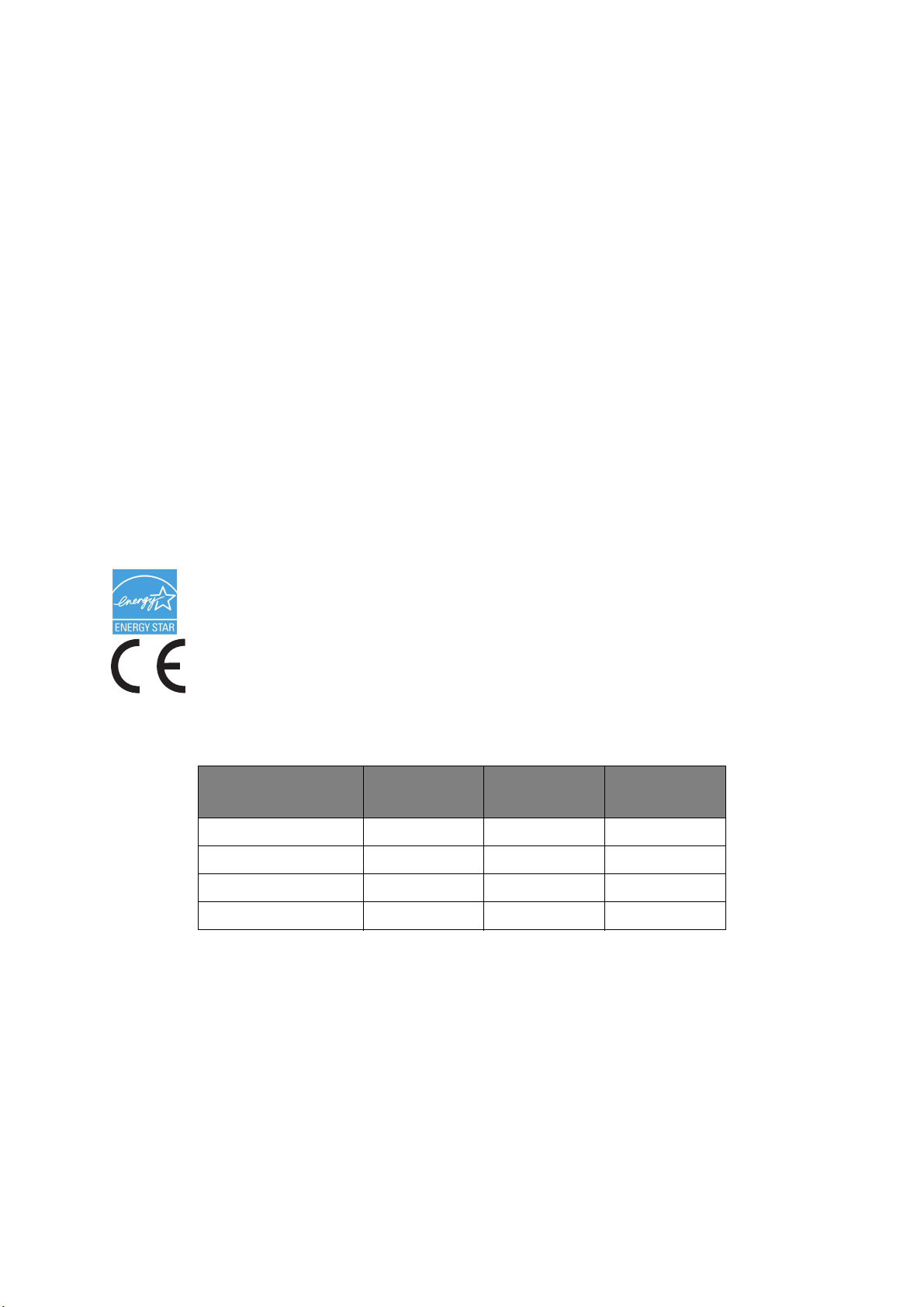
Önsöz
Bu belgedeki bilgilerin tam, doğru ve güncel olmasını sağlamak için her türlü çalışma yapılmıştır. Üretici,
kontrolü dışındaki hataların sonuçları için sorumluluk kabul etmez. Üretici, başka üreticilerce yapılan ve
bu kılavuzda referansta bulunulan yazılım ve ekipmandaki değişikliklerin, buradaki bilgilerin uygunluğunu
etkilemeyeceğini de garanti edemez. Başka şirketlerin ürettiği yazılım ürünlerinin anılmasının, üretici
tarafından onay oluşturması gerekmez.
Bu belgenin olabildiğince doğru ve yardım sağlayacak nitelikte sağlanması için gereken tüm makul
çalışmalar yapılmış olmasına karşın, bu belgede yer alan bilgilerin doğruluğuna ve tamlığına yönelik
olarak açık veya zımni hiçbir garanti vermemekteyiz.
En güncel sürücüler ve kılavuzlar şuradan edinilebilir:
http://www.okiprintingsolutions.com
46195611EE Rev.1 Telif hakkı © 2011. Tüm hakları saklıdır.
OKI, OKI Electric Industry Company, Ltd'nin tescilli ticari markasıdır.
OKI Printing Solutions, OKI Data Corporation’ın ticari markasıdır.
Energy Star, United States Environmental Protection Agency'nin ticari markasıdır.
Micr
osoft, MS-DOS ve Windows, Micro
soft Corporation'ın tescilli ticari markalarıdır.
Apple, Macintosh, Mac ve Mac OS; Apple Inc.’ın tescilli ticari markalarıdır.
Diğer ürün adları ve marka adları ilgili mal sahiplerinin tescilli ticari markaları veya ticari markalarıdır.
Bir Energy Star Program Katılımcısı olarak, üretici bu ürünün enerji verimliliğine yönelik
Energy Star kurallarına uygun olduğuna karar vermiştir.
Bu ürün, üye devletlerin Elektromanyetik Uyumluluk, Düşük Voltaj, Radyo ve Telekomünikasyon
Terminali Ekipmanına ve Enerji Kullanan Ürünlere ilişkin yasalarının yakınlaştırılmasına yönelik
olarak tasarlanan ve uygun yerlerde düzeltildiği şekliyle, Konsey Direktifleri 2004/108/EC (EMC),
2006/95/EC (LVD), 1999/5/EC (R&TTE) ve 2009/125/EC (ErP) gereklerine uygundur.
Aşağıdaki kablolar bu ürünün EMC direktifine uygun olduğunu test etmek için kullanılmıştır 2004/108/EC
uyumluluğu ve bundan başka yapılandırmalar söz konusu uyumluluğu etkileyebilir.
KABLO TÜRÜ UZUNLUK
(METRE)
Güç 1,8
USB 5,0
Paralel (yalnızca C711) 1,8
LAN 15,0
ANA KORUMA
✘✘
✘ ✔
✘ ✔
✘✘
Önsöz > 2
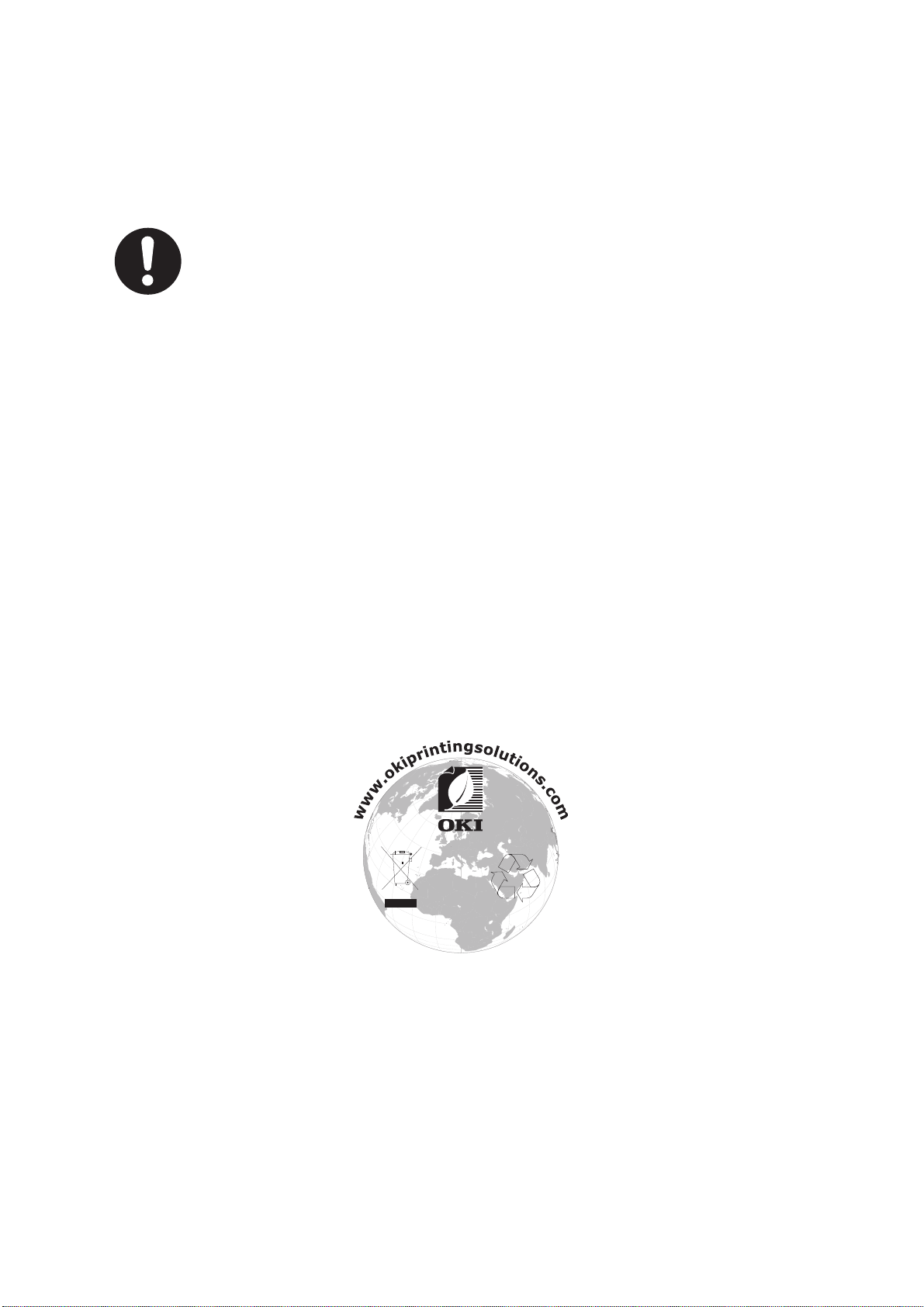
Acil durum ilk yardım
Toner tozuna dikkat edin:
Yutulması durumunda, bir miktar soğuk su verin ve bir doktora başvurun.
Hiçbir zaman kusturmaya ÇALIŞMAYIN.
Solunması durumunda, temiz hava alması için kişiyi açık havaya çıkarın. Bir doktora
başvurun.
Gözlere kaçması durumunda, göz kapaklarını açık tutarak gözleri en az 15 dakika
boyunca bol miktarda suyla yıkayın. Bir doktora başvurun.
Deride veya giysilerde leke oluşmaması için dökülen tozların soğuk su ve sabunla
temizlenmesi gerekir.
Üretici Firma
OKI Data Corporation,
4-11-22 Shibaura, Minato-ku,
Tokyo 108-8551,
Japonya
AB İthalatçısı/yetkili temsilci
OKI Europe Limited (OKI Printing Solutions olarak faaliyet gösteriyor)
Blays House
Wick Road
Egham
Surrey, TW20 0HJ
Birleşik Krallık
Tüm satış, destek ve genel bilgi için yerel dağıtıcınıza başvurun.
Çevre bilgisi
Acil durum ilk yardım > 3
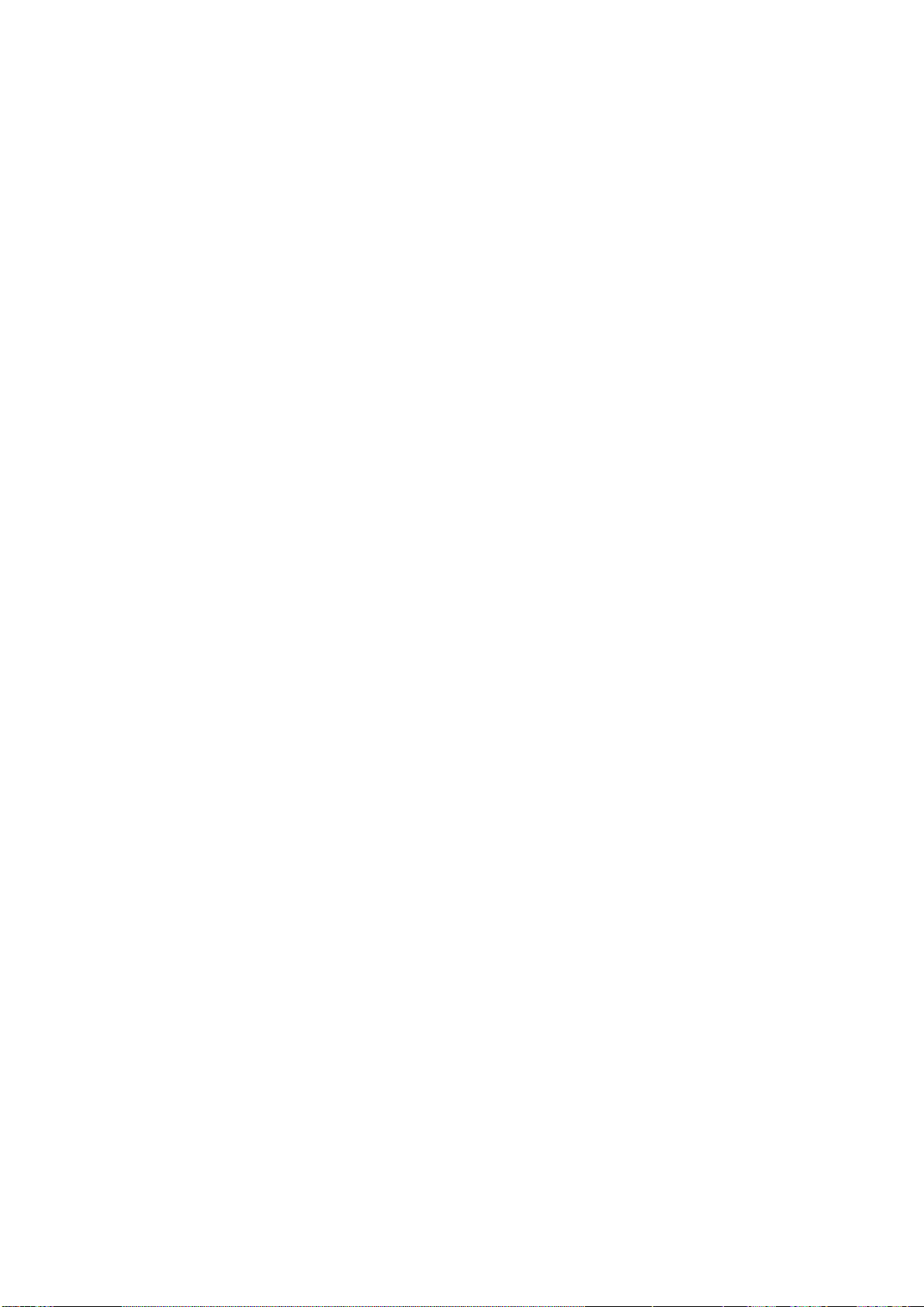
İÇINDEKILER
Önsöz. . . . . . . . . . . . . . . . . . . . . . . . . . . . . . . . . . . . . . . . . . . . . . . . . . . . . . . . . . . . . . . . . . . 2
Acil durum ilk yardım . . . . . . . . . . . . . . . . . . . . . . . . . . . . . . . . . . . . . . . . . . . . . . . . . . . . . . 3
Üretici Firma . . . . . . . . . . . . . . . . . . . . . . . . . . . . . . . . . . . . . . . . . . . . . . . . . . . . . . . . . . . . . 3
AB İthalatçısı/yetkili temsilci . . . . . . . . . . . . . . . . . . . . . . . . . . . . . . . . . . . . . . . . . . . . . . . . 3
Çevre bilgisi. . . . . . . . . . . . . . . . . . . . . . . . . . . . . . . . . . . . . . . . . . . . . . . . . . . . . . . . . . . . . . 3
İçindekiler . . . . . . . . . . . . . . . . . . . . . . . . . . . . . . . . . . . . . . . . . . . . . . . . . . . . . . . . . . . . . . . 4
Notlar, dikkat ve uyarılar . . . . . . . . . . . . . . . . . . . . . . . . . . . . . . . . . . . . . . . . . . . . . . . . . . . 6
Bu kılavuz hakkında . . . . . . . . . . . . . . . . . . . . . . . . . . . . . . . . . . . . . . . . . . . . . . . . . . . . . . . 7
Belge paketi . . . . . . . . . . . . . . . . . . . . . . . . . . . . . . . . . . . . . . . . . . . . . . . . . . . . . . . . . . . . 7
Çevrimiçi kullanım . . . . . . . . . . . . . . . . . . . . . . . . . . . . . . . . . . . . . . . . . . . . . . . . . . . . . . . 8
Sayfaları yazdırma. . . . . . . . . . . . . . . . . . . . . . . . . . . . . . . . . . . . . . . . . . . . . . . . . . . . . . . 8
Giriş . . . . . . . . . . . . . . . . . . . . . . . . . . . . . . . . . . . . . . . . . . . . . . . . . . . . . . . . . . . . . . . . . . . . 9
Yazıcı görünümü . . . . . . . . . . . . . . . . . . . . . . . . . . . . . . . . . . . . . . . . . . . . . . . . . . . . . . . 10
Ön görünüm . . . . . . . . . . . . . . . . . . . . . . . . . . . . . . . . . . . . . . . . . . . . . . . . . . . . . . . . 10
Arka görünüm . . . . . . . . . . . . . . . . . . . . . . . . . . . . . . . . . . . . . . . . . . . . . . . . . . . . . . . 12
Ekran lisanının değiştirilmesi . . . . . . . . . . . . . . . . . . . . . . . . . . . . . . . . . . . . . . . . . . . . . . 13
Başlarken. . . . . . . . . . . . . . . . . . . . . . . . . . . . . . . . . . . . . . . . . . . . . . . . . . . . . . . . . . . . . 13
Güç tasarrufu modu . . . . . . . . . . . . . . . . . . . . . . . . . . . . . . . . . . . . . . . . . . . . . . . . . . 13
Kapatma . . . . . . . . . . . . . . . . . . . . . . . . . . . . . . . . . . . . . . . . . . . . . . . . . . . . . . . . . . . 13
Kağıt önerileri . . . . . . . . . . . . . . . . . . . . . . . . . . . . . . . . . . . . . . . . . . . . . . . . . . . . . . . . . . . 14
Kasetli kasetler . . . . . . . . . . . . . . . . . . . . . . . . . . . . . . . . . . . . . . . . . . . . . . . . . . . . . . . . 14
Çok amaçlı kaset . . . . . . . . . . . . . . . . . . . . . . . . . . . . . . . . . . . . . . . . . . . . . . . . . . . . . . . 15
Ön yüz aşağı yığınlayıcı . . . . . . . . . . . . . . . . . . . . . . . . . . . . . . . . . . . . . . . . . . . . . . . . . 15
Ön yüz yukarı yığınlayıcı . . . . . . . . . . . . . . . . . . . . . . . . . . . . . . . . . . . . . . . . . . . . . . . . . 15
Dupleks birimi . . . . . . . . . . . . . . . . . . . . . . . . . . . . . . . . . . . . . . . . . . . . . . . . . . . . . . . . . 15
Kağı
t yükleme . . . . . . . . . . . . . . . . . . . . . . . . . . . . . . . . . . . . . . . . . . . . . . . . . . . . . . . . . . . 16
Kasetli
Çok amaçlı kaset . . . . . . . . . . . . . . . . . . . . . . . . . . . . . . . . . . . . . . . . . . . . . . . . . . . . . . . 19
Kullanım. . . . . . . . . . . . . . . . . . . . . . . . . . . . . . . . . . . . . . . . . . . . . . . . . . . . . . . . . . . . . . . . 20
Menü işlevleri . . . . . . . . . . . . . . . . . . . . . . . . . . . . . . . . . . . . . . . . . . . . . . . . . . . . . . . . . . . 21
İşletim Paneli: . . . . . . . . . . . . . . . . . . . . . . . . . . . . . . . . . . . . . . . . . . . . . . . . . . . . . . . . . 21
Ayarlar Nasıl Değiştirilir – Kullanıcı . . . . . . . . . . . . . . . . . . . . . . . . . . . . . . . . . . . . . . . . . 22
Ayarlar Nasıl Değiştirilir – Yönetici. . . . . . . . . . . . . . . . . . . . . . . . . . . . . . . . . . . . . . . . . . 22
Yapılandırma menüsü. . . . . . . . . . . . . . . . . . . . . . . . . . . . . . . . . . . . . . . . . . . . . . . . . 23
Yazdırma bilgileri menüsü . . . . . . . . . . . . . . . . . . . . . . . . . . . . . . . . . . . . . . . . . . . . . 24
Kapatma menüsü . . . . . . . . . . . . . . . . . . . . . . . . . . . . . . . . . . . . . . . . . . . . . . . . . . . . 24
Güvenli iş yazdır . . . . . . . . . . . . . . . . . . . . . . . . . . . . . . . . . . . . . . . . . . . . . . . . . . . . . 25
Menüler. . . . . . . . . . . . . . . . . . . . . . . . . . . . . . . . . . . . . . . . . . . . . . . . . . . . . . . . . . . . 26
Yönetici Kurulumu. . . . . . . . . . . . . . . . . . . . . . . . . . . . . . . . . . . . . . . . . . . . . . . . . . . . 30
Kalibrasyon. . . . . . . . . . . . . . . . . . . . . . . . . . . . . . . . . . . . . . . . . . . . . . . . . . . . . . . . . 40
Açılış Menüsü . . . . . . . . . . . . . . . . . . . . . . . . . . . . . . . . . . . . . . . . . . . . . . . . . . . . . . . 41
Yazdırma istatistikleri menüsü . . . . . . . . . . . . . . . . . . . . . . . . . . . . . . . . . . . . . . . . . . 45
Bakım . . . . . . . . . . . . . . . . . . . . . . . . . . . . . . . . . . . . . . . . . . . . . . . . . . . . . . . . . . . . . . . . . . 48
Sarf malzemesi öğelerini değiştirme . . . . . . . . . . . . . . . . . . . . . . . . . . . . . . . . . . . . . . . . 48
Toner kartuşunu değiştirme . . . . . . . . . . . . . . . . . . . . . . . . . . . . . . . . . . . . . . . . . . . . 48
Görüntü dramını değiştirme . . . . . . . . . . . . . . . . . . . . . . . . . . . . . . . . . . . . . . . . . . . . 51
Aktarım bant birimini değiştirme . . . . . . . . . . . . . . . . . . . . . . . . . . . . . . . . . . . . . . . . . 54
Kaynaştırıcıyı değiştirme
Temizleme . . . . . . . . . . . . . . . . . . . . . . . . . . . . . . . . . . . . . . . . . . . . . . . . . . . . . . . . . . . . 58
...birimin çevresi . . . . . . . . . . . . . . . . . . . . . . . . . . . . . . . . . . . . . . . . . . . . . . . . . . . . . 58
...LED kafası . . . . . . . . . . . . . . . . . . . . . . . . . . . . . . . . . . . . . . . . . . . . . . . . . . . . . . . . 58
...kağıt besleme ruloları . . . . . . . . . . . . . . . . . . . . . . . . . . . . . . . . . . . . . . . . . . . . . . . 59
ler . . . . . . . . . . . . . . . . . . . . . . . . . . . . . . . . . . . . . . . . . . . . . . . . . . . . . . . . 16
kaset
. . . . . . . . . . . . . . . . . . . . . . . . . . . . . . . . . . . . . . . . . . 56
. . . .
İçindekiler > 4
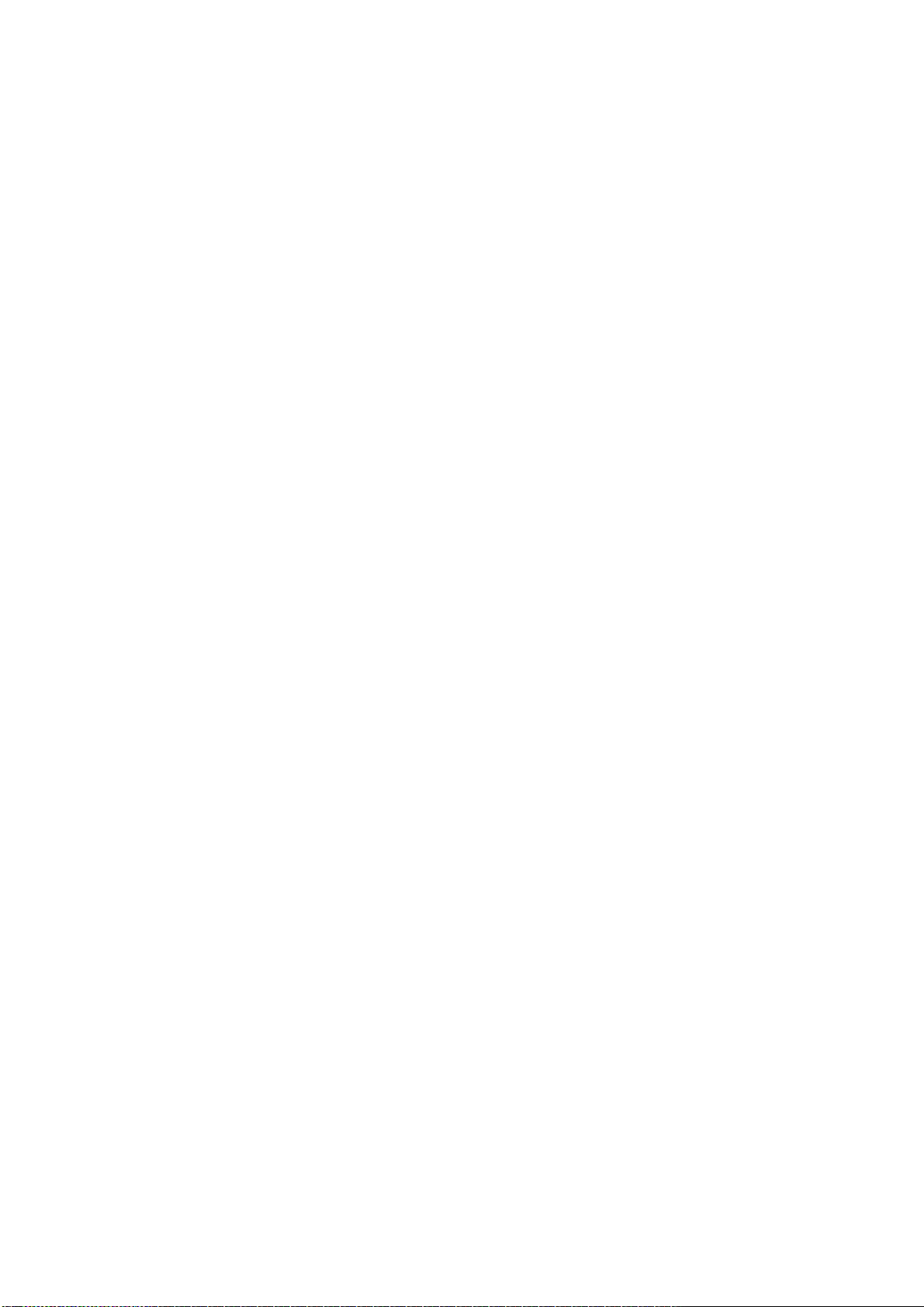
Özelliklerin yükseltilmesi . . . . . . . . . . . . . . . . . . . . . . . . . . . . . . . . . . . . . . . . . . . . . . . . . . 60
İki yüze yazdırma birimi . . . . . . . . . . . . . . . . . . . . . . . . . . . . . . . . . . . . . . . . . . . . . . . . . . 60
Bellek yükseltme . . . . . . . . . . . . . . . . . . . . . . . . . . . . . . . . . . . . . . . . . . . . . . . . . . . . . . . 61
SD kartı . . . . . . . . . . . . . . . . . . . . . . . . . . . . . . . . . . . . . . . . . . . . . . . . . . . . . . . . . . . . . . 64
Ek kağıt kasetleri . . . . . . . . . . . . . . . . . . . . . . . . . . . . . . . . . . . . . . . . . . . . . . . . . . . . . . . 66
Sürücü aygıtı seçeneklerini ayarlama . . . . . . . . . . . . . . . . . . . . . . . . . . . . . . . . . . . . . . . 67
Windows . . . . . . . . . . . . . . . . . . . . . . . . . . . . . . . . . . . . . . . . . . . . . . . . . . . . . . . . . . . 67
Mac OS X . . . . . . . . . . . . . . . . . . . . . . . . . . . . . . . . . . . . . . . . . . . . . . . . . . . . . . . . . . 67
Depolama bölmesi . . . . . . . . . . . . . . . . . . . . . . . . . . . . . . . . . . . . . . . . . . . . . . . . . . . . . . 68
Hata Giderme. . . . . . . . . . . . . . . . . . . . . . . . . . . . . . . . . . . . . . . . . . . . . . . . . . . . . . . . . . . . 69
Başlıca yazıcı bileşenleri ve kağıt yolu . . . . . . . . . . . . . . . . . . . . . . . . . . . . . . . . . . . . . . 69
Kağıt algılayıcısı hata kodları. . . . . . . . . . . . . . . . . . . . . . . . . . . . . . . . . . . . . . . . . . . . . . 70
Kağıt sıkışmalarını giderme . . . . . . . . . . . . . . . . . . . . . . . . . . . . . . . . . . . . . . . . . . . . . . . 71
Özellikler . . . . . . . . . . . . . . . . . . . . . . . . . . . . . . . . . . . . . . . . . . . . . . . . . . . . . . . . . . . . . . . 77
Dizin . . . . . . . . . . . . . . . . . . . . . . . . . . . . . . . . . . . . . . . . . . . . . . . . . . . . . . . . . . . . . . . . . . . 78
OKI bağlantı bilgileri. . . . . . . . . . . . . . . . . . . . . . . . . . . . . . . . . . . . . . . . . . . . . . . . . . . . . . 79
İçindekiler > 5
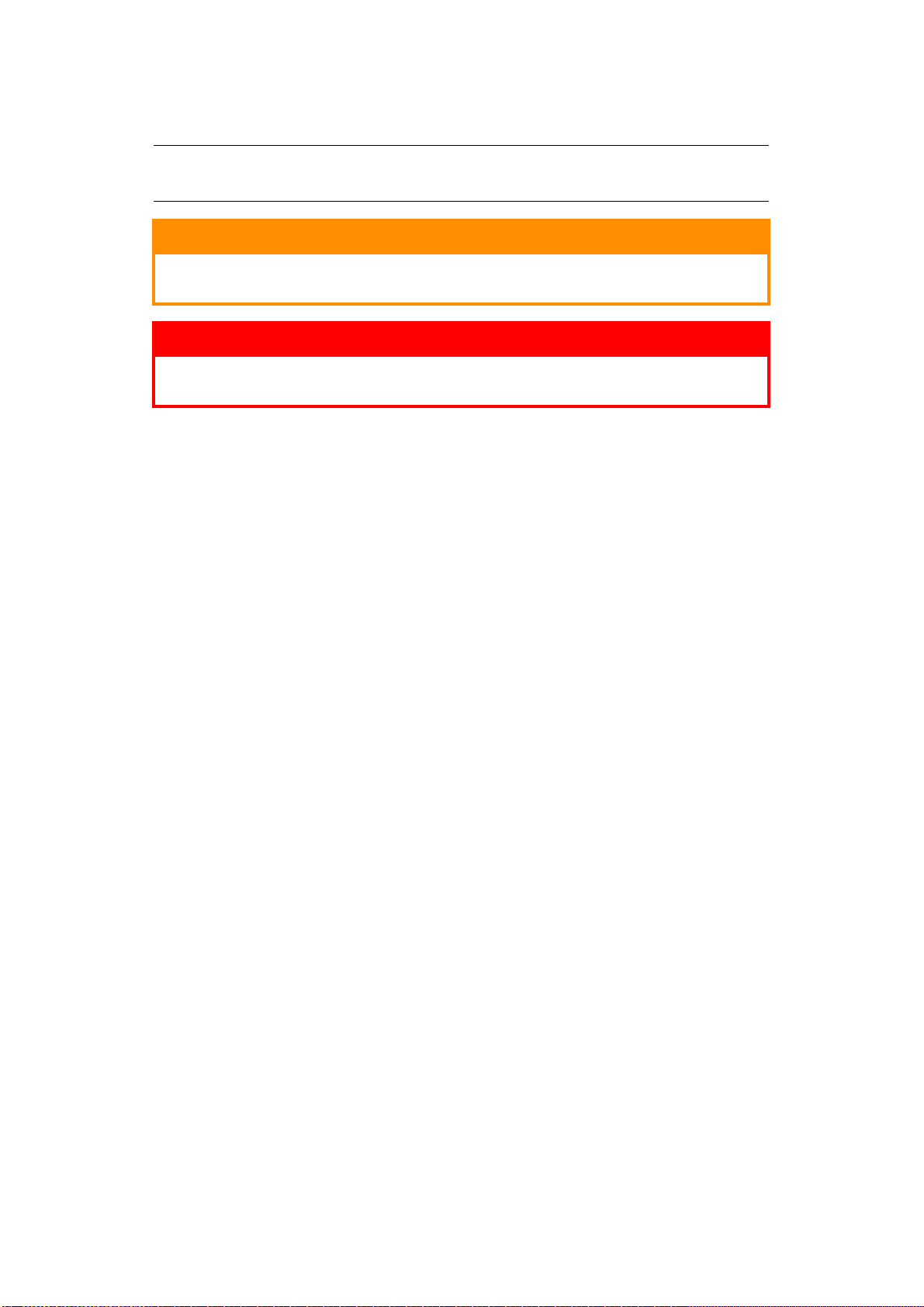
Notlar, dikkat ve uyarılar
NOT
Bir not, ana metni destekleyecek ek bilgiler sağlar.
DİKKAT!
Bir dikkat metni, dikkate alınmaması durumunda ekipman arızasına veya
ekipmanın zarar görmesine yol açabilecek ek bilgiler sağlar.
UYARI!
Bir uyarı, dikkate alınmaması durumunda kişisel yaralanma tehlikesiyle
sonuçlanabilecek ek bilgiler sağlar.
Ürününüzü korumak ve işlevlerinden tam olarak yararlanmak için, bu model yalnızca orijinal toner
kartuşlarıyla çalışacak şekilde tasarlanmıştır. Diğer toner kartuşları "uyumlu" olarak tanımlansalar
da çalışmayabilirler ve çalışsa bile ürününüzün performansı ve baskı kalitesi değişebilir.
Orijinal olmayan ürün kullanımı garantinizi geçersizleştirebilir.
Özellikler haber vermeksizin değiştirilebilir. Tüm ticari markalar onaylanmıştır.
Notlar, dikkat ve uyarılar > 6
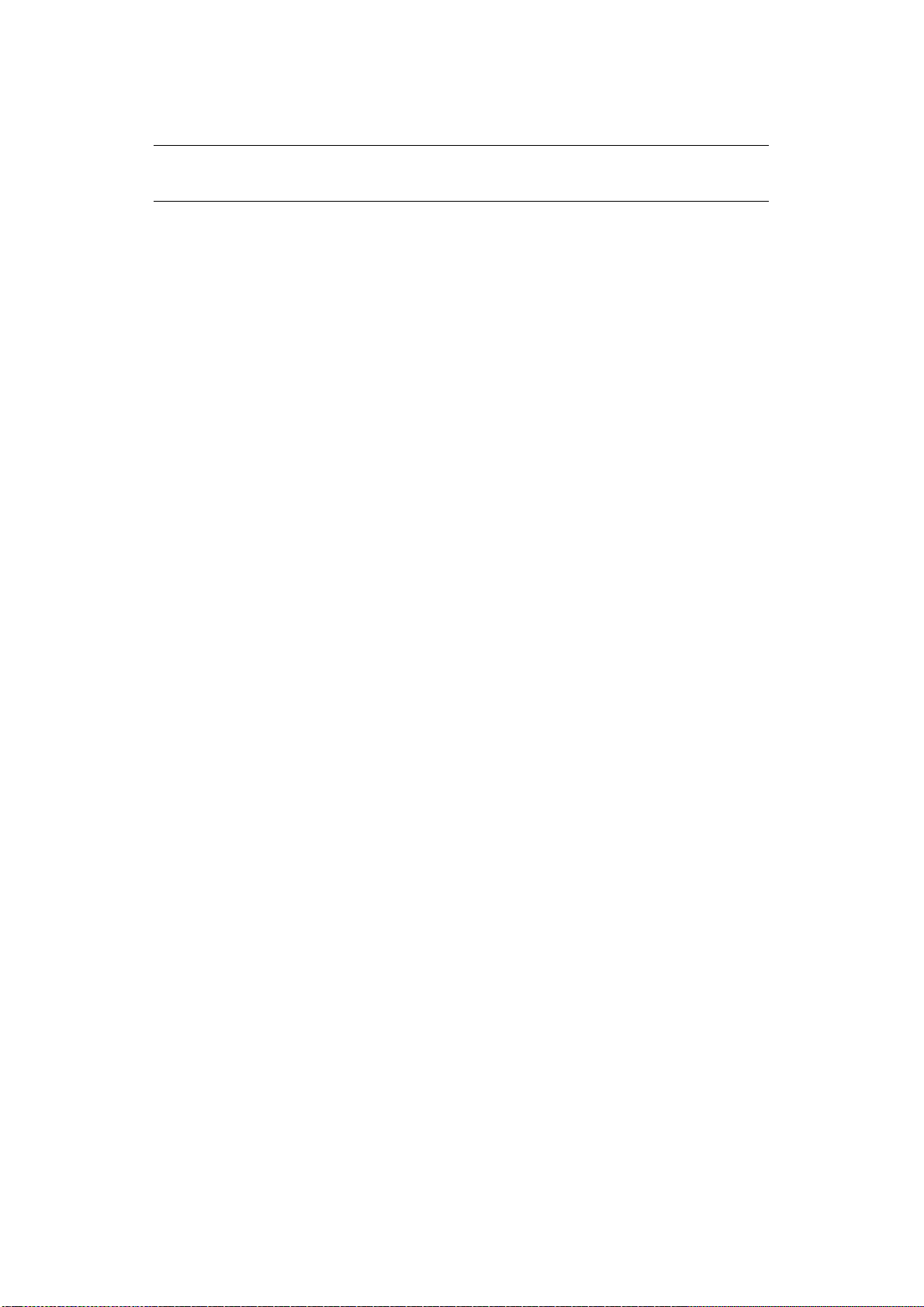
Bu kılavuz hakkında
NOT
Bu el kitabında kullanılan resimler, ürününüzde bulunmayan isteğe bağlı özellikler içerebilir.
Belge paketi
Bu kılavuz, ürününüzü tanımanıza ve birçok güçlü özelliğini en iyi şekilde kullanmanıza yardımcı olması
için sağlanan çevrimiçi ve basılı belge paketinin bir parçasıdır. Belge referans için aşağıda özetlenmiştir
ve aksi belirtilmedikçe kullanım kılavuzları DVD'sinde bulunmaktadır:
> Kurulum Güvenliği Kitapçığı: ürününüzün güvenli kullanımıyla ilgili bilgileri sağlar.
Bu yazılı belge ürünle birlikte verilir ve makine kurulmadan önce bu belgenin okunması gerekir.
> Kurma kılavuzu: ürününüzü ambalajından nasıl çıkaracağınızı ve nasıl açacağınızı açıklar.
Bu, ürünün ambalajında bulunan bir kağıt be
> Ku
> Ağ Kılavuzu: yerleşik ağ arayüz kartının özelliklerini tanımanızı sağlar.
> Yazdırma Kılavuzu: ürününüz ile birlikte verilen sürücü yazılımının bir çok özelliğini tanımanıza
> Barkod Yazdırma Kılavuzu: ürününüzün gömülü barkod yazdırma özelliklerini tanımanıza
> Güvenlik Kılavuzu: ürününüzün güvenlik özelliklerini tanımanıza yardımcı olur.
> Yükleme Kılavuzları: sarf malzemesi ve isteğe bağlı aksesuarların nasıl takılacağını açıklamak
> Çevrimiçi Yardım: yazıcı sürücüsü ve yardımcı program yazılımından erişilebilen çevrimiçi
llanıcı Kılavuzu: ürününüzü tanımanıza ve özelliklerinden en iyi şekilde yararlanmanıza
yardımcı olur. Ayrıca yazıcınızın en üst düzeyde performans göstermesi için sorun giderme ve
bakım yöntemleri de belirtilmiştir. Bunun dışında, yazdırma gereksinimleriniz değiştikçe isteğe
bağlı ek aksesuarlar ekleme ile ilgili bilgiler verilmiştir.
ya
rdımcı olur.
yardımcı olur.
için bu ürünlerle birlikte verilir.
Bunlar, sarf malzemeleri ve isteğe bağlı aksesuarlarla birlikte aynı ambalajda bulunan kağıt
belgelerdir.
bilgileri içerir.
lgedir.
Bu kılavuz hakkında > 7
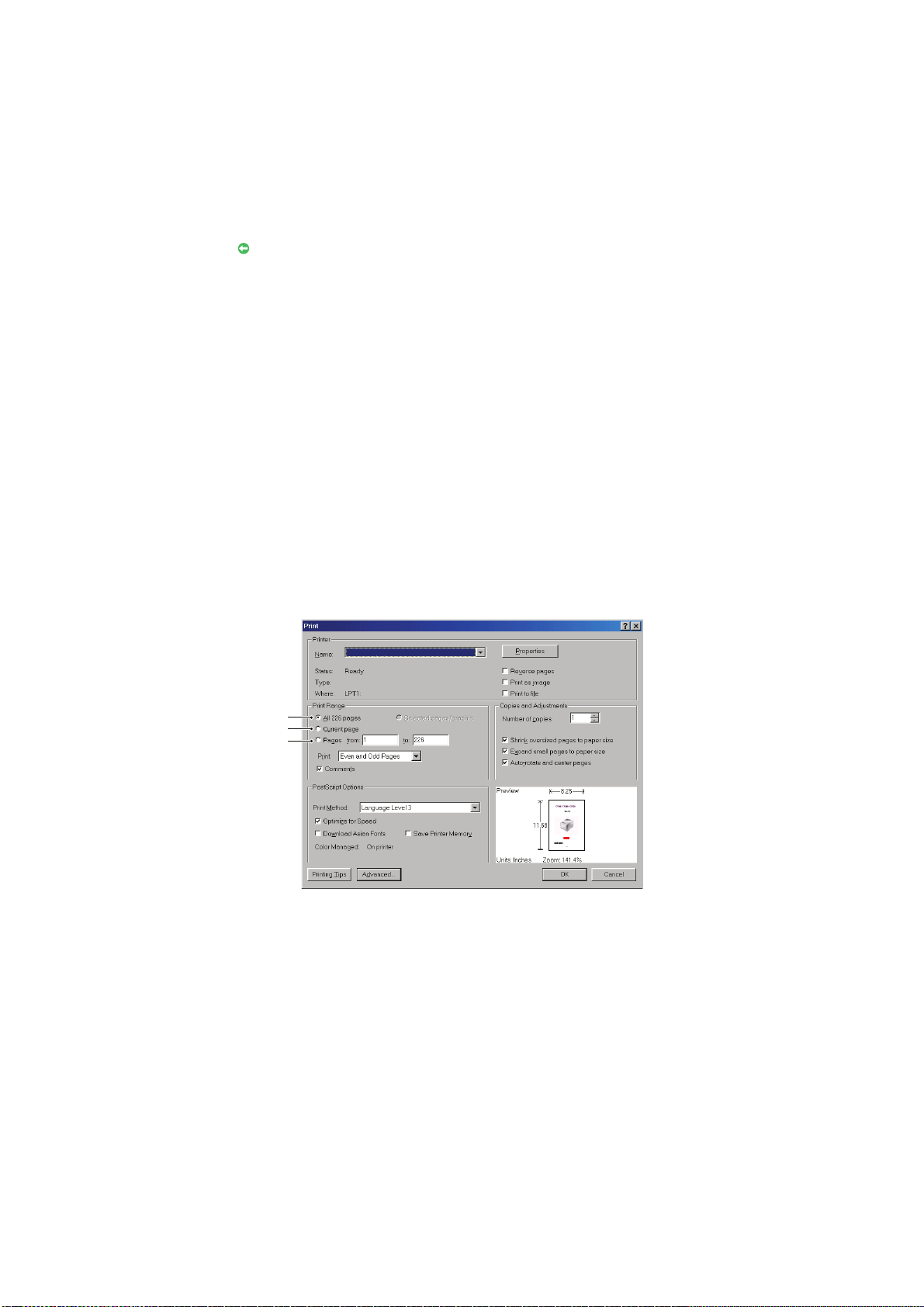
Çevrimiçi kullanım
Bu kılavuz, Adobe Reader kullanılarak ekranda okunacak şekilde tasarlanmıştır. Adobe Reader'ın
sağladığı gezinme ve görüntüleme araçlarını kullanın.
Bu kitabın içinde, her biri mavi metin olarak vurgulanan birçok çapraz başvuru vardır. Bir çapraz
başvuruyu tıklattığınızda, ekran, hemen kılavuzun başvuru yapılan malzemeyi içeren kısmına atlar.
Adobe Reader'da düğmesini kullanarak, doğrudan daha önce olduğunuz yere dönebilirsiniz.
Belirli bilgilere iki yoldan ulaşabilirsiniz:
> Ekranınızın sol alt tarafındaki yer işaretleri listesinde, görmek istediğiniz konunun üzerini tıklatarak
o konuya geçiş yapabilirsiniz. (Yer işaretleri bulunmuyorsa, "İçindekiler", sayfa 4 öğesini kullanın.)
>
Yer i şaretleri listesinde Index'e (Dizin) geçiş yapmak için Index'i tıklatın. (Yer işaretleri bulunmuyorsa,
"İçindekiler", sayfa 4 öğesini kullanın.) Alfabetik olarak sıralanan dizinde ilgilendiğiniz terimi
bulun ve o terimi içeren sayaya geçiş yapmak için ilgili sayfa numarasını tıklatın.
Sayfaları yazdırma
El kitabının tümü, bazı sayfaları veya bölümleri yazdırılabilir. İzlenen yol aşağıda belirtilmiştir:
1. Araç çubuğundan sırasıyla File > Print (Dosya > Yazdır) seçeneklerini seçin (veya Ctrl + P
tuşlarına basın).
2. Yazdırmak istediğiniz sayfaları seçin:
(a) Kılavuzun tümü için All pages (Tüm sayfalar) (1).
(b) Bakmakta olduğunuz sayfa için Current Page (Geçerli Sayfa) (2).
1
2
3
(c) Sayfa numaralarını girerek belirttiğiniz sayfa aralığı için Pages from (İlk sayfa)
to (Son sayfa), (3).
(d) OK (Tamam) düğmesini tıklatın.
Bu kılavuz hakkında > 8
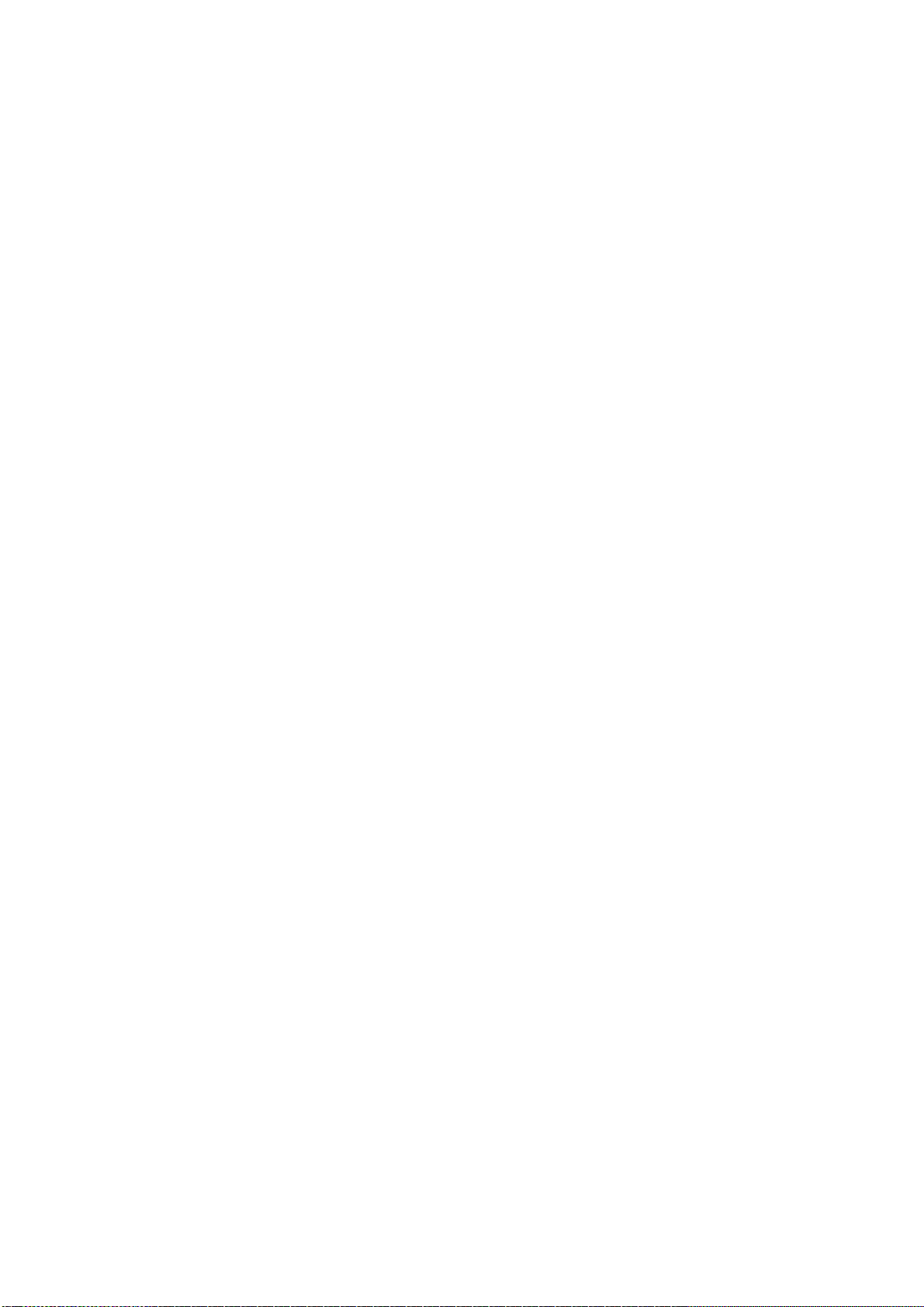
Giriş
Bu renkli yazıcıyı seçtiğiniz için sizi tebrik ederiz. Yeni yazıcınız, size ofisinizde yüksek hızda canlı,
renkli baskılar ve siyah-beyaz sayfalar sunmak üzere, gelişmiş özelliklerle tasarlanmıştır.
Yazıcınız aşağıdaki özelliklere sahiptir:
> ProQ2400 çok düzeyli teknoloji, belgelerinize fotoğraf kalitesi renklikazandırmak üzere daha
ustaca düzenlenmiş renk tonları ve daha yumuşak renk geçişleri oluşturur.
> En ince detayları gösteren yüksek kaliteli görüntü üretimi için 600x600, 1200x600 dpi (inç başına
nokta sayısı) ve ProQ2400 baskı çözünürlüğü.
> Internet Protokolü versiyon 6 (IPv6).
> Basılı sayfalarınızın yüksek hızla işlenmesini sağlamak için Single Pass Colour Digital LED
teknolojisi.
> Endüstri standardı işlemler v
PCL 5C, PCL 6 ve Epson FX emülasyonları.
> 10Base-T ve 100Base-TX ağ bağlantısı bu değerli kaynağı ofis ağınızdaki kullanıcılar arasında
paylaştırmanıza olanak verir.
> Fotoğraf çıktılarını iyileştirmek için Fotoğraf İyileştirme modu (Yalnızca Windows PCL sürücü).
> "Ask OKI" (OKI'ye sorun) – Windows için, yazıcı sürücünüzün ekranından tam olarak kullandığınız
modele özel bir web sayfasına doğrudan bağlantı sağlayan kullanımı kolay bir işlev. OKI yazıcınızdan
en iyi sonuçları almanıza yardımcı olacak tüm öneri, yardım ve desteği burada bulabilirsiniz.
> Windows için Template Manager yardımcı programı, kartvizit, afiş ve etiketlerin kolaylıkla
tasarlanmasını ve yazdırılmasını sağlar.
Bunlara ilave olarak şu isteğe bağlı özellikler de mevcuttur:
> Daha büyük belgelerin küçültülerek yazdırılması ve kağıdın ekonomik kullanımı için otomatik
iki yüze yazdırma (dupleks) (dn modellerinde standart).
> Kullanıcı müdahalesini en aza indirmek veya antetli kağıt, alternatif kağıt boyutları ya da diğer
baskı medyaları için farklı kağıt stokları sağlamak için bir seferde ek olarak 530 sayfa kapasiteli
ilave kağıt kaseti
> Ek bellek daha karmaşık sayfaları yazdırmaya olanak sağlar. Örneğin, çözünürlüğü yüksek
afiş baskısı.
> Çok sayfalı dokümanların birden çok kopyasının otomatik harmanlanması, şablon, makro
ve yüklenebilen fontların saklanması ve ICC Profillerinin yüklenmesi için SD kart.
.
e çoğu bilgisay
ar yazılımı ile kapsamlı uyumluluk için PostScript 3,
> Depolama Bölmesi.
Giriş > 9
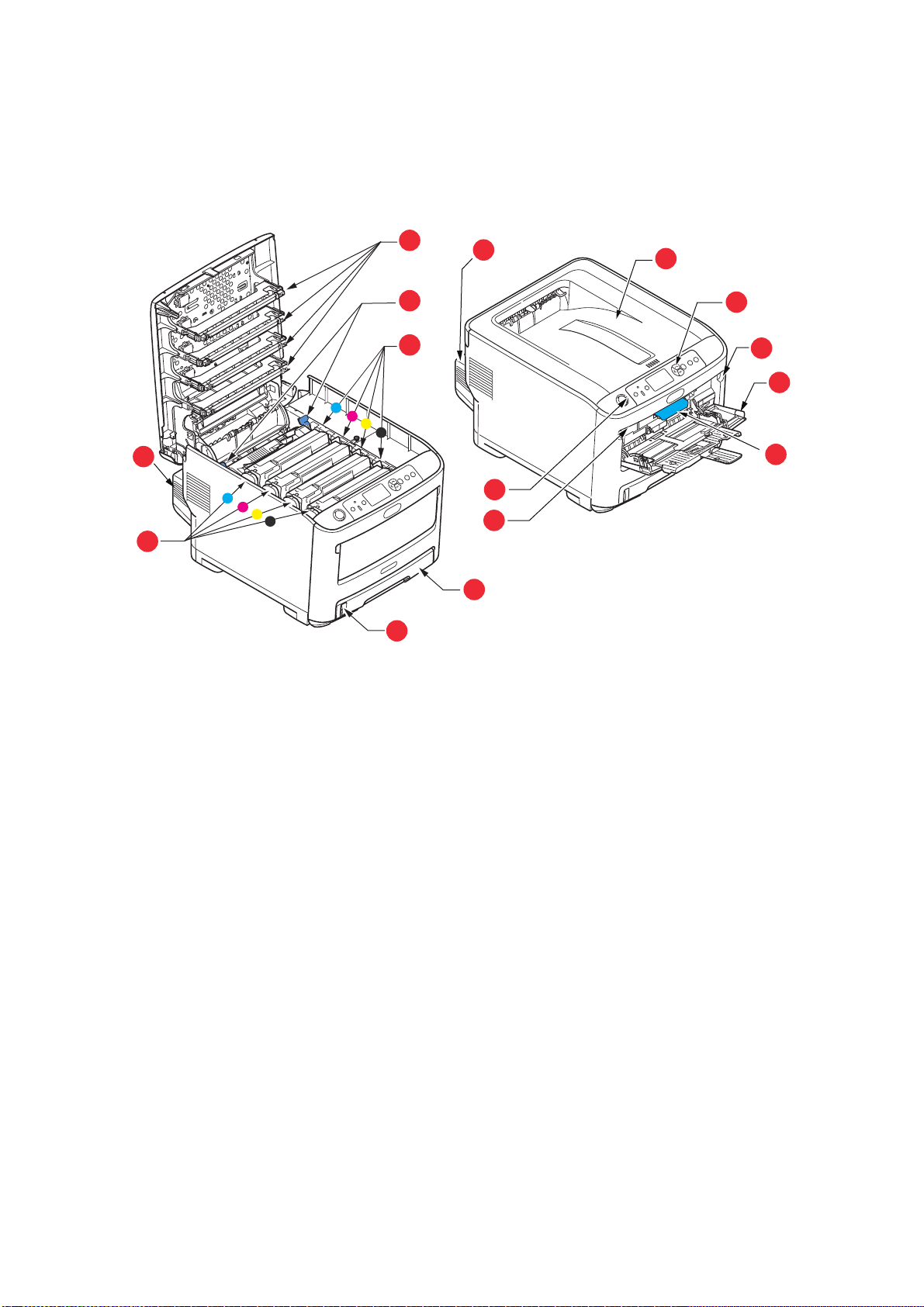
Yazıcı görünümü
1
2
3
4
5
9
10
11
6
12
13
7
7
13
8
Ön görünüm
C610
1. Çıkış yığıcı, ön yüz aşağı.
Standart basılı kağıt çıkış noktası.
80 gr/m² ağırlıkta 250 yaprak alır.
2. İşletim paneli.
Menü ile kullanılan kontroller ve LCD ekran paneli.
3. Kağıt kaseti.
Standart kağıt kaseti. 80 gr/m² ağırlıkta 300 yaprak alır.
4. Çok amaçlı kaset.
Daha ağır kağıt malzemelerini, zarf ve diğer özel
ortamları beslemek için kullanılır. Aynı zamanda
gerektiğinde tek sayfa kağıtları el ile beslemek
için de kullanılır.
a. Ekran dili, farklı dilleri göstermek için değiştirilebilir. (Bkz. "Ekran lisanının değiştirilmesi", sayfa 13.)
5. Kağıt düzeyi göstergesi.
6. Ön kapak açma kolu.
7. Çok amaçlı kaset açma girintisi.
8. Üst kapak bırakma düğmesi.
a
9. LED kafaları.
10. Kaynaştırıcı serbest bırakma kolları.
11. Toner kartuşları (C, M, Y, K).
12. Resim Dramı birimleri (C, M, Y, K).
. Dupleks birimi (
13
takılı olduğunda).
Giriş > 10
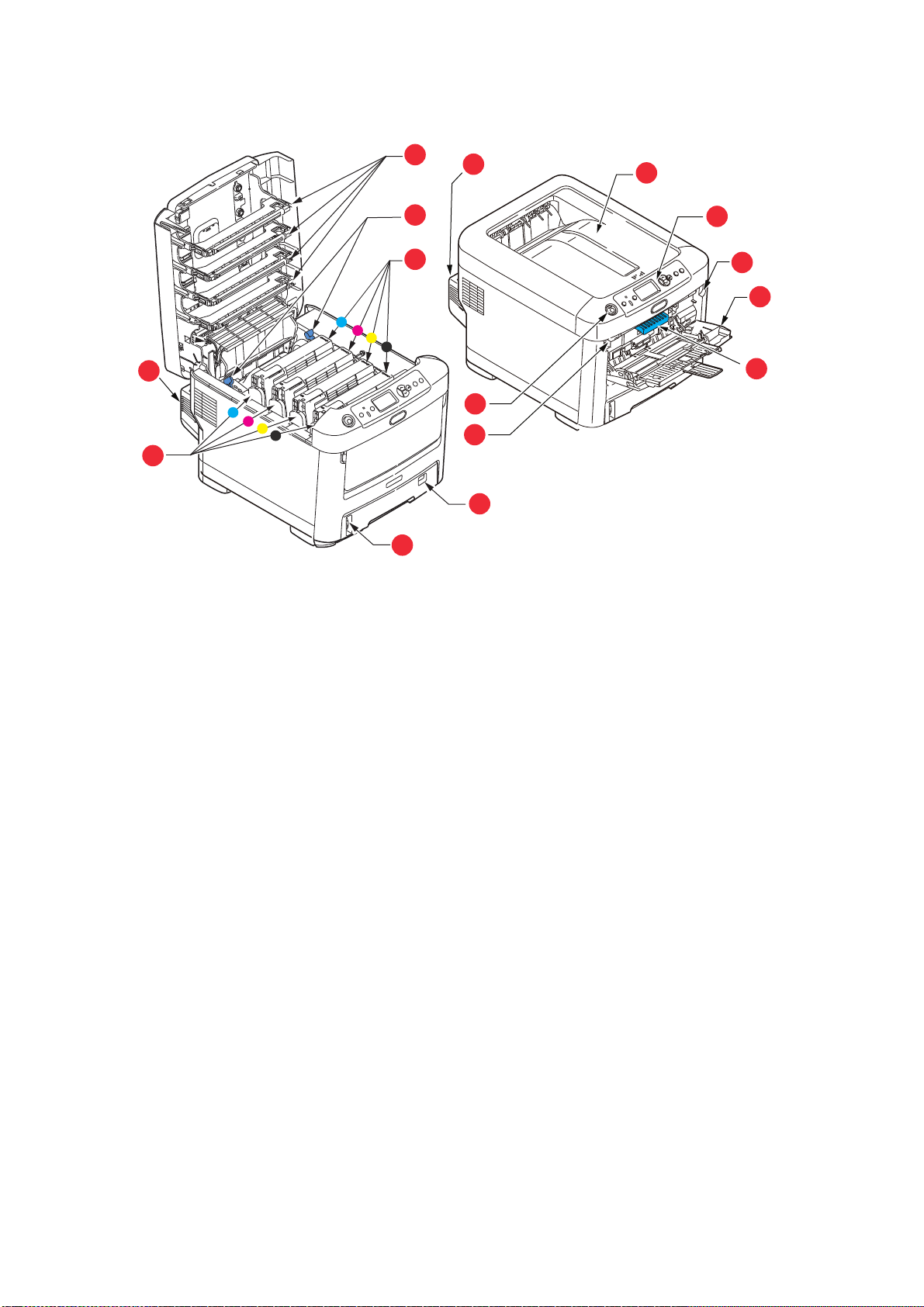
C711
1
2
3
4
5
9
10
11
6
12
13
7
7
13
8
1. Çıkış yığıcı, ön yüz aşağı.
Standart basılı kağıt çıkış noktası.
80 gr/m² ağırlıkta 350 yaprak alır.
2. İşletim paneli.
Menü ile kullanılan kontroller ve LCD ekran paneli.
3. Kağıt kaseti.
Standart kağıt kaseti. 80 gr/m² ağırlıkta 530 yaprak alır.
4. Çok amaçlı kaset.
Daha ağır kağıt malzemelerini, zarf ve diğer özel
ortamları beslemek için kullanılır. Aynı zamanda
gerektiğinde tek sayfa kağıtları el ile beslemek
için de kullanılır.
a. Ekran dili, farklı dilleri göstermek için değiştirilebilir. (Bkz. "Ekran lisanının değiştirilmesi", sayfa 13.)
5. Kağıt düzeyi göstergesi.
6. Ön kapak açma kolu.
7. Çok amaçlı kaset açma girintisi.
8. Üst kapak bırakma düğmesi.
a
9. LED kafaları.
10. Kaynaştırıcı serbest bırakma kolları.
11. Toner kartuşları (C, M, Y, K).
12. Resim Dramı birimleri (C, M, Y, K).
imi (takılı olduğunda).
leks bir
13. Dup
Giriş > 11
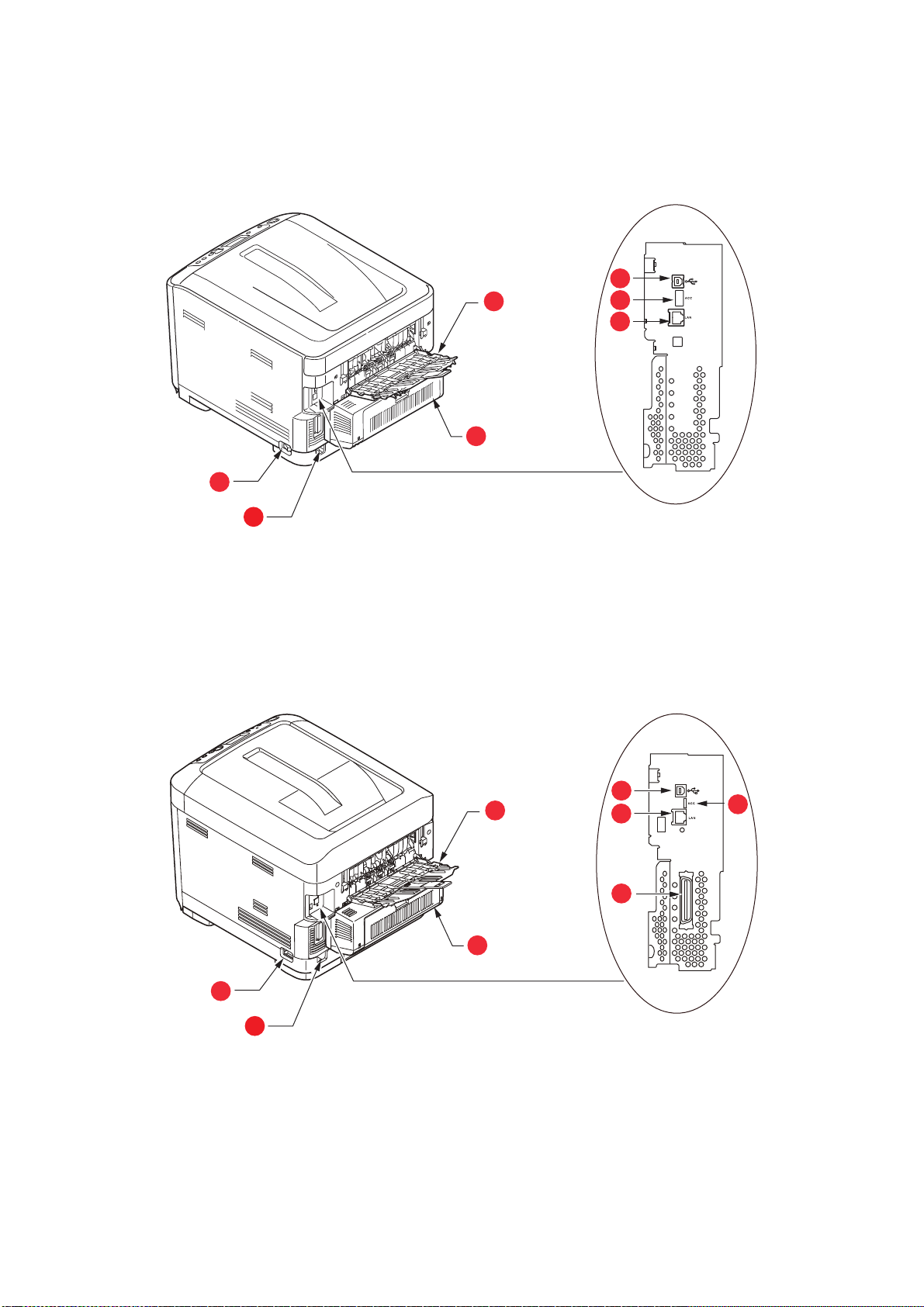
Arka görünüm
1
2
3
4
5
6
7
1
2
3
4
5
7
8
6
Bu görünümde bağlantı paneli, arka çıkış yığıcı ve isteğe bağlı iki yüze yazdırma biriminin konumu gösterilir.
C610
C711
1. AÇMA/KAPAMA anahtarı.
2. AC güç soketi.
3. Dupleks birimi (takılı olduğunda).
4. Arka, yüz yukarı yığınlayıcı.
a. Ağ Arabiriminin bağlantı yapılmadan önce çıkarılması gereken,
koruyucu bir "fişi" olabilir.
5. USB arabirimi.
6. ACC arabirimi (ana USB).
7. Ağ arabirimi.
a
1. AÇMA/KAPAMA anahtarı.
2. AC güç soketi.
3. Dupleks birimi (takılı olduğunda).
4. Arka, yüz yukarı yığınlayıcı.
a. Ağ Arabiriminin bağlantı yapılmadan önce çıkarılması gereken,
koruyucu bir "fişi" olabilir.
5. USB arabirimi.
6. ACC arabirimi (ana USB).
7. Ağ arabirimi.
8. Paralel arabirim.
a
Giriş > 12
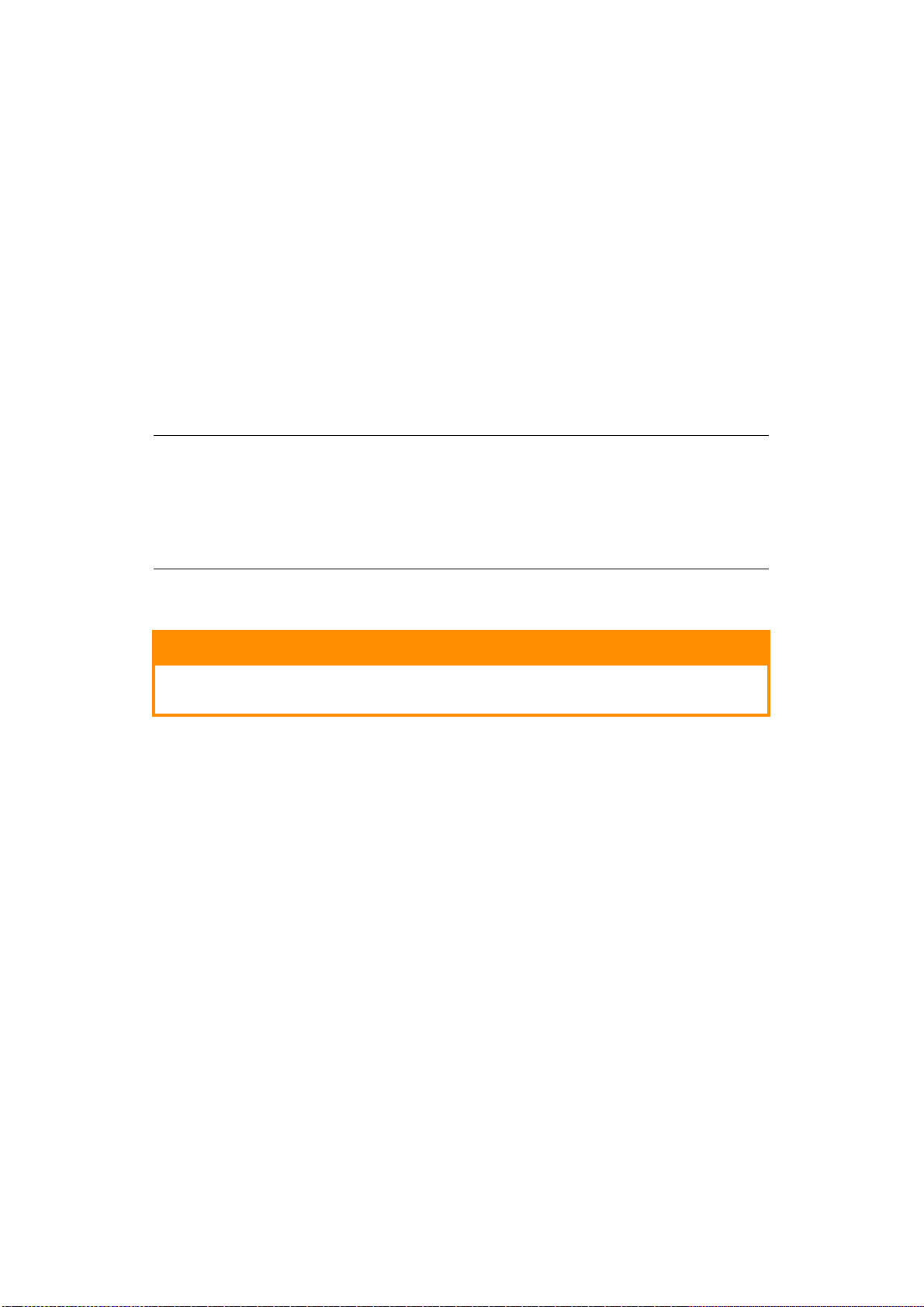
Arka kağıt yığıcı aşağıya katlandığında, kağıt yazıcının arka tarafından çıkar ve burada yüzü yukarı gelecek
şekilde yığınlanır. Bu, genellikle ağır baskı ortamı için kullanılır. Çok amaçlı besleme kaseti ile birlikte
kullanıldığında, yazıcıdan geçen kağıt yolu zaten düzdür. Bu, kağıt yolundaki kıvrımlarda kağıdın bükülmesini
önler ve 250 g/m²'ye kadar kağıt medyasının beslenmesini sağlar.
Ekran lisanının değiştirilmesi
Ekran mesajları için cihazınızın kullandığı varsayılan dil İngilizce'dir. Gerekirse, Panel Dili Ayarı yardımcı
programı kullanılarak, bu değiştirilebilir.
Başlarken
Güç tasarrufu modu
Cihaz bir süre kullanılmadığında güç tüketimini kontrol etmek için güç tasarrufu moduna geçer.
Güç tasarrufu modunu iptal etmek veya başlatmak için kontrol panelinde Power Save/Wake Up
(Güç Tasarrufu/Uyandır) düğmesine basın.
NOT
Cihazınız yerel olarak bağlıysa (USB yoluyla veya paralel* olarak), Uyku moduna
geçtiğinde durumu çevrim dışı olarak görünür. Yazıcıyı bu durumda kullanmak üzere
uyku modundan çıkarmak için Power Save/Wake Up (Güç Tasarrufu/Uyandır)
düğmesine basmanız gerekir.
*Yalnızca C711.
Kapatma
DİKKAT!
SD kart takılıysa veri kaybı olmamasını sağlamak için her zaman doğru kapanış
yordamını izleyin.
1. Menüye girmek için kontrol panelinde Enter (Giriş) düğmesine basın.
2. Menü aşağı düğmesine basın ve Kapanma menüsü görüntülenene kadar kaydırın.
3. Enter (Giriş) düğmesine basın.
4. Devam etmek için Enter (Giriş) düğmesine basın.
5. Yürütmek için Enter (Giriş) düğmesine basın.
6. İstendiğinde, güç anahtarını kapalı (OFF) duruma getirin.
Giriş > 13
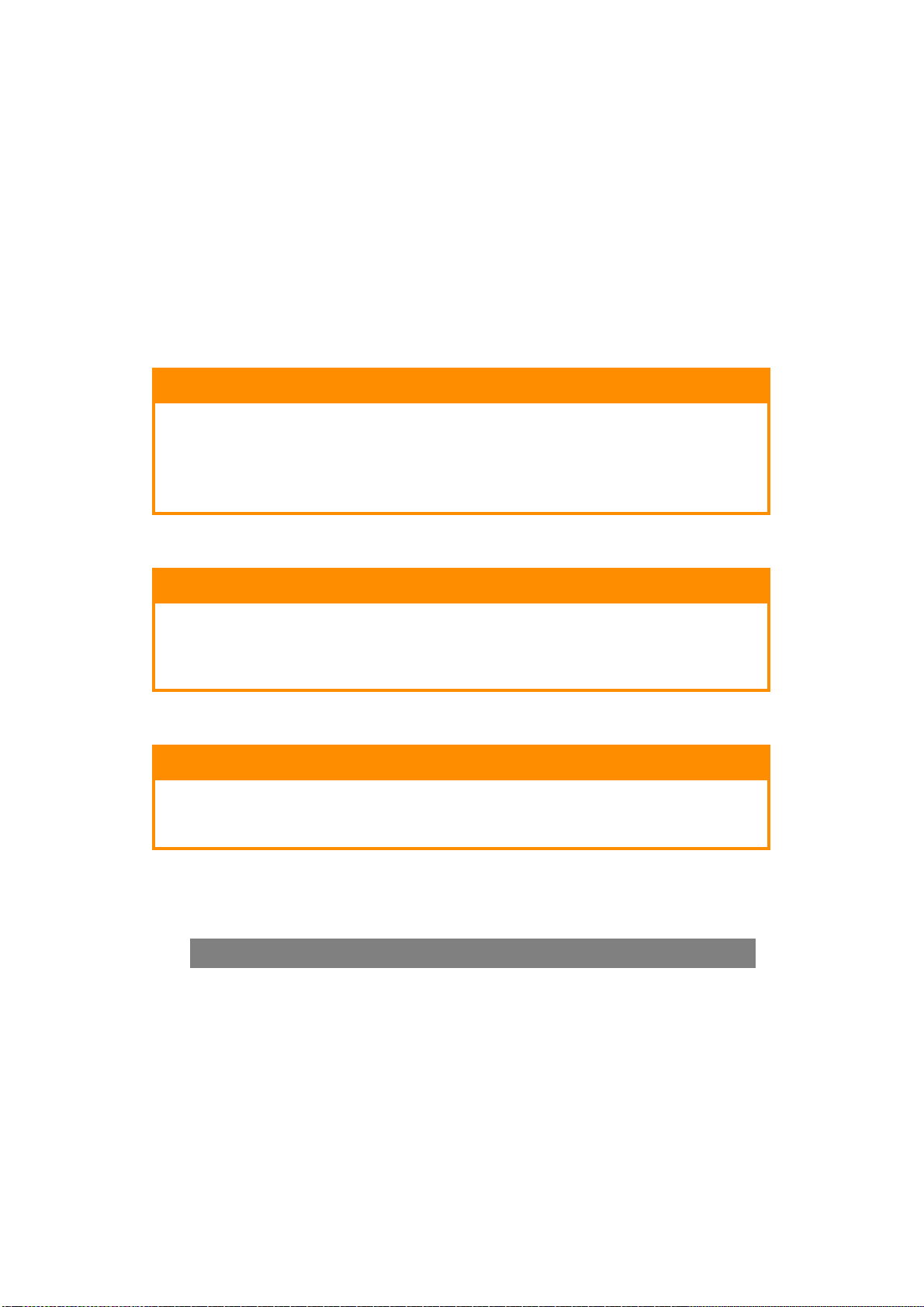
Kağıt önerileri
Çeşitli kağıt ağırlıkları ve boyutları, etiketler ve zarflar da dahil olmak üzere yazıcınız pek çok yazdırma
medyasını kullanabilir. Bu bölüm, ortam seçimi hakkında öneriler sunar ve her kağıt türünün nasıl
kullanılacağını açıklar.
En iyi performans, fotokopi makineleri ve lazer yazıcılarda kullanmak üzere tasarlanan standart 75~90 gr/m²'lik
kağıt kullanıldığında elde edilir. Uygun türler şunlardır:
> M-Real Data Copy Everyday 80 g/m²
> Mondi Renkli Fotokopi 90 g/m².
Aşırı kabartmalı veya pürüzlü dokuya sahip kağıt kullanımı önerilmez.
Antetli kağıt
DİKKAT!
Antetli kağıt kullanılabilir, ancak baskı sürecinde kullanılan yüksek eritme
sıcaklıklarına maruz kaldığında mürekkebinin dağılmaması gerekir.
Sürekli antetli kağıt kullanılması, kağıt besleme performansının zamanla
azalmasına ve kağıt sıkışmalarının meydana gelmesine neden olabilir.
Kağıt besleme rulolarını şu sayfada açıklanan şekilde temizleyin: sayfa 59.
Zarflar
DİKKAT!
Zarflar bükülmüş, kıvrılmış veya deforme olmamalıdır. Bu tür yazıcılarda kullanılan
yüksek sıcaklıklı kaynaştırıcıdan geçirildiğinde bozulmayan yapıştırıcı içeren,
kapaklı dikdörtgen şeklinde olmalıdır. Pencereli zarfların kullanılması uygun
değildir.
Etiketler
DİKKAT!
Etiketler taşıyıcı ana sayfası tamamen etiketlerde kaplanmış fotokopi makineleri
ve lazer yazıcılarda kullanılması önerilen türde olmalıdır. Diğer etiket türleri,
yazdırma sırasında etiketlerin sıyrılarak açılması nedeniyle yazıcıya zarar verebilir.
Avery Beyaz Etiket türleri 7162, 7664, 7666 (A4) veya 5161 (Letter) önerilen türlerdir.
Kasetli kasetler
BOYUT BOYUTLAR AĞIRLIK (GR/M²)
a
A6
A5 148x210 mm
B5 182x257 mm
Executive 184,2x266,7 mm
A4 210x297 mm
Letter 215,9x279,4 mm
Legal 13 inç 216x330 mm
Legal 13,5 inç 216x343 mm
Legal 14 inç 216x356 mm
a. C711: A6 yalnızca MP Tepsi'den yazdırılabilir.
105x148 mm Hafif 64-74 g/m²
Orta Hafif 75-82 g/m²
Orta 83-104 g/m²
Ağır 105-120 g/m²
Ultra ağır1 121-188 g/m²
Ultra ağır2 189-220 gr/m²
Ultra ağır3 221-250 gr/m²
Tepsi 1/2/3: 64-220 g/m²
MP Tepsi: 64-250 g/m²
Kağıt önerileri > 14
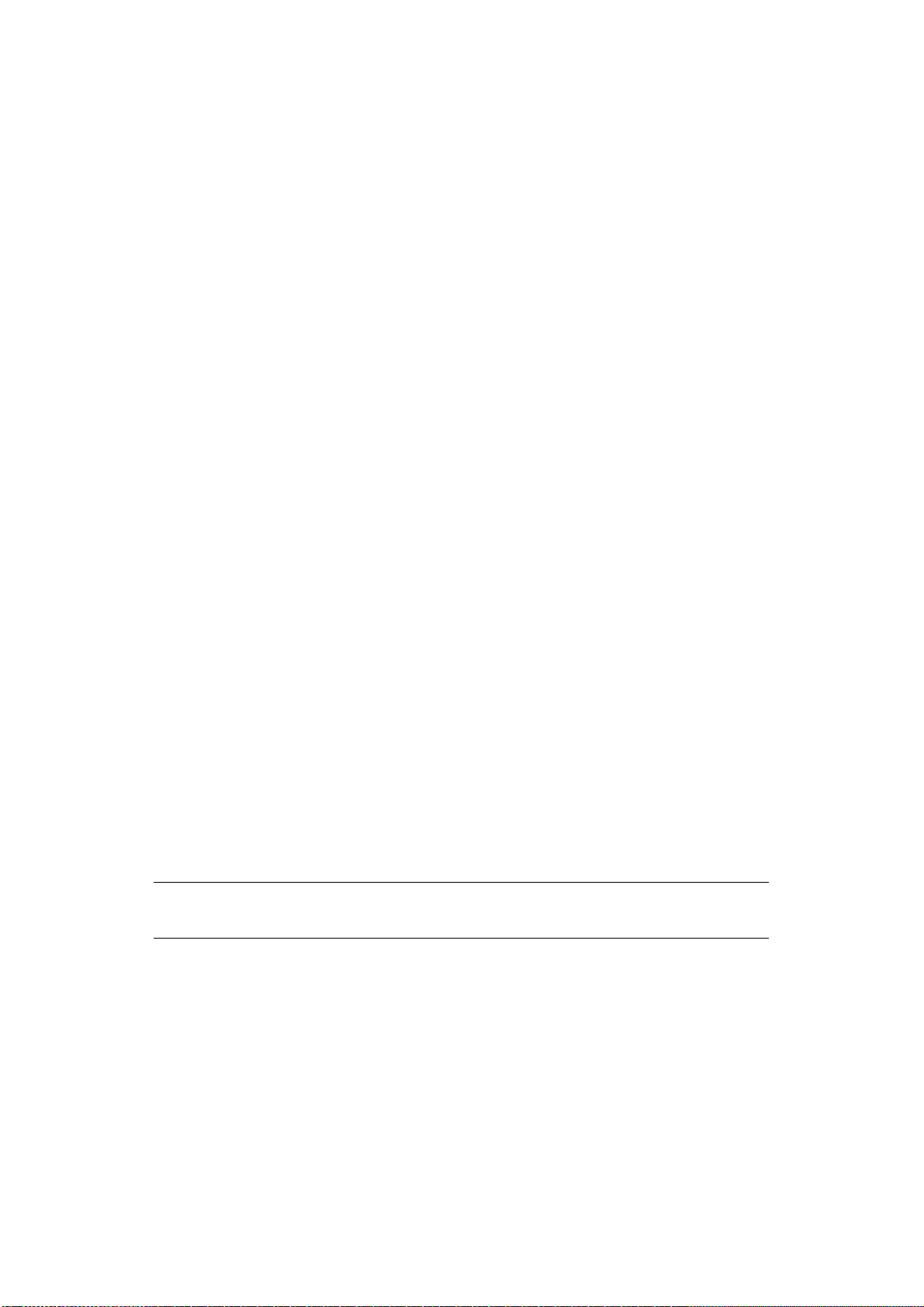
Aynı kağıttan diğer bir kasete (çok amaçlı kaset veya varsa ikinci veya üçüncü kaset) de koyduysanız,
birinci kasetteki kağıtlar bittiğinde yazıcıyı diğer kasetteki kağıtları otomatik olarak kullanacak şekilde
ayarlayabilirsiniz. Windows uygulamalarından yazdırma işlemi yapıldığında, sürücü ayarlarında bu fonksiyon
devreye sokulur. Diğer sistemlerden yazdırma işlemi yapıldığında, bu fonksiyon Print Menu'de (Yazdır
Menüsü) etkinleştirilir. (Bkz. "Menü işlevleri", sayfa 21.)
Çok amaçlı kaset
Çok amaçlı kasetler, kağıt kasetlerinin taşıdığı büyüklükte ancak en fazla 250 gr/m² ağırlıklarda olan
kağıtları taşıyabilir. Çok ağır kağıt desteleri için ön yüz yukarı (arka) kağıt yığıcı kullanın. Bu, yazıcıdan
geçen kağıt yolunun hemen hemen düz olmasını sağlar.
Çok amaçlı tepsi, 76-215,9 mm genişliğinde ve 127-1320 mm uzunlukta kağıt besleyebilir (afiş baskısı).
356 mm'yi aşan uzunluklarda kağıtlar için (Legal 14 inç), 90 gr/m² ile 128 gr/m² arasında kağıt desteleri
ve yüz yukarı (arka) kağıt yığıcıyı kullanın.
Zarf üzerine yazdırmak i
seferde yerleştirebilirsiniz.
çin çok amaçlı tepsiyi kullanın. En fazla 10mm olacak şekilde 10 adet zarfı bir
Ön yüz aşağı yığınlayıcı
C610: Yazıcının üstündeki yüz aşağı yığınlayıcı en çok 250 adet 80 gr/m² ağırlıkta standart kağıt alabilir
ve 188 gr/m² ağırlığa kadar kağıt destelerini işleyebilir.
C711: Yazıcının üstündeki yüz aşağı yığınlayıcı en çok 350 adet 80 gr/m² ağırlıkta standart kağıt alabilir
ve 188 gr/m² ağırlığa kadar kağıt destelerini işleyebilir.
Okuma sırasına göre yazdırılan sayfalar (sayfa 1'den başlayan) okuma sırasına göre sıralanır
(en son sayfa en üstte ve ön yüz aşağıda olacak şek
ilde).
Ön yüz yukarı yığınlayıcı
Kullanılması gerektiğinde yazıcının arka tarafındaki ön yüz yukarı yığınlayıcı açılmalı ve kaset uzantısı
dışarı doğru çekilmelidir. Bu durumda sürücü ayarlarından bağımsız olarak kağıt bu yoldan dışarı çıkacaktır.
Yüz yukarı yığınlayıcı 100 adete kadar 80 gr/m²'lik standart kağıt taşıyabilir ve 250 g/m²'ye kadar kağıt
destelerini işleyebilir.
Aşağıdakinden daha ağır kağıtlar için her zaman bu yığıcı ve çok amaçlı besleyiciyi kullanın: 188 g/m².
Dupleks birimi
Bu seçenek, aşağıdaki kağıt destelerini kullanarak, tepsi 2 ile aynı kağıt boyutunda otomatik iki yüze
yazdırma işlemini sağlar (diğer bir deyişle, A6 dışındaki tüm kaset boyutları) 64-220 gr/m².
NOT:
Dupleks birimi dn modelleriyle standart olarak gelir.
Kağıt önerileri > 15
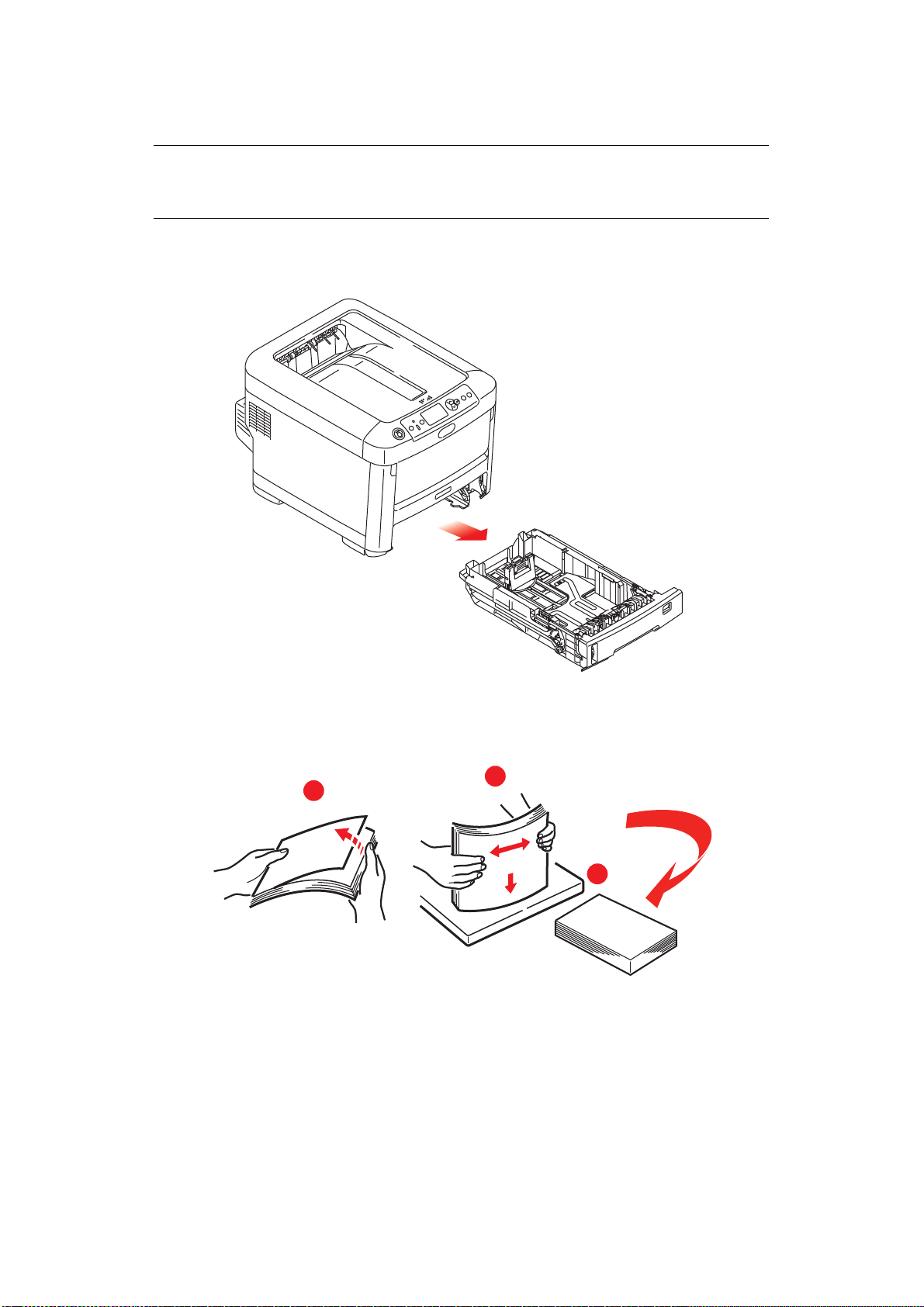
Kağıt yükleme
1
2
3
NOT
Açıklayıcı olması amacıyla C711 yazıcı gösterilmiştir. C610 yazıcınız varsa belirtilen
istisnalar dışında prensip aynıdır.
Kasetli kasetler
1. Kağıt kasetini yazıcıdan çıkarın.
Kağıtların düzgün bir şekilde yazıcıya alınabilmesi için yüklenecek kağıtları kenarlarından (1) ve
2.
ortasından (2) havalandırın, daha sonra tüm destenin kenarlarını düz bir yüzeye hafifçe vurarak
yeniden aynı hizaya getirin (3).
Kağıt yükleme > 16
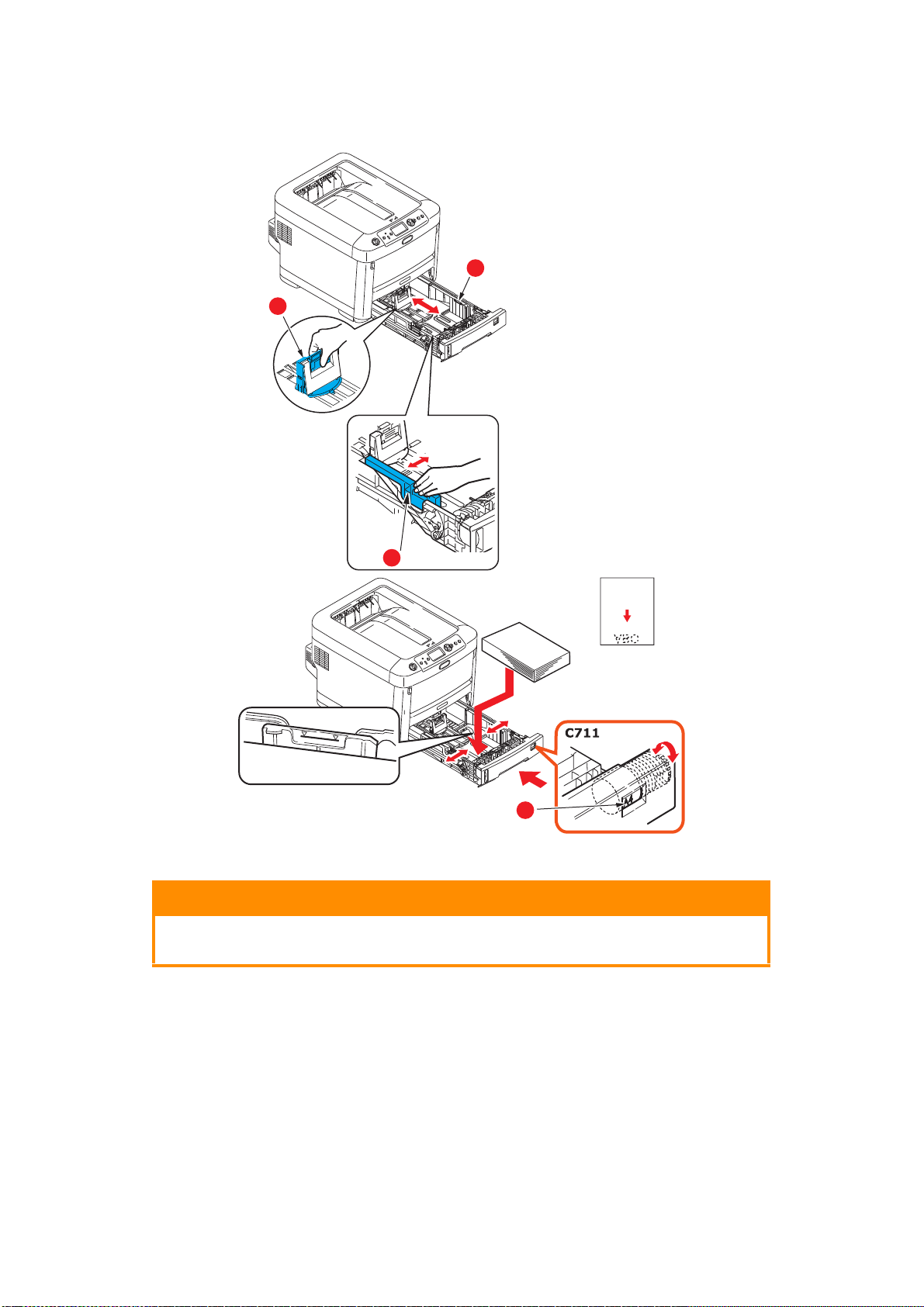
3. Kağıtları (antetli kağıtları yüzü aşağı ve üst kenarı yazıcının ön tarafına doğru gelecek şekilde)
şekilde gösterildiği gibi yerleştirin.
b
a
b
c
> Arka durdurucuyu (a) ve kağıt kılavuzlarını (b) kullanılan kağıt boyutuna ayarlayın.
DİKKAT!
YALNİZCA C711: ÖNEMLİ: Kağıt boyutu kadranını (c) kullanılan kağıdın boyutuna
ayarlayın (yukarıdaki örnekte A4).
Kağıt sıkışmalarını önlemek için:
> Kağıt ile kılavuzlar ve arka durdurucu arasında boşluk bırakmayın.
> Kağıt kasetini aşırı doldurmayın. Kasetin kağıt kapasitesi, kağıt türüne bağlıdır.
> Ha
> Aynı anda farklı tür ve büyüklükte kağıtlar yüklemeyin.
> Kağıt kasetini yavaşça kapatın.
rmüş kağıtlar yüklemeyin.
sar gö
Kağıt yükleme > 17
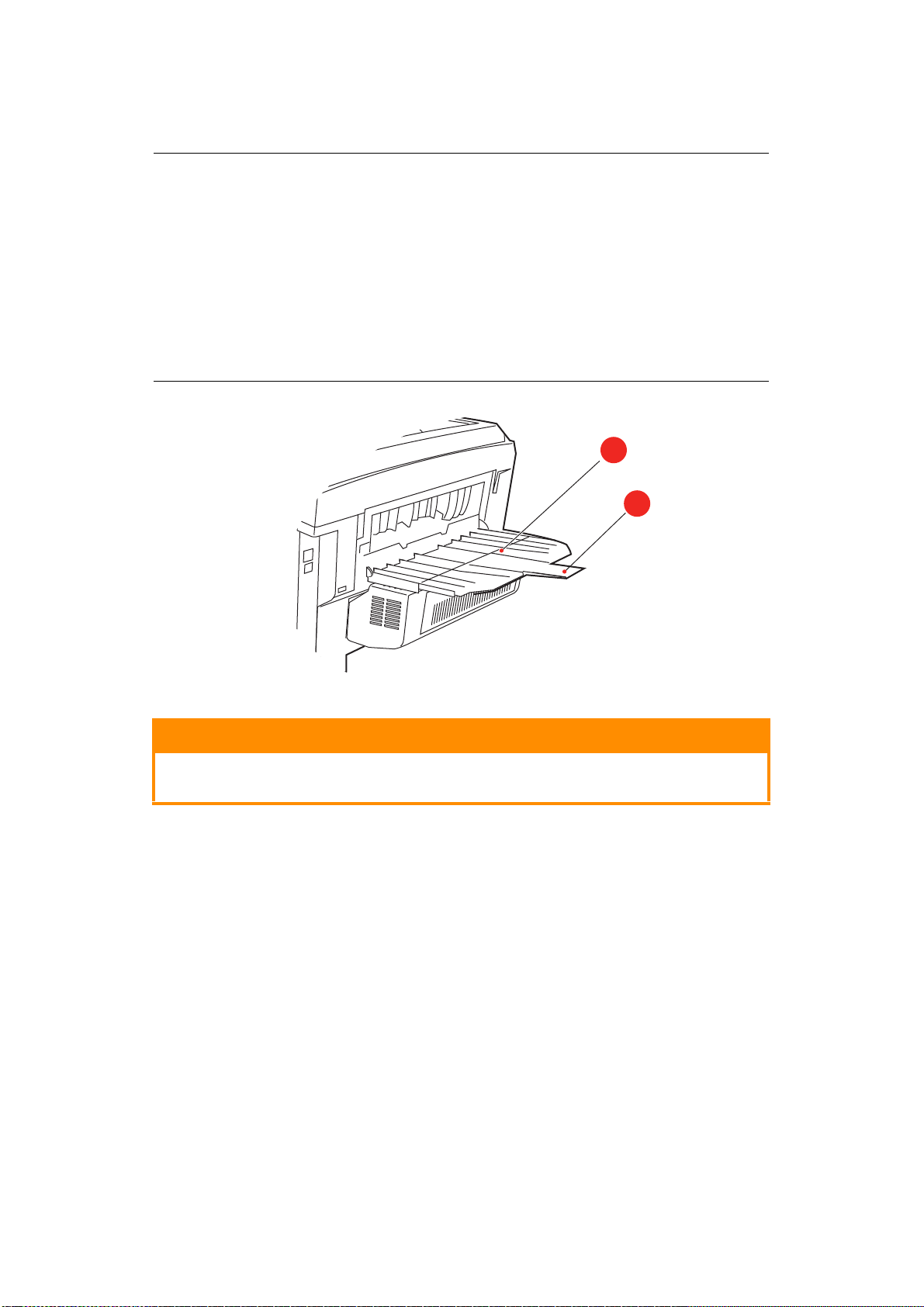
> Yazdırma işlemi sırasında kağıt kasetini dışarı çekmeyin (aşağıda 2. kaset için açıklanan
durum hariç).
NOT
> İki kasetiniz varsa ve birinci kasetten (üstteki) yazdırıyorsanız, yazdırma sırasında
ikinci kaseti (alttaki) çekerek kağıt yükleyebilirsiniz. 2. kasetten (alttaki) yazdırıyorsanız,
birinci kaseti (üstteki) dışarı çekmeyin. Bu, kağıt sıkışmasına neden olur.
> Yüz aşağı yazdırmak için yüz yukarı (arka) yığıcının (a) kapalı olduğundan emin olun
(kağıt yazıcının üst tarafından dışarı çıkar). Kaset kapasitesi kağıt ağırlığına bağlı
olarak C610 için yaklaşık 250 yap
> Yüz yukarı yazdırm
genişletilmiş olduğundan emin olun. Kağıt ters sırada yığılır ve kaset kapasitesi kağıt
ağırlığına bağlı olarak yaklaşık 100 yapraktır.
> Ağır kağıtlar (kartlar vb.) için her zaman ön yüz yukarı (arka) yığınlayıcıyı kullanın.
ak için yüz yukarı (arka) yığıcının(a) açık ve kağıt desteğinin (b)
rak ve C711 için 350 yapraktır.
a
b
DİKKAT!
Kağıt sıkışmasına neden olabileceği için yazdırma sırasında arka kağıt çıkışını
açmayın veya kapatmayın.
Kağıt yükleme > 18
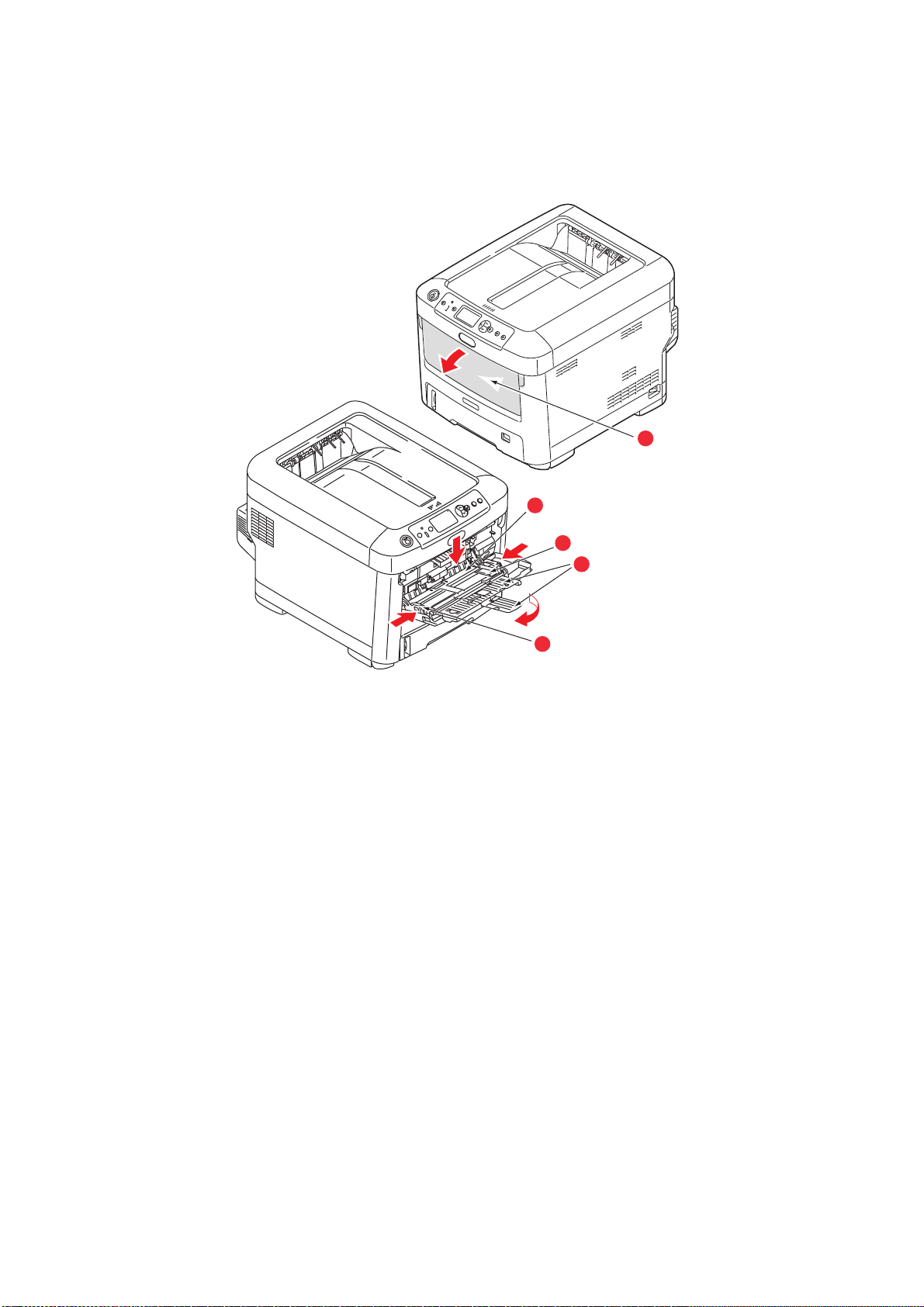
Çok amaçlı kaset
1. Çok amaçlı kaseti açın (a).
2. Kağıt desteklerini açın (b).
a
c
d
b
d
Mandalların aşağıya doğru kapanmasını sağlamak için kağıt platformu (c) üzerine yavaşça bastırın.
3.
4. Kağıdı yükleyin ve kağıt kılavuzlarını (d) kullanılan kağıdın boyutuna ayarlayın.
> Antetli kağıda tek taraflı yazdırma işlemi için, kağıdı, baskılı yüzü yukarıya ve üst kenarı yazıcıya
doğru olacak şekilde çok amaçlı kasete yerleştirin.
> Antetli kağıda iki-yüze yapıştırma (dupleks) için, yazılı yüzü aşağıda ve üst kenarı yazıcının
aksi yönünde olacak şekilde kağıdı yerleştirin. (Bu fonksiyon için opsiyonel iki yüze yazdırma
birim
inin yüklü olması gereklidir.)
> Zarflar ise, üst kenarı sola ve kısa kenarı yazıcıya doğru olacak şekilde ve yüzü yukarı doğru
yerleştirilmelidir. Zarf için iki yüze yazdırmayı seçmeyin.
> Yaklaşık 100 yaprak veya 10 zarflık kağıt kapasitesini aşmayın. Maksimum kağıt yığını
derinliği 10 mm'dir.
5. Kağıdın kaldırılıp yerine oturtulması için kağıt platformunu serbest bırakmak amacıyla tepside
mandal düğmesini içeri doğru bastırın.
6. Medya menüsünde çok amaçlı tepsi için doğru kağıt boyutunu ayarlayın (bkz. "Menü işlevleri",
sayfa
21).
Kağıt yükleme > 19
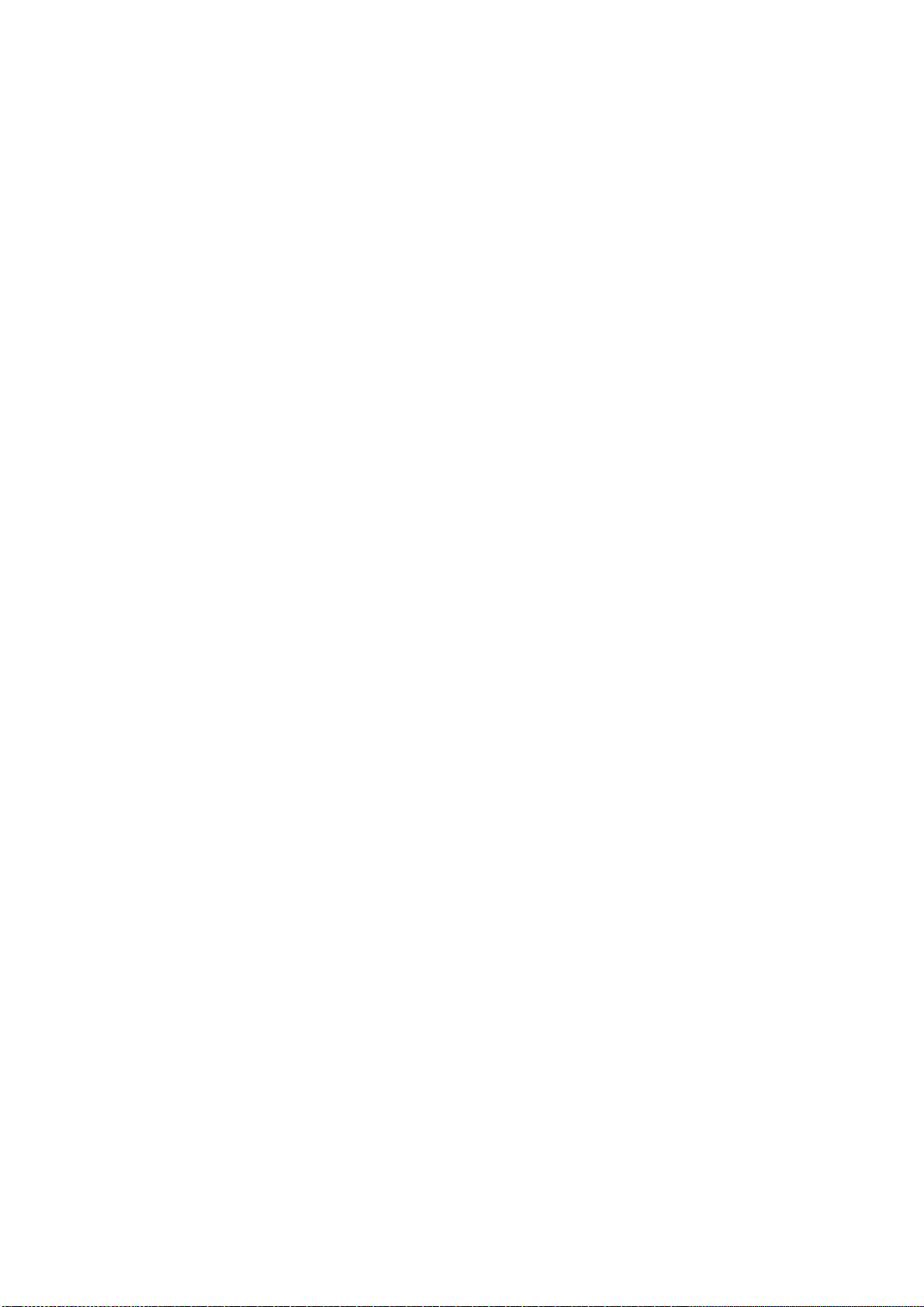
Kullanım
Makineyi ve işlerin verimli ve etkin biçimde yazdırılmasını sağlayan isteğe bağlı aksesuarları kullanma
hakkında ayrıntılı bilgilerin tamamı için, lütfen Yazdırma Kılavuzu ve Barcode Guide'a bakın.
Yazıcının güvenlik özelliklerine erişme ve kullanma hakkında bütün ayrıntılar için Security Guide'a bakın.
Kullanım > 20
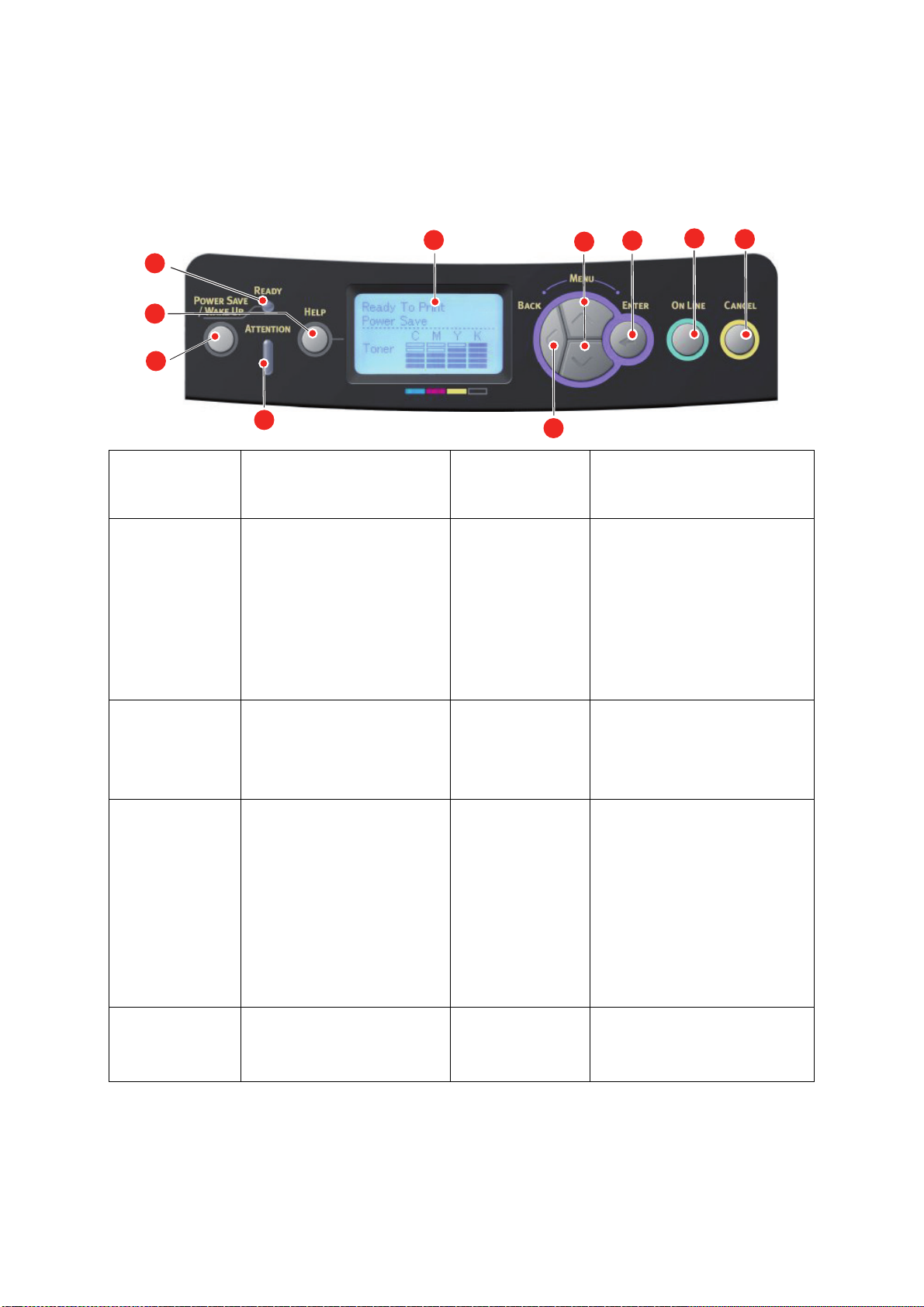
Menü işlevleri
Bu bölüm, yazıcının işletim panelindeki ve LCD pencerede görüntülenen kontroller üzerinden erişilen
menüleri listeler.
İşletim Paneli:
1
9
10
1. Ready (Hazır)
LED'i
3. Menü İlerleme
Düğmeleri
5
AÇIK:
Veri almak için hazır durumda.
YANIP SÖNEN: Veri işleniyor.
KAPALI: Çevrimdışı.
Menu (Menü) moduna girer. Menu
(Menü) modunda, görüntülenen
menü öğesini ilerletir veya geri alır.
En üstten en alta gitmek için 2 sn.
veya daha uzun süre basılı tutun.
2
3
7
4
6
2. Ekran Yazıcı durumunu ve tüm hata
4. On Line (Çevrimiçi)
Düğmesi
mesajlarını görüntüler.
ONLINE (Çevrimiçi) ve OFFLINE
(Çevrimdışı) arasında geçiş yapar.
Menüden çıkın ve Menü modunda
basıldığında ONLINE (Çevrimiçi) olur.
HELP (Yardım) ekranına ilerler.
"WRONG PAPER" (Yanlış Kağıt)
veya "WRONG PAPER SIZE" (Yanlış
Kağıt Boyutu) görüntülenirken
yüklenmiş olan kağıda yazdırmayı
.
lar
zor
8
5. Attention (Dikkat)
LED'i
7. Enter (Giriş)
Düğmesi
9. Help (Yardım)
Düğmesi
AÇIK: Bir uyarı verilir. Yazdırma
olasılığı vardır (örn. toner azaldı).
YANIP SÖNÜYOR: Bir hata var.
Yaz dırma yapılamaz (örn. toner boş).
KAPALI: Normal koşul.
Çevrimiçi veya Çevrimdışı
modunda: Menü moduna girer.
Menu (Menü) modunda: seçilen
ayarı belirler.
Yan lış kağıt boyutu gibi bir hata
oluştuğunda ö
neri verir.
6. Back (Geri)
Düğmesi
8. Cancel (İptal)
Düğmesi
10. Power S
Wake Up
(Güç tasarrufu/
Uyandır) Düğmesi
ave/
Önceki üst düzey menü öğesine döner.
Bu düğmeye 4 saniyeden çok basılırsa
yazıcı kapanma yordamı başlatılır,
devam etmek için
için Hayır seçeneğini belirleyin.
İki saniye veya daha uzun süre basılı
tutulduğunda yazdırılan veya alınan
verileri siler.
WRONG PAPER SIZE (Yanlış Kağıt
Boyutu), RUN OUT OF PAPER (Kağıt
Bitti), TRAY 1 IS OPEN (Kaset 1 Açık)
veya TRAY 1 IS NOT FOUND (Kaset
1 Bulunamadı) görüntülenirken iki
saniye veya daha uzun süre basılı
tutulduğunda verileri siler.
Menüden çıkar ve Menü modunda
basıldığında ONLINE (Çevrimiçi) olur.
Bu düğmeye basılınca cihaz uyku veya
uyanma moduna geçer.
modu”, sayfa 13 bölümüne bakın.
Evet
veya iptal etmek
“Güç tasarrufu
Menü işlevleri > 21
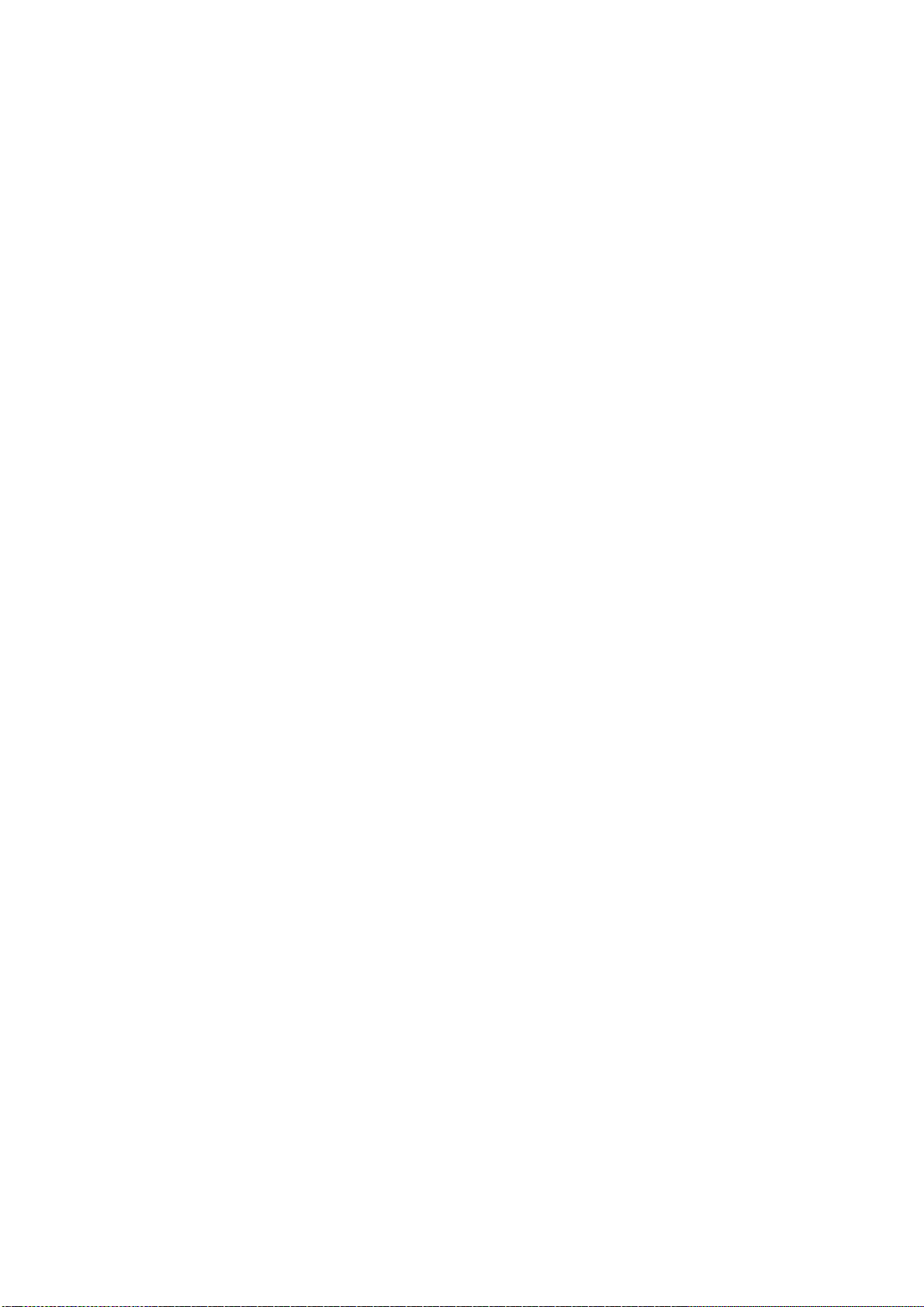
Ayarlar Nasıl Değiştirilir – Kullanıcı
Ancak bu ayarların çoğunun sık sık yazıcı ayarlarındaki ayarlar tarafından geçersiz kılınabileceği de
unutulmamalıdır. Bununla birlikte sürücü ayarlarından birkaçı, daha sonra bu yazıcı menülerinde girilen
ayarlara standart olarak kullanılmak üzere "Yazıcı Ayarı" değerinde bırakılabilir.
Bulunduğunda, fabrika çıkış ayarları aşağıdaki tablolarda koyu olarak gösterilmiştir.
"Bekleme" olarak bilinen normal işletim koşulunda yazıcının LCD penceresi Yazdırmaya Hazır.
mesajını gösterir. Bu durumda menü sistemine girmek için, girmek istediğiniz menü ekrana gelene kadar
menü listesi üzerinde yukarı ve aşağı hareket etmek amacıyla işletim panelindeki yukarı ve aşağı menü
düğme
1. Menüye girmek için Enter (Giriş) tuşuna basın.
2. Menülerde ilerlemek için işletim panelindeki yukarı ve aşağı menü düğmelerini kullanın.
3. Alt menü maddeleri arasında yukarı ve aşağı hareket etmek için yukarı ve aşağı menü düğmelerini
4. Alt menü maddeleri için kullanılabilir ayarlar arasında yukarı ve aşağı hareket etmek için yukarı ve
lerine basın. İzlenecek adımlar aşağıda verilmiştir:
Değiştirmek istediğiniz öğe ekrana geldiğinde, alt menülerini görüntülemek için Enter (Giriş)
tuşuna basın.
kullanın.
tuşuna basın.
aşağı menü düğmelerini kullanın. Değiştirmek istediğiniz öğe ekrana geldiğinde, ayarı görüntülemek
için Enter (Giriş) tuşuna basın. O ayarın kullanıldığını gösteren bir yıldız (*) işareti ayarın yanında
görünür.
Değiştirmek istediğiniz öğe ekrana geldiğinde, ayarı görüntülemek için Enter (Giriş)
5. Aşağıdakilerden
> Menü listesine yukarı hareket etmek için tekrar Back (Geri) tuşuna basın;
veya…
> Menü sisteminden çıkmak ve yazıcıyı bekleme moduna geri döndürmek
için On Line (Çevrimiçi) veya Cancel (İptal) tuşuna basın.
birini gerçekleştirin:
Ayarlar Nasıl Değiştirilir – Yönetici
Kullanıcı menüsündeki her kategoriyi ETKİNLEŞTİRMEK veya DEVRE DIŞI BIRAKMAK gerektiğini
ayarlayabilirsiniz.
Devre dışı bırakılan kategoriler Kullanıcı menüsünde görüntülenmez. Bu ayarları yalnızca bir sistem
yöneticisi değiştirebilir.
1. Yazıcıyı OFF (Kapalı) konumuna getirin. Enter (Giriş) düğmesine basarken yazıcıyı açın.
Açılış menüsü görüntülendiğinde parmağınızı düğmeden çekin.
2. Enter (Giriş) düğmesine basın.
3. Parola Gir istendiğinde
(a) Yukarı ve aşağı menü düğmelerini kullanarak istenen harf veya rakamı seçin.
(b) Giriş için Enter (Giriş) tuşuna basın ve sonraki harf veya rakama geçin.
(c) Tüm harf ve rakamlar girilene kadar (a) ve (b) numaralı adımları tekrarlayın.
Yönetici parolasını girin:
4-9 basamaklı parolanızı girin.
(Varsayılan parola aaaaaa'dır.)
4. Enter (Giriş) düğmesine basın.
5. Değiştirmek istediğiniz kategori ekrana gelene kadar yukarı veya aşağı menü tuşlarına basın.
6. Enter (Giriş) düğmesine basın.
7. Değişt
irmek ist
ediğiniz "madde" ekrana gelene kadar yukarı veya aşağı menü düğmelerine basın.
Menü işlevleri > 22
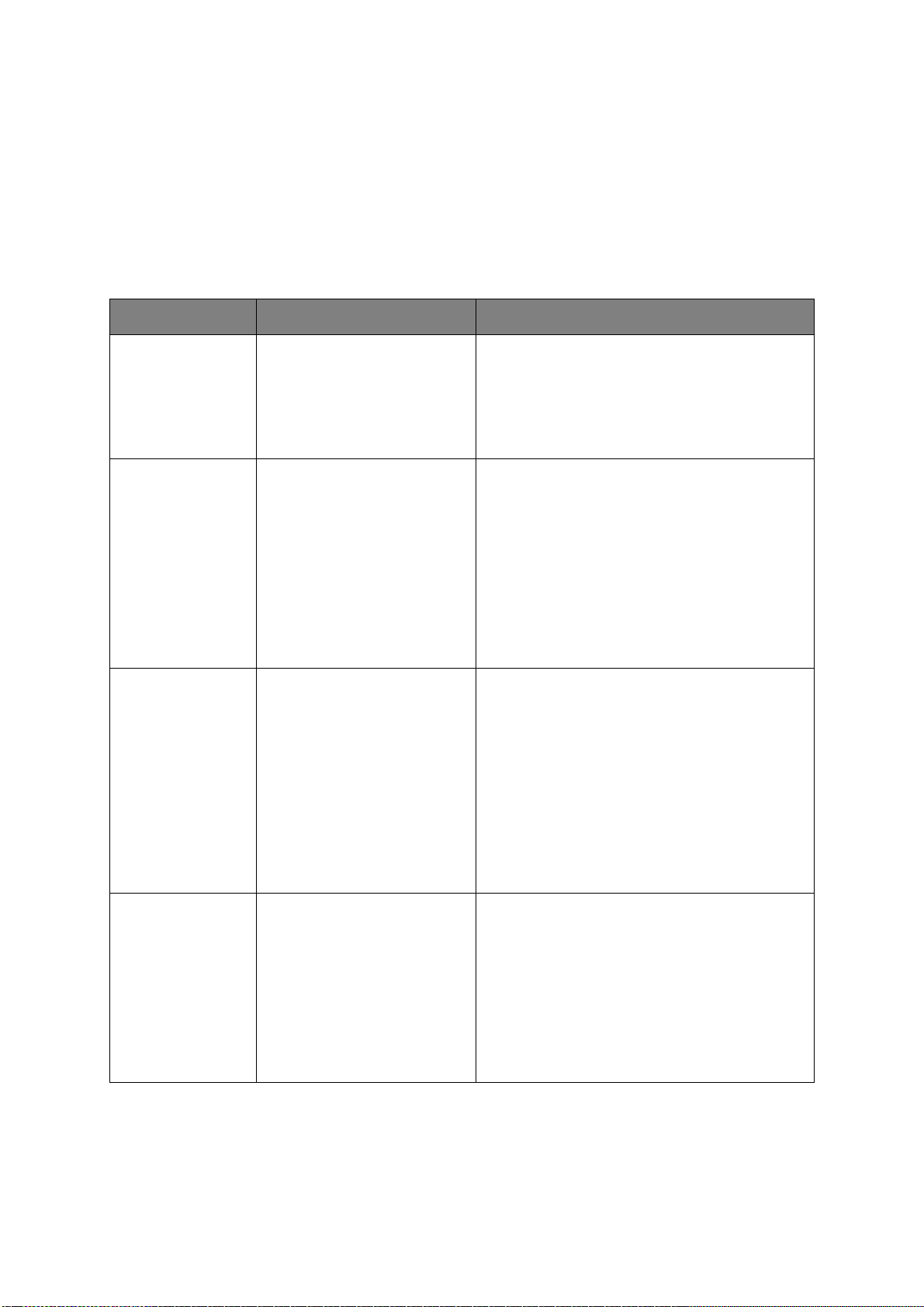
8. Enter (Giriş) düğmesine basın.
9. Yukarı veya aşağı MENU düğmesini kullanarak parametreyi gerektiği gibi tanımlayın.
10. Enter (Giriş) düğmesine basın. Ayarın yanında, söz konusu ayarın kullanıldığını gösteren bir
yıldız işareti (*) görünür.
11. Çevrimiçine geçmek için On Line (Çevrimiçi) düğmesine basın. Makine otomatik olarak
kapanıpaçılır.
Yapılandırma menüsü
ÖĞE YAPILMASI GEREKEN AÇIKLAMA
Tepsi Sayacı Kaset1
Kaset 2*
Kaset 3*
MP Kaseti
*Not: Yalnızca isteğe bağlı kasetler
olduğunda kullanılabilir
Sarf Malz.Ömrü Cam Göbeği Dram
Macenta Dram
Sarı Dram
Siyah Dram
Bant
Kaynaştırıcı
Camgöb. Toner
Macenta Toner
Sarı Toner
Siyah Toner
Ağ Yazıcı Adı
Short Printer Name (Kısa Yazıcı Adı)
IPv4 Address
Alt Ağ Maskesi
Ağgeçidi Adresi
MAC Adresi
Network FW Version (Ağ FW Sürümü)
Web Remote Version (Web Remote
Sürümü
IPv6 Address(Local)
IPv6 Adresi Address(Global)
İlgili kasetten yazdırılan toplam sayfa sayısını
görüntülemek için bir öğe seçin.
Bir sarf malzemesinin kalan yüzdesini görüntülemek
için bir öğe seçin.
Tam y a zıcı adını görüntüler.
Kısaltılmış bir sürümünü görüntüler.
Ağın IPv4 adresini görüntüler.
Ağın alt ağ maskesini görüntüler.
Ağın ağgeçidi adresini görüntüler.
Yaz ıcının MAC adresini görüntüler.
Ağ üretici yazılımı sürümünü görüntüler.
Web remote sürümünü görüntüler.
Ağın IPv6 adresini (Yerel) görüntüler.
Ağın IPv6 adresini (Genel) görüntüler.
a
a
Sistem Seri No
Demirbaş No.
Lot Sayısı
CU Sürümü
PU Sürümü
Toplam Bellek
Flash Bellek
SD Kartı
Tar i h ve S aa t
a. Görüntülenme koşulları: IP sürümü IP v4+v6 veya IP v6 olmalıdır.
Menü işlevleri > 23
Bu öğeler için bilgi görüntüler.
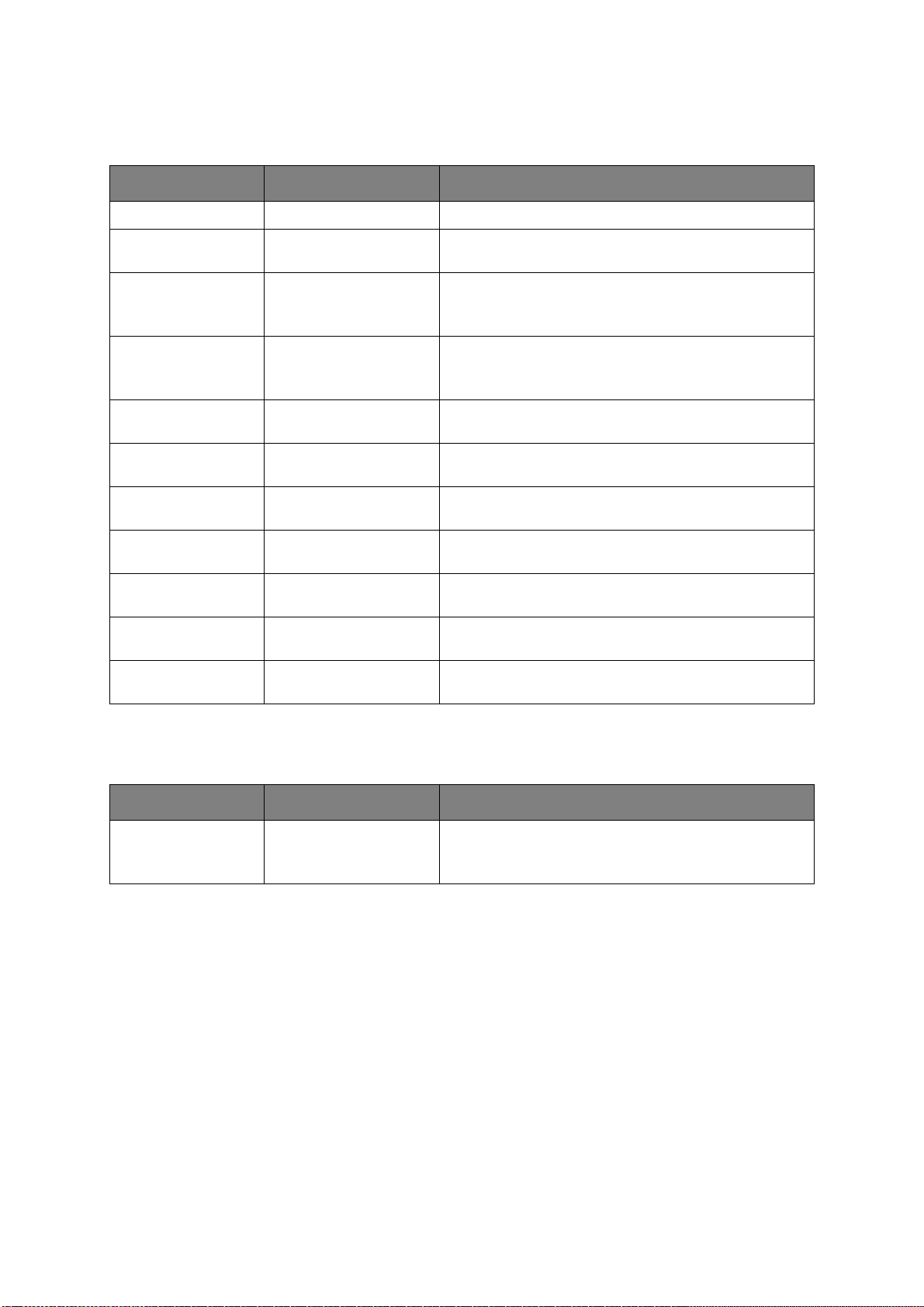
Yazdırma bilgileri menüsü
Bu menü yazıcı içerisindeki çeşitli öğeleri hızlı bir listeleme yöntemi sağlar.
ÖĞE YAPILMASI GEREKEN AÇIKLAMA
Yap ılandırma Yürüt Bir yapılandırma raporu yazdırmak için yürütü seçin.
Ağ Yürüt Bu parametreye ilerleyin ve Ağ bilgilerini yazdırmak için yürütü
seçin.
Demo Sayfası
DEMO1 Yürüt Bu parametreye ilerleyin ve bir demo sayfası yazdırmak için
yürütü seçin.
Dosya Listesi Yürüt Bu parametreye ilerleyin ve iş dosyalarının bir listesini yazdırmak
için yürütü seçin.
(yalnızca FileSystem yüklenmişse görüntülenir).
PS Yazı Tipi Listesi Yürüt Bu parametreye ilerleyin ve bir Postscript öykünme puntosu
listesi yazdırmak için yürütü seçin.
PCL Yazı Tipi Listesi Yürüt Bu parametreye ilerleyin ve bir PCL yazı tipi listesi yazdırmak
için yürütü seçin.
IBM PPR Yazı Tipi
Listesi
EPSON FX Yazı Tipleri Yürüt Bu parametreye ilerleyin ve bir Epson FX font listesi yazdırmak
Kullanım Raporu Yürüt Bu parametreye ilerleyin ve yazdırılan renkli ve tek renkli
Hata Günlüğü Yürüt Bu parametreye ilerleyin ve hata günlüğünü yazdırmak için
Renk Prova Listesi Yürüt Bu parametreye ilerleyin ve renk provalarının bir listesini
Yürüt Bu parametreye ilerleyin ve bir IBM PPR font listesi yazdırmak
için yürütü seçin.
için yürütü seçin.
sayfaların bir listesini yazdırmak için yürütü seçin.
yürütü seçin.
yazdı
rmak için yürütü seçin.
Kapatma menüsü
Veri kaybolmamasını sağlamak için, yazıcıyı kapatmadan önce bu maddenin seçilmesi gereklidir.
ÖĞE AYARLAR AÇIKLAMA
Shutdown Start Yürüt Yazıcının kontrollü kapanmasını gerçekleştirir.
Sadece ekranda kapanma işleminin tamamlandığını gösteren
mesaj gösterildikten sonra yazıcının elektriğini kapatın.
Menü işlevleri > 24
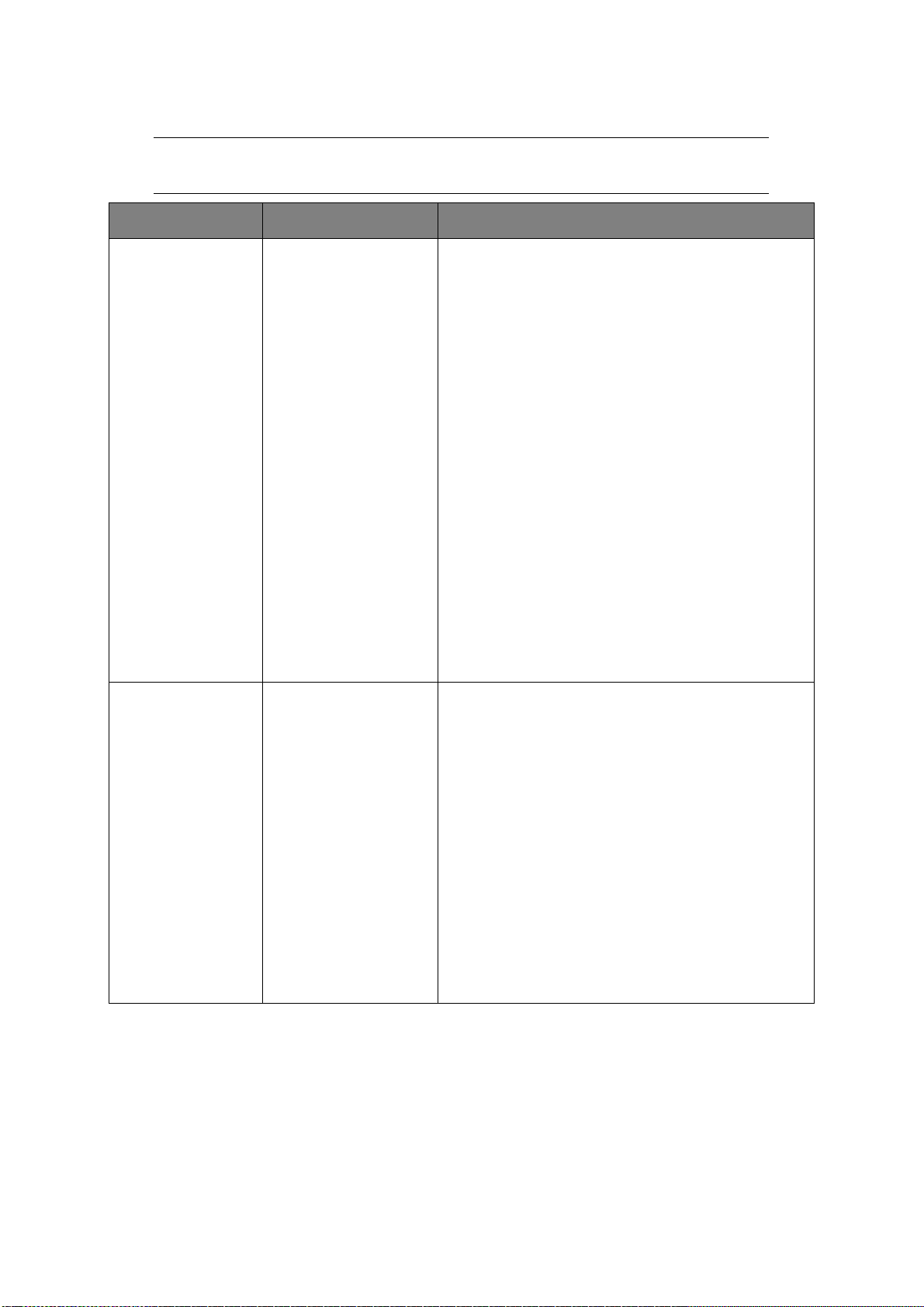
Güvenli iş yazdır
NOT:
Bu menü sadece, isteğe bağlı SD kart kurulu ise görünür.
ÖĞE YAPILMASI GEREKEN AÇIKLAMA
Şifreli İş Bulunamadı
Yaz dır
Sil
Kayıtlı İş Bulunamadı
Yaz dır
Sil
SD kartta depolanan bir şifreli kimlik doğrulama yazdırma işi
(Şifreli İş) yazdırmak için kullanılır.
Bir parola girdikten sonra, parola için uygun bir iş bulunana kadar,
"İş Aranıyor" görüntülenir.
(Arama süresi, SD kartta depolanan iş sayısıyla orantılı olarak
artar ve yazdırma işlemi 20 sn'ye kadar sürebilir.)
Arama, İptal düğmesini basılı tutarak iptal edilebilir.
Yaz dırılabilecek bir dosya olmadığında Bulunamadı görüntülenir.
Yaz dırılabilen bir dosya olduğunda aşağıdaki mesaj görüntülenir.
Şifreli İş
Yazdır
Sil
Yaz dır seçilip Enter (Giriş) düğmesine basılırs
olarak yazdırılır.
Sil seçilmişse aşağıdaki mesaj görüntülenir:
Emin misiniz?
Evet
Hayır
Hayır seçilirse ekran kaynak menüsüne döner.
Evet seçilirse tüm işler silinir.
Menüden yazdırma veya silme yönergesinden sonra sürücüde
belirtilen silme yöntemi ile SD kartta depolanan şifreli kimlik
doğrulama özellikli yazdırma işleri silinir.
SD kartta depolanan işleri yazdırmak için kullanılır.
Yaz dırılabilecek bir dosya olmadığında Bulunamadı görüntülenir.
Yaz dırılabilen bir dosya olduğunda aşağıdaki mesaj görüntülenir.
Kayıtlı İş
Yazdır
Sil
Yazdır seçildiğinde, Harm
ve yazdırılacak sayfa sayısı belirtilebilir.
Yaz dırılacak sayfa sayısını belirtmek için Enter (Giriş) düğmesine
basın.
Sil seçilmişse aşağıdaki mesaj görüntülenir:
Emin misiniz?
Evet
Hayır
Hayır seçilirse ekran önceki menüye döner.
Evet seçilirse tüm işler silinir.
anlama Ade
a tüm işler se
di? mesajı görüntülenir
t
Menü işlevleri > 25

Menüler
ÖĞE YAPILMASI GEREKEN AÇIKLAMA
Kaset Yapılandırma Kağıt Besleme
Var sayılan: Kaset 1
Oto.Kaset Değiştirme
Var sayılan: Açık
Kaset Sırası
Var sayılan: Aşağı
Ölçü Birimi
Var sayılan: millimetre
Tepsi1
Yap ılandırma
Var sayılan:
Kağıt Boyutu:
C610 A4/A5/A6/B5/
C711 Kaset/Özel
Ortam Türü: Düz/Antetli/
Legal14/
Legal13,5/
Legal3/Letter/
Executive/Özel
Senet/Geri
dönüşümlü/Kart
Stoğu/Pürüzlü/
Parlak/Kullanıcı
Türü 1-5
Tepsi seçimi. Kaydırma ve Enter (Giriş) düğmesi ile
seçin.
Otomatik AÇMA/KAPAMA seçer. Kaydırma ve Enter
(Giriş) düğmesi ile seçin.
Tepsi sırasını aşağı/yukarı/Kağıt besleme tepsisi olarak
seçer. Kaydırma ve Enter (Giriş) düğmesi ile seçin.
Ölçü birimini inç veya milimetre olarak seçer. Kaydırma
ve Enter (Giriş) düğmesi ile seçin.
Ortam Türü/Ortam Ağırlı seçeneklerini
oyutu/
Kağıt B
yapılandırın. Kaydırma ve Enter (Giriş) düğmesi ile seçin.
Kullanıcı türü 1-5 sadece ana bilgisayarda
kaydedildiğinde görüntülenir.
Ortam Ağırlığı: Hafif/Orta Hafif/
Orta/Ağır/Ultra
Ağır1/Ultra Ağır2
Menü işlevleri > 26

ÖĞE YAPILMASI GEREKEN AÇIKLAMA
Kaset Yapılandırması
(devamı)
MP Tepsi Yap. Kağıt Boyutu/Ortam Türü/Ortam Ağırlığı/Kaset
Kullanımı. Kaydırma ve Enter (Giriş) düğmesi ile seçin.
Kağıt Boyutu: A4/A5/A6/B5/
Ortam Türü: Düz/Antetli/Film/
Ortam Ağırlığı: Hafif/Orta-Hafif/
Tepsi Kullanımı:Eşleşmezse/
Legal14/Legal
13,5/Legal13/
Mektup/Executive
Özel/Com-9 Zarf/
Com-10 Zarf/
Monarch Zarf/
DL Zarf/C5/
Kartoteks
Etiketler/Bond/
Geri dönüşümlü/
Kart Stoğu/
Pürüzlü/Parlak/
Kullanıcı Türü 1-5
Orta/Ağır/Ultra
Ağır1/Ultra Ağır2/
Ultra Ağır3
Kullanmayın
/
Kullanıcı türü 1-5 sadece ana bilgisayarda kaydedildiğinde
görüntülenir.
Kağıt ağırlığı 189~250 g/m²
Çok amaçlı kaset kullanımını ayarlar.
Eşleşmezse: kağıt eşleşmezse, kağıt belirtilen kaset
yerine çok amaçlı kasetten istenir.
Kullanmayın:
Kaset Anahtarında çok amaçlı kaseti kullanılamaz ayarlar.
hem Otomatik Kaset Seçimi hem de Otomatik
Kaset 2 Yap.*
Kaset 3 Yap.*
*Not: yalnızca opsiyon yüklüyse bulunur.
Menü işlevleri > 27
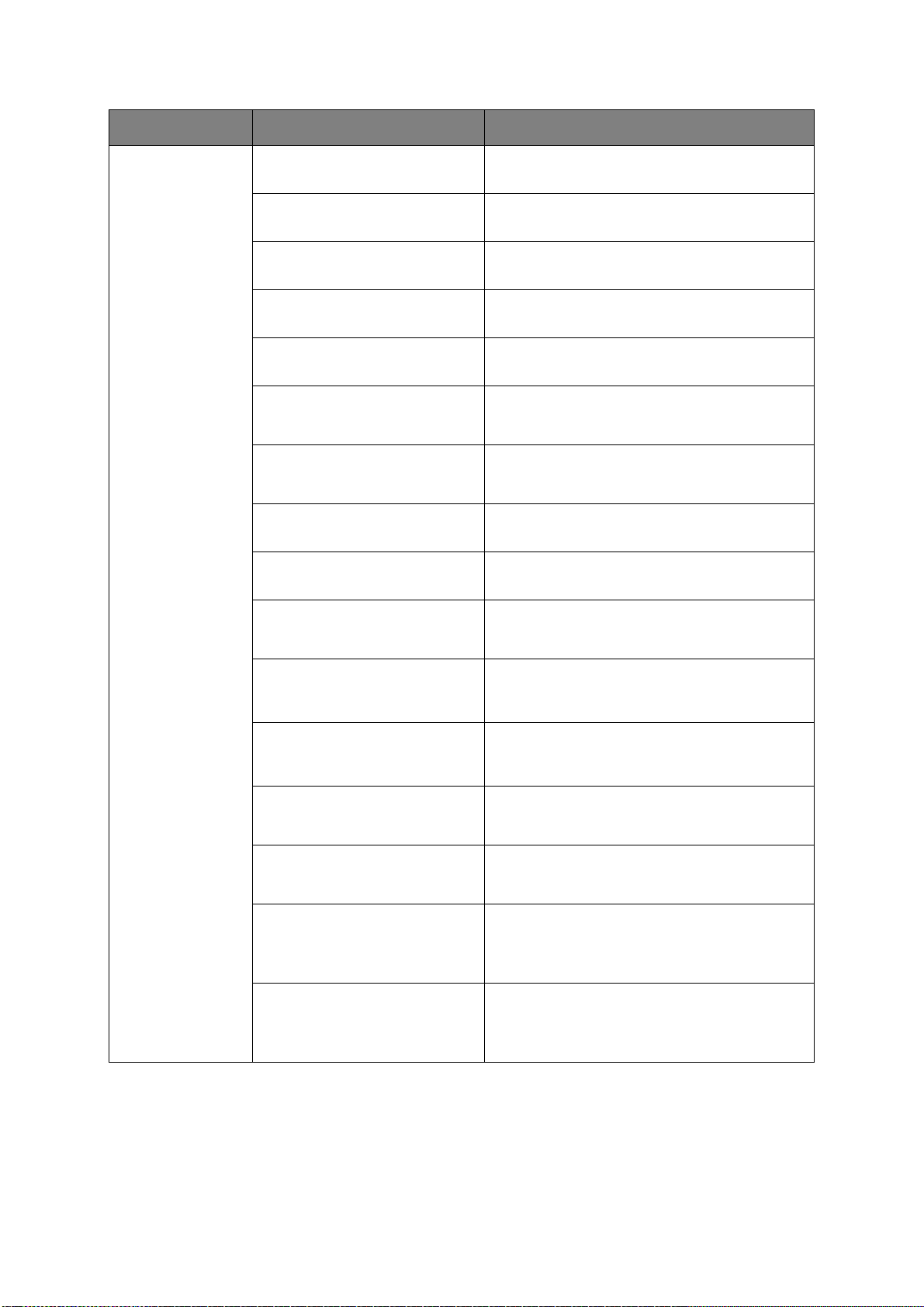
ÖĞE YAPILMASI GEREKEN AÇIKLAMA
Sistem Ayarı Güç Tasarrf.Zam.
Var sayılan: 30
Uyku Zamanı
Var sayılan: 10
Silinebilir Uyarı
Var sayılan: ÇEVRİMİÇİ
Otom. Devam
Var sayılan: Kapalı
El ile Zaman Aşımı
rs
ay ılan: 60
Va
Bekleme Zam.Aşımı
Var sayılan: 40
Toner Azaldı
Var sayılan: Devam
Sıkışma Giderme
Var sayılan: Açık
Hata Rapor
Var sayılan: Kapalı
u
1/2/3/4/5/10/15/30/60/120 dakika'dan birini seçin.
Kaydırma ve Enter (Giriş) düğmesi ile seçin.
1/2/3/4/5/10/15/30/60/120 dakika'dan birini seçin.
Kaydırma ve Enter (Giriş) düğmesi ile seçin.
Aşağıdakilerden birini seçin: ÇEVRİMİÇİ/İş Kaydırma
ve Enter (Giriş) düğmesi ile seçin. Yalnızca PS işi.
Kapalı/Açık'tan birini seçin. Kaydırma ve Enter (Giriş)
düğmesi ile seçin.
Kapalı/30 saniye/60 saniye'den birini seçin. Kaydırma
ve Enter (Giriş) düğmesi ile seçin.
Kapalı/5/10/20/30/40/50/60/90/120/150/180/210/240/
270/300 saniye'den birini seçin. Kaydırma ve Enter
(Giriş) düğmesi ile seçin.
Toner sensörü tonerin azaldığını gösterdiğinde ne
yapacağınızı seçin. Devam/Durdur'dan birini seçin.
Kaydırma ve Enter (Giriş) düğmesi ile seçin.
Kapalı/Açık'tan birini seçin. Kaydırma ve Enter (Giriş)
esi ile seçin.
düğm
Kapalı/Açık'tan birini seçin. Kaydırma ve Enter (Giriş)
düğmesi ile seçin.
Yaz dırma Konumu Ayarı
Var sayılan: 0.00
Kağıt Siyah Ayarı
-2/-1/0/+1/+2
Var sayılan: 0
Kâğıt Renk Ayarı
-2/-1/0/+1/+2
Var sayılan: 0
ilm Siyah A
F
-2/-1/0/+1/+2
Var sayılan: 0
Film Renkli Ayarı
-2/-1/0/+1/+2
Var sayılan: 0
SMR Ayarı
+3/+2/+1/0/-1/-2/-3/
Var sayılan: 0
BG Ayarı
+3/+2/+1/0/-1/-2/-3/
Var sayılan: 0
yarı
X Ayarı/Y Ayarı/Dupleks X Ayarı/Dupleks Y ayarından
birini seçin. Kaydırma ve Enter (Giriş) düğmesi ile seçin.
Ölçümü tanımlayın.
Kağıtta siyah baskının ince ayarı için kullanılır.
Kağıtta renkli baskının ince ayarı için kullanılır.
Filmlerde siyah baskının ince ayarı için kullanılır.
Filmlerde renkli baskının ince ayarı için kullanılır.
Sıcaklık/nemli koşullar veya yazdırma yoğunluğu/sıklığı gibi
farklılıklardan kaynaklanan yazdırma sonucu değişikliklerini
düzeltmek için.
Baskı kalitesi eşit olmadığında ayarı değiştirin.
Sıcaklık/nemli koşullar veya yazd
gibi farklılıklardan kaynaklanan yazdırma sonucu
değişikliklerini düzeltmek için.
Arka plan koyu olduğunda ayarı değiştirin.
ırma
yoğunluğ
u/sıklığı
Menü işlevleri > 28

ÖĞE YAPILMASI GEREKEN AÇIKLAMA
Sistem Ayarı
(devamı)
Dram Silme
Var sayılan: Kapalı
Heks Dökümü Yürüt Ana bilgisayardan alınan verileri onaltılı Döküm olarak
Yatay beyaz çizgileri azaltmak için, yazdırmadan önce
dramın boşta döndürülüp döndürülmeyeceğini ayarlar.
Bunun, bu dönüş kadar resim dramı ömrünü kısaltacağını
unutmayın. Kaydırma ve Enter (Giriş) düğmesi ile seçin.
yazdırır. Güç kaynağı anahtarının kapatılması Normal
Mod'u yeniden yükler.
Menü işlevleri > 29
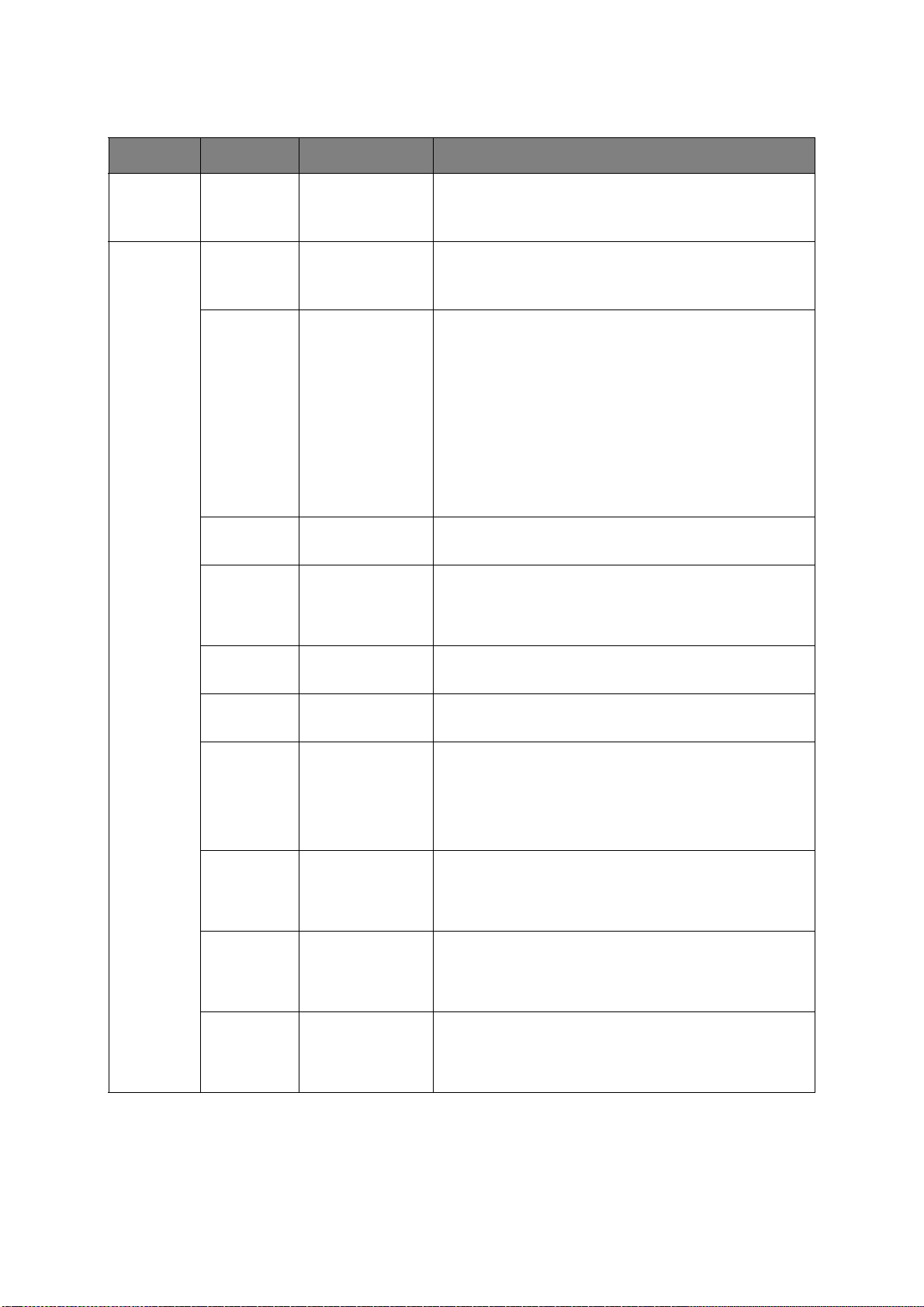
Yönetici Kurulumu
ÖĞE AYARLAR AÇIKLAMA
Parola Gir xxxxxxxxxxxx Yönetici Kurulumu menüsüne erişim için bir parola girin.
Parola 6-12 basamaklı harf/sayı karakteri (veya karışımı) olmalıdır.
Var sayılan değer "aaaaaa"dır.
Network
Kurulum
TCP/IP Etkin
Devre dışı
IP Sürümü IP v4
IP v4+v6
IP v6
NetBEUI Etkin
Devre dışı
TCP
üzerinden
NetBIOS
Etkin
Devre dışı
NetWare Etkin
Devre dışı
TCP/IP Protokolünü ayarlar.
Etkin: TCP/IP Protokolü kullanılabilir.
Devre dışı: TCP/IP Protokolü kullanılamaz.
IP sürümünü ayarlayın.
IPv4 için IPv4 ile çalışır (IPv6 ile geçerli değil).
IPv4+v6 için hem IPv4 ile hem de IPv6 ile çalışır.
IPv6 için IPv6 ile çalışır (IPv4 ile geçerli değil).
Normal değer olarak sadece IPv4 ve IPv4+v6 vardır.
Bu aşamada IPv6 sadece kullanıcı arabiriminden ayarlanabilir, örneğin
Telnet, işletim panelinde IP sürümü değeri olarak IPv6 görünür.
IPv4 veya IPv4+v6 seçilirse IPv6 değeri görüntüden kaybolur.
Görüntülenme koşulu: TCP/IP etkinleştirilmelidir.
NETBEUI Protokolünü Etkin/Devre Dışı olarak ayarlar.
TCP üzerinden NetBIOS Protokolünü Etkin/Devre Dışı olarak ayarlar.
Görüntülenme koşulu:
> TCP/IP etkinleştirilmelidir.
> IP sürümü IPv6 değildir.
NetWare Protokolünü Etkin/Devre Dışı olarak ayarlar.
EtherTalk Etkin
EtherTalk Protokolünü Etkin/Devre Dışı olarak ayarlar.
Devre dışı
Frame Type Otomatik
802.2
Çerçeve türünü ayarlar.
Görüntülenme koşulu: Netware etkinleştirilmelidir.
802.3
Ethernet II
SNAP
IP Adres Ayar Otomatik
El ile
IP Adresi ayar yönetimi ayarlar.
Görüntülenme koşulları:
> TCP/IP etkinleştirilmelidir.
> IP sürümü IPv6 değildir.
IPv4 Adresi xxx.xxx.xxx.xxx IP Adresini ayarlar.
Görüntülenme koşulları:
> TCP/IP etkinleştirilmelidir.
> IP sürümü IPv6 değildir.
Alt Ağ
Maskesi
xxx.xxx.xxx.xxx Alt Ağ Maskesini ayarlar.
Görüntülenme koşulları:
> TCP/IP etkinleştirilmelidir.
> IP sürümü IPv6 değildir.
Menü işlevleri > 30

ÖĞE AYARLAR AÇIKLAMA
Ağ
Kurulum
(devamı)
Ağgeçidi
xxx.xxx.xxx.xxx Ağ Geçidi (varsayılan yönlendirici) adresini ayarlar.
Adresi
Web Etkin
Devre dışı
Telnet Etkin
Devre dışı
FTP Et kin
Devre dışı
IPSec Etkin
Devre dışı
SNMP Etkin
Devre dışı
0.0.0.0 yönlendirici olmadığı anlamına gelir.
Görüntülenme koşulları:
> TCP/IP etkinleştirilmelidir.
> IP sürümü IPv6 değildir.
Web'i Etkin/Devre Dışı olarak ayarlar.
Etkin: Web/IPP kullanılabilir.
Devre dışı: Web/IPP kullanılamaz.
Görüntülenme koşulu: TCP/IP etkinleştirilmelidir.
Telnet'i Etkin/Devre Dışı olarak ayarlar.
Etkin: Telnet kullanılabilir.
Devre dışı: Telnet kullanılamaz.
Görüntülenme koşulu: TCP/IP etkinleştirilmelidir.
FTP'yi Etkin/Devre Dışı olarak ayarlar.
Etkin: FTP kullanılabilir.
Devre dışı: FTP kullanılamaz.
Görüntülenme koşulu: TCP/IP etkinleştirilmelidir.
IPSec'i Etkin/Devre Dışı olarak ayarlar. Web üzerinden etkinleştirme.
Etkin: IPSec kullanılabilir.
Devre dışı: IPSec kullanılamaz.
SNMP'yi Etkin/Devre Dışı olarak ayarlar.
Etkin: SNMP kullanılabilir.
Devre dışı: SNMP kullanılamaz.
Görüntülenme koşulu: TCP/IP veya Netware etkinleştirilmelidir.
Yaz dırma
Kurulumu
Network
Skalası
Normal
Küçük
Normal seçildiğinde, ağ bir spanning tree özelliğine sahip bir
HUB'a bağlı olduğunda bile etkin bir biçimde çalışabilir. Ancak
bilgisayarlar iki veya üç küçük LAN ile bağlandığında yazıcı
başlama süreleri uzar.
Küçük seçildiğinde, bilgisayarlar iki veya üç küçük LAN'dan büyük
bir LAN'a kadar kapsayabilir ancak ağ bir spanning tree özelliğine
sahip bir HUB'a bağlı olduğunda etkin bir biçimde çalışamayabilir.
Hub Link
Setting
Otomatik Anlaşma
100Base-TX Full
100Base-TX Half
10Base-T Full
10Base-T
Fabrika
Yürüt
Ayarları?
Kişilik Otomatik
Half
Bir HUB'a bağlanmak için bir yöntem belirler.
HUB'a bağlantı yöntemi otomatik olarak seçilir ve bağlantı denenir.
Başka bir yöntem seçildiğinde, HUB'a bağlantı yalnızca seçilen
bağlantı yöntemiyle denenir.
Ağ için ağ fabrika varsayılan ayarlarının başlatılıp başlatılmayacağını
belirtir.
Bir yazıcı dili seçer.
PostScript
PCL
XPS
IBM PPR
EPSON FX
Kopya sayısı 1-999 Kopya sayısını seçer.
Bu ayar Demo Sayfası dışında Yerel Yazdırma için devre dışıdır.
Otomatik
seçildiğinde,
İki yüze
yazdırma
Açık/Kapalı Bir Dupleks birimi yüklenmiş ve etkinleştirilmişse dupleks baskıyı
(isteğe bağlı) belirtir.
Menü işlevleri > 31

ÖĞE AYARLAR AÇIKLAMA
Yaz dırma
Kurulumu
(devamı)
Ciltleme Uzun Kenar
Kısa Kenar
Ortam
Denetimi
Çözünürlük 600 dpi
Toner
Ta sa r ru fu
Modu
Tek Yazdırma
Hız
Var sayılan
Yönlendirme
Etkin
Devre dışı
600x1200 dpi
600 dpi çoklu düzey
Açık/Kapalı Bu işlev yalnızca girilen veri renkli RGB verisi ise etkin çalışır.
Otomatik
Renk Hızı
Normal Hız
Dikey
Yat ay
Dupleks baskıda ciltlemeyi belirtir.
Görüntülenme koşulu: dupleks birim yüklü ve etkindir.
“İki yüze yazdırma”, sayfa 31 bölümüne bakın.
Yaz ıcının yazdırılan veri boyutu ile kasetin eşleşmesini denetleyip
denetlemeyeceğini ayarlar. Yalnızca standart boyutlar denetlenir.
Var sayılan çözünürlüğü ayarlar.
Bu ayar PS ve PCL'de geçerlidir ancak aşağıdaki durumlarda
etkinleşmez.
(1) PS: Renk Eşleştirme KAPALI olarak ayarlanmışsa.
(2) PS: ASIC Renk Eşleştirme dışında bir ayar ayarlanmışsa.
PS: M
(3)
(Veri RGB olduğu sürece yukarıdaki Durum (1) ve Durum (2)
dışındaki her durumda geçerlidir).
(4) PCL ikili verileri (Renkli/Tek Renkli).
Tek renkli yazdırma hızını ayarlar. Otomatik ayarlanmışsa sayfa
işlenmesi için en uygun hızda yazdırır.
Renkli ayarlanmışsa her zaman renkli yazdırma hızında yazdırır.
Normal ayarlanmışsa her zaman tek renkli yazdırma hızında yazdırır.
Ya
PS için geçerli değildir (yalnızca PCL/IBMPPR/EPSONFX/
HP-GL2 için geçerlidir).
ürekkep Simülasyonu Modu kullanıldığında CMYK verileri
rma yönünü belirtir.
zd ı
Form
Uzunluğu
Boyutu
Düzenle
Trapping Kapalı
5 satır
~
64 satır
~
128 satır
Kaset Boyutu/A4/
A5/A6/B5/Legal14/
Legal13,5/Legal13/
Mektup/Executive/
Özel/C5/Com-9 Zarf/
Com 10 Zarf/
Monarch Zarf/
DL Zarf/C5/Kartoteks
Dar
Geniş
Bir sayfaya yazdırılabilen satır sayısını ayarlar.
PS için geçerli değildir (yalnızca PCL/HP-GL2 için geçerlidir).
Solda listelenen varsayılan değerler Letter/A4 içindir. Ancak
pratikte, kasete yüklenen kağıt boyutuna göre değişirler.
Ana bilgisayar kağıt düzenleme boyutu atama komutu üzerinden
boyutu belirtmediğinde çizilecek alanın boyutunu ayarlar
(PS için geçerli değildir – yalnızca PCL için).
Trapping'i ayarlar.
Menü işlevleri > 32

ÖĞE AYARLAR AÇIKLAMA
Yaz dırma
Kurulumu
(devamı)
PS Kur. Ağ
PCL
Kurulumu
X Boyutu 64 mm
Y Boyutu 127 mm
Protokol
Paralel
Protokol*
USB
Protokol
Yaz ı Tipi
Kaynağı
Özel kağıdın kağıt genişliğini varsayılan değer olarak belirtir.
~
210 mm
~
216 mm
~
297 mm
~
1321 mm
ASCII/RAW NIC bağlantı noktasından PS iletişim protokolü modu verilerini belirtir.
ASCII/RAW Centronics bağlantı noktasından PS iletişim protokolü modu
ASCII/RA
Yerleşik PCL standart yazı tipinin yerini belirler.
W USB bağlant
Kağıt hareket yönüne dik açılarda kağıt boyutu ayarlar.
Özel kağıdın kağıt boyunu varsayılan değer olarak belirtir.
Kağıt hareket yönünde kağıt boyutu ayarlar.
(RAW modda, Ctrl-T geçersizdir). Yalnızca PS modelleri.
verilerini belirtir.
(RAW modda, Ctrl-T geçersizdir). Yalnızca PS modelleri.
* Bu menü maddesi yalnızca C711 için uygulanabilir.
ı noktasından PS iletişim protokolü modu verilerini
belirtir.
(RAW modda, Ctrl-T geçersizdir). Yalnızca PS modelleri.
Yaz ı Tipi
Numarası
Ya
zı Tipi
Vuruşu
Yaz ı tipi Boyu 4,00 punto
Sembol Seti PC-8 PCL sembol setini ayarlar (tam liste için makinenin işletim
I0~I90 PCL yazı tipi numarasını ayarlar.
Bu değişkenin geçerli aralığı o andaki YAZI TİPİ KAYNAĞI ayarına
bağlı olarak değişir. YAZI TİPİ KAYNAĞI için varsayılan yazı tipi
ayarlanmışsa numara 0'da başlar. Ayarlanmamışsa, numara 1'de
0,44 CPI
~
10,00 CPI
~
99,99 CPI
~
12,00 punto
~
999,75 punto
başlar. Maksimum değer, YAZI TİPİ KAYNAĞI'nda yüklü yazı tipi
sayısına eşit
İnç başına karakter (CPI) olarak PCL varsayılan yazı tipinin genişliği.
Var sayılan yazı tipi sabit vuruşlu, ölçeklenebilir yazı tipidir.
Vuruş değeri, ikinci ondalık basamağa kadar görüntülenir.
Yal nızca Yazı Tipi Numarası'nda seçilen font sabit aralıklı,
ölçeklenebilir bir font olduğunda görüntülenir.
Var sayılan PCL fontunun boyudur. Vuruş değeri, ikinci ondalık
basamağa kadar görüntülenir (0,25 puntoluk artışlarla).
Yal nızca Yazı Tipi Numarası'nda seçilen font orantılı aralıklı,
ölçeklenebilir bir font olduğunda görüntülenir.
paneline bakın).
tir.
Menü işlevleri > 33

ÖĞE AYARLAR AÇIKLAMA
PCL Kur.
(devamı)
A4 Yazdırma
Genişliği
Beyaz
Sayfa Atla
CR İşlevi CR/CR+LF PCL'de CR kodu alındığında yapılacak eylemi belirler.
LF İşlevi LF/LF+CR PCL'de LF kodu alındığında yapılacak eylemi belirler.
Baskı Kenar
Boşluğu
78 sütun
80 sütun
Açık/Kapalı P
Normal
1/5 inç
1/6 inç
A4 kağıt için karakter sayısını belirler.
Otomatik LF (SB).
Bu, Otomatik CR/LF Modu KAPALI olarak ayarlandığında 10-CPI
karakter içindir.
Bu menü, yalnızca A4 kağıdın dikey yöndeki yazdırma genişliğini
ayarlayan menüde A4 seçildiğinde etkindir.
Genelde, bu tür bir A4 kağıt yazdırma genişliği 8 inç'ten biraz daha
dar olarak ayarlanır (yaklaşık 7,93 inç).
Bu ayar 80 10-cpi karakter yazdıramaz (yalnızca en fazla
78 10-cpi karakter yazdırır). A4 Yazdırma Eninde ayarlanan
80 karakter sağ ve sol kenar boşluklarını genişletir.
PCL komutu Otomatik CR/LF modunu seçer veya seçer/seçimi
kaldırır.
CL modun
bir veri olmadan (boş sayfa) bir sayfa çıkarılıp çıkarılmayacağını
ayarlar. KAPALI: Çıkarılır.
CR: Satırbaşı
CR+LF: Satırbaşı ve Satır Besleme
LF (SB): Satır Besleme
LF+CR: Satır Besleme ve Satırbaşı
Yaz dırılamayan kağıt ala
Kağıdın sağ ve sol tarafları boyunca olan alanın genişliği
(sol ve sağ taraflar kağıt yönüne bağlıdır).
NORMAL: PCL öykünme uyumluluğu, yaklaşık 1/4~1/4,3İNÇ
(kağıda bağlı olarak) yazdırılabilir alanın dışında.
da FF komutunun (OCH) alınması üzerine yazdırılacak
belirler.
nı
Koyu
Siyah
Kalem
Genişlik
Ayarı
Tepsi KML. No.
Kaset 2 1 ~ 5 ~ 59 PCL5e öykünmesinde kağıt besleme hedefi komutu (ESC&l#H)
Kaset 3 1 ~ 20 ~ 59 PCL5e öykünmesinde kağıt besleme hedefi komutu (ESC&l#H)
MP Tepsisi 1 ~ 4 ~ 59 PCL5e öykünmesinde kağıt besleme hedefi komutu (ESC&l#H)
Açık/Kapalı Görüntü verisinde siyah (%100) için Birleşik Siyah (cmyk karışımı)
Açık/Kapalı PCL'd
veya Salt Siyah (yalnızca K) kullanılacağını ayarlar.
KAPALI: Bileşik Siyah kullanan mod
AÇIK: Salt Siyah kullanan mod
(Sadece PCL)
e minimum gen
kesik gibi görünür.
KALEM GENİŞLİK Ayarı AÇIK olarak ayarlanmışken, minimum
genişlik belirtildiğinde, satır genişliği 1 noktalı satırdan daha geniş
görünecek şekilde vurgulanır.
KALEM GENİŞLİK Ayarı KAPALI olarak ayarlandığında, satır
önceden olduğu gibi görünür.
için Kaset 2'yi belirtme sayısını ayarlar.
(Yalnızca Kaset 2 yüklenmişse görüntülenir).
için Kaset 3'yi belirtme sayısını ayarlar.
(Yalnızca Kaset 3 yüklenmişse görüntülenir).
için MP kasetini
işlik belirtildiğinde, kimi zaman 1 noktalı satır
belirtme sayısı
nı ayarlar.
Menü işlevleri > 34

ÖĞE AYARLAR AÇIKLAMA
IBM PPR
Kur.
Karakter
Sıklık
Yaz ı Tipi
Sıkışık
Karakter
Set
Sembol
Set
Letter O
Stil
Sıfır Karakteri Normal/Eğik Çizgili 0(sıfır) stilini belirler. EĞİK ÇİZGİLİ: ÇİZGİ SIFIR
Satır Vuruşu 6/8 LPI Satır ar
Beyaz
Sayfa Atla
CR İşlevi CR/CR+LF CR kodu alındığında yapılacak eylemi belirler.
LF İşlevi LF/LF+CR LF kodu alındığında yapılacak eylemi belirler.
Satır Boyu 80/136 Sütun Satır başına karakter sayısını belirler.
10 CPI
12 CPI
17 CPI
20 CPI
Orantılı
12 CPI-20 CPI
12 CPI-12 CPI
SET-2
SET-1
IBM 437 IBM PPR için Sembol Setini ayarlar (tam liste için makinenin
Etkin/Devre Dışı ø (9B) ve ¥ (9D) karakterlerini ø (ou) ve Ø (sıfır) ile değiştiren
Açık/Kapalı Boş sayfa çıkarılıp çıkarılmayacağını ayarlar. Yalnızca tek yönlü
IBM PPR emülasyonunda karakter boyutunu belirler.
Sıkışık Mod için 12 CPI boyut belirler.
Karakter seti ayarlar.
işletim paneline bakın).
stili belirler.
nı ayarlar.
alığı
ayarlandığında kullanılabilir.
Form Uzunluğu
TOF Konumu 0,0/0,1/~1,0 inç Kağıdın üst kenarından konumu belirler.
Sol Boşluk 0,0/0,1/~1,0 inç Yatay yazdırma başlangıç konumunu sağa kaydırma miktarını
Letter
boyutuna
sığdır
Letter
Metin
Yükseklik
11/ 11,7/12 inç Kağıt uzunluğunu belirler.
ayarlar.
Etkin/Devre Dışı Yaz dırılabilir LETTER boyutunda, 11 inçe (66 satır) eşdeğer
yazdırma verilerine uyacak yazdırma modunu ayarlar.
Aynı/Farklı Karakter yüksekliğini ayarlar.
AYNI: CPI ne olursa olsun, aynı yükseklik
FARKLI: CPI'ye göre, karakter yükseklikleri değişir.
Menü işlevleri > 35

ÖĞE AYARLAR AÇIKLAMA
EPSON FX
Kur.
10 CPI/
Karakter
Vuruşu
Karakter
Kümesi
Sembol Seti IBM-437 Epson FX Öykünmesi için Sembol Setini ayarlar.
Harf 0 Stili Etkin/Devre Dışı ø (9B) ve ¥ (9D) karakterlerini ø (ou) ve Ø (sıfır) ile değiştiren
Sıfır Karakteri Normal/Eğik Çizgili 0(sıfır) stilini belirler. EĞİK ÇİZGİLİ: ÇİZGİ SIFIR
Satır Vuruşu 6/8 LPI Satır aralığını ayarlar.
Beyaz Sayfa
Atla
CR İşlevi CR/CR+LF CR kodu alındığında yapılacak eylemi belirler.
Satır Boyu 80/136 Sütun Satır başına karakter sayısını belirler.
Form
Uzunluğu
TOF Konumu 0,0/0,1/~1,0 inç Kağıdın üst kenarından konumu belirler.
Sol Boşluk 0,0/0,1/~1,0 inç Yatay yazdırma başlangıç konumunu sağa kaydırma miktarını
12 CPI/17 CPI
20 CPI/Orantılı
SET-2
SET-1
Açık/Kapalı Boş sayfa çıkarılıp çıkarılmayacağını ayarlar. Yalnızca tek yönlü
11/ 11,7/12 inç Kağıt uzunluğunu belirler.
Epson FX emülasyonunda karakter boyutunu belirler.
Karakter seti ayarlar.
(tam liste için makinenin işletim paneline bakın).
stili belirler.
abilir
ayarlandığında kullanıl
ayarlar.
.
Letter
Boyutuna
Sığdır
Metin
Uzunluğu
Renk Ayarı Mürekkep
Simülasyonu
UCR Düşük
CMY %100
Yoğunluk
CMYK
Dönüştürme
Etkin/Devre Dışı Yaz dırılabilir LETTER boyutunda, 11 inçe (66 satır) eşdeğer
Aynı/Farklı Karakter yüksekliğini ayarlar.
Kapalı
SWOP
Euroscale
Japan
Orta
Yüksek
Etkin/Devre Dışı CMY100% TRC dengelemeye karşı %100 çıktıyı Etkinleştirir/
Açık/Kap
alı "KAPALI" olarak
zdır
ma verilerine uyacak yazdırma modunu ayarlar.
ya
AYNI: CPI ne olursa olsun, aynı yükseklik
FARKLI: CPI'ye göre karakter yüksekliği değişir.
Makinede, yazıcıdaki standart renklerin simülasyonunu sağlayan
kendi işlem simülasyon motoru bulunur.
Bu işlev yalnızca PS dili işlerinde kullanılabilir.
Toner katmanı kalınlığının sınırını seçer.
Koyu yazdırma sırasında kağıt kıvrılması oluşursa, ORTA veya
HAFİF seçmek kimi zaman bu kıvrılm
UCR = Düşük Renk Kaldırma.
Devre Dışı alır. Genelde, TRC dengeleme işlevi uygun yazdırma
yoğunluğu için denetim sağlar; böylece %100 çıktı her zaman
olası değildir.
ETKİN seçildiğinde her bir renkte %100 çıktı etkinleştirilir.
TRC dengeleme işlevi de dahil gerçek yazdırma, uygun bir alanla
sınırlandırılır. Bu işlev, PC'de CMYK renk azaltımı belirtimi gibi
özel amaçlar içindir.
ayarlamak, CMYK verilerinin dönüştürme işlemini
basitleştirerek işlem süresini kısaltır.
Bu ayar, Mürekkep Simülasyonu işlevi kullanıldığında yok sayılır.
Yal nızca PS
ayı azaltmaya
yardımcı olur.
Menü işlevleri > 36

ÖĞE AYARLAR AÇIKLAMA
Bellek
Kurulumu
Flash Bel.
Kurl
Arabellek
Boyutu
Al
Kaynak
Ta sa r ru fu
Başlat Yürüt Yerleşik FLASH BELLEĞİ başlatır.
Otomatik
0,5 megabayt
1 megabayt
2 megabayt
4 megabayt
8 megabayt
16 megabayt
32 megabayt
Otomatik
Kapalı
0,5 megabayt
1 megabayt
2 megabayt
4 megabayt
8 megabayt
16 megabayt
32 megabayt
Alma arabellek boyutunu ayarlar
Kaynak tasarruf alanının boyutunu ayarlar.
Enter (Giriş) düğmesine basıldığında aşağıdaki onaylama mesajı
görüntülenir.
Emin misiniz? Evet/Hayır
Hayır seçilirse önceki menü ekranı devam eder.
Evet seçilirse aşağıdaki onaylama mesajı görüntülenir.
Şimdi Yürüt? Evet/Hayır
Hayır seçilirse önceki menü ekranı devam eder. Bu anda Flash
bellek başlatma isteği belleğe yerleştirilir ve başlatma
güç döngüsünde yürütülür.
Evet seçilirse kapanma gerçekleşir ve FLASH bellek güç
Kapatma/Açma döngüsünde başlatılır.
bir sonr
aki
Menü işlevleri > 37

ÖĞE AYARLAR AÇIKLAMA
SD Kart Kur Bu madde yalnızca SD kart (isteğe bağlı) takılıysa görüntülenir.
Başlat Yürüt SD kartı fabrika ayarlarına geri döndürür. Makine bölme ayırma
işlemi gerçekleştirir ve her bölmeyi başlatır.
Bu menü yürütüldüğünde aşağıdaki onaylama mesajı görüntülenir.
Emin misiniz? Evet/Hayır
Hayır seçilirse önceki menüye dönersiniz.
Evet seçilirse aşağıdaki onaylama mesajı görüntülenir.
Şimdi Yürüt? Evet/Hayır
Hayır seçilirse önceki menüye dönersiniz.
SD kartı başlatma isteği belleğe yerleştirilir ve başlatma bir sonraki
güç döngüsünde yürütülür.
Evet seçilirse, kapanma gerçekleşir ve SD kart güç Kapatma/
Açma döngüsünde başlatılır.
Böl. Yndn
Bytlndır
Bölümü
Biçimlendir
PCL nn%/
Common mm%/
PSll%/<Uygula>
PCL
Ortak
PS
Bölmenin boyutunu belirler. % olarak tüm SD karta olan orana
göre bir boyut belirtir (%1 birim).
nn,mm,ll: 1-
Boyutlar
boyutu seçilerek değiştirilebilir. Uygula seçilirse aşağıdaki
onaylama mesajı görüntülenir.
Emin misiniz? Evet/Hayır
Hayır seçilirse önceki menüye dönersiniz.
Evet seçilirse aşağıdaki onaylama mesajı görüntülenir.
Şimdi Yürüt? Evet/Hayır
Hayır seçilirse önceki menüye dönersiniz. Bölme boyutu değiştirme
isteğini yürütme isteği belleğe yerleştirilir ve SD kartı başlatma ve
bölme boyutu değiştirme bir sonraki güç döngüsünde yürütülür.
Evet seçilirse kapanma işlemi gerçekleşir. SD kartı başlatma ve
bölme boyutu değiştirme işlemi Güç Kapatma/Açma döngüsünde
yürütülür. (Bir bölme boyutu değiştirilirse, diğerleri de değiştirilir.)
Herhangi bir bölme boyutu değiştirildiğinde, SD kar
da gerekir.
Daha önceden kullanılan bir SD kart takılıysa, SD kart başlatma
da gerçekleşir. Daha önceden kullanılmış bir SD kart takılıysa,
bu menünün düzeni her bölmeninkinden farklı olabilir. (Önceden
kullanılan düzen görüntülenir.)
Belirtilen bir bölmeyi biçimlendirir.
Enter (Giriş) düğmesine basıldığında aşağıdaki onaylama mesajı
görüntülenir.
Emin misiniz? Evet/Hayır
Hayır seçilirse önceki menüye dönersiniz.
Evet seçilirse aşağıdaki onaylama mesajı görüntülenir.
Şimdi Yürüt? Evet/Hayır
Hayır seçilirse önceki menüye dönersiniz. Bölme biçimlendirme
isteği belleğe yerleştirilir ve biçimlendirme bir sonraki güç
döngüsünde yürütülür.
Evet seçilirse, kapanma gerçekleşir ve bölme
döngüsünde biçimlendirilir.
98 ve nn+mm+ll=100
bölme listesinde görüntülenir ve değiştirilecek bölme
n başlatılması
tı
güç Ka
patma/Açma
Menü işlevleri > 38

ÖĞE AYARLAR AÇIKLAMA
Sistem
Kurulumu
Saat Ayar Tarih Formatı aa/gg/yyyy
Ömür Sonu
Durumu
LED Bitmek
Üzere
Saat Dilimi -13:00
Günışığı
Yararlanma
Saat Ayarı 01/01/2000 00:00
Etkin/Devre Dışı Toner, dram, kaynaştırıcı veya bantın ömrü dolmak üzereyken
Etkin/Devre Dışı Toner, dram, kaynaştırıcı veya bantın ömrü dolmak üzereyken
gg/aa/yyyy
yyyy/aa/gg
~
0:00
~
+13:00
Açık
Kapalı
~
01/01/2009 00:00
~
31/12/2091 23:59
LCD panelin kontrolünü ayarlar.
Etkin: Ömür sonu uyarısı görüntülenir.
Devre dışı: Ömür sonu uyarısı görüntülenmez.
Dikkat LED'inin ayarlarını denetler.
Dikkat LED'i etkinse yanar, devre dışı ise yanmaz. (LCD mesajı
görüntüler.)
Ömür hatasında kapağın açılıp kapatılmasıyla geçici düzeltme
buna dahil değildir.
İstenen tarih formatını ayarlayın.
Ülkeniz için saat
Aralık içindeki çeyrek birimlerini ayarlayın.
Artırmak/düşürmek için Menu yukarı/aşağı düğmelerini kullanın
ve ayarlamak ve sonraki rakama geçmek için Enter (Giriş)
düğmesine basın.
Günışığı yararlanma ayarını etkinleştirir veya devre dışı bırakır.
Tarih ve Saat ayarlama
Görüntüleme formatı Tarih Formatı'nda seçilen ayarı izler.
dilimini G
MT ile ilişkili olarak girin.
Parola
Değiştir
Ayarlar Ayarları Sıfırla Yürüt CU EEPROM'unu sıfırlar. Kullanıcı menüsünü fabrika ayarlarına
Yeni Parola xxxxxxxxxxxxxx Yönetici Kurulumu menüsüne girmek için yeni bir parola ayarlar
.
Parola
onayla
Ayarları
Kaydet
yı
6-12 harf/sayı basamağı girilebilir
xxxxxxxxxxxxxx Kullanıcıyı Yönetici Kurulumu'na girmek için yeni bir parola
girmeye zorlar.
6-12 harf/sayı basamağı girilebilir.
sıfırlar.
Yürüt seçildiğinde menüden çıkılır.
Yürüt Ayarlanmış durumda olan menüleri kaydeder. Bu işlevle, en son
işlem yapılan menüler kaydedilir ve önceden kaydedilen menülerin
üzerine yazılır.
Enter (Giriş) düğmesine basıldığında aşağıdaki onaylama mesajı
görüntülenir.
Emin misiniz? Evet/Hayır
Hayır seçildiğinde, ö
Evet seçildiğinde, ge
çıkılır.
nceki menüler geri yüklenir.
çerli menü ayarları kaydedilir ve bu menüden
Menü işlevleri > 39

ÖĞE AYARLAR AÇIKLAMA
Ayarlar
(devam)
Ayarları Geri
Yükle
Yürüt Mens Enter (Giriş) düğmesine basıldığında aşağıdaki onaylama
mesajı görüntülenir.
Emin misiniz? Evet/Hayır
Hayır seçilirse önceki menü ekranı devam eder.
Evet seçildiğinde, menü ayarlarındaki değişiklikler kaydedilir
ve bu menüden çıkılır.
Görüntülenme koşulu: Menü ayarlarını kaydeder.
Kalibrasyon
ÖĞE AYARLAR AÇIKLAMA
Yo ğ. Modu Kullan Açık/Kapalı Yoğunluk ayarının ve TRC telafisinin otomatik olarak
Yo ğunluğu Ayarla Yürüt Yürüt seçilmişse, yazıcı anında yoğunluğu ayarlar ve TRC
Kayıt Ayarla Yürüt Bu menü seçildiğinde yazıcı Otomatik A
gerçekleşmesini seçer.
Açık: Yoğunluk ayarı motor belirtim koşulları altında otomatik
olarak çalıştırılır ve TRC telafisine yansıtılır.
Kapalı: Yazıcı yoğunluk ayarını gönüllü olarak çalıştırmaz.
dengelemesine yansıtır.
Bu ayar, yazıcı beklemedeyken yürütülmelidir.
Başka bir durumda yürütülürse geçersiz hale gelebilir.
yar
lama Kaydı
gerçekleştirir.
Bu ayar, yazıcı beklemedeyken yürütülmelidir.
Ayar. Deseni
Yaz dır
Cam Göbeği/
Macenta/Sarı/
Siyah Ayarı
Cam Göbeği/
Macenta/Sarı/
Siyah Koyuluğu
Yürüt Kullanıcının TCR ayarı yapması için deseni yazdırır. Genelde,
Vurgu -3,-2,-1,
0,+1,+2,+3,
Orta Ton -3,-2,-1,
0,+1,+2,+3,
Koyu -3,-2,-1,
0,+1,+2,+3,
-3,-2,-1,
0,+1,+2,+3,
TRC yoğunluk ayarı ve TRC dengelemesi üzerinden önerilen
seviyelere otomatik olarak ayarlandığından bu işleve gerek olmaz.
Ayarlama sonuçları, Yoğunluğu Ayarla/TRC Dengeleme işlevi
üzerinden yapılan düzelmelerde ofset değerler (ek) olarak yansıtılır.
TRC'nin VURGULA (açık alan) ayarını yapar.
+ = Daha Koyu
- = Daha Açık
TRC'nin ORTA TON alanını ayarlar.
+ = Daha Koyu
- = Daha Açık
TRC'nin KOYU alanını ayarlar.
+ = Daha Koyu
- = Daha Açık
Motor yoğunluğunu ayarlar.
Menü işlevleri > 40

Açılış Menüsü
Bu menü yalnızca Sistem Yöneticileri tarafından değiştirilmelidir. Bu menüye erişim elde etmek için,
“Ayarlar Nasıl Değiştirilir – Yönetici”, sayfa 22 yönergelerini takip edin.
Bu menü yalnızca İNGİLİZCE'dir (varsayılan ayar koyu yazılmıştır).
Parallel Setup
NOT
Bu menü maddesi yalnızca C711 için uygulanabilir.
Bu menü yazıcının Paralel veri arabiriminin işleyişini kontrol eder.
ÖĞE AYARLAR AÇIKLAMA
Parola Gir xxxxxxxxxxxx Açılış menüsüne erişim için bir parola girin.
Parola 6-12 basamaklı harf/sayı karakteri (veya karışımı)
olmalıdır
Var sayılan değer "aaaaaa"dır
Paralel Etkin/Devre Dışı Paralel bağlantı noktasını devreye sokar veya devreden çıkarır.
Bi-Direction Etkin/Devre dışı Paralel arabirimin çift yön yeteneğini ETKİNLEŞTİRME/DEVRE
DIŞI BIRAKMA.
ECP Etkin/Devre dışı Genişletilmiş Yetenekler Bağlantı Noktası bu işlevi devreye
Ack Width
Dar/
Orta/
Geniş
Ack/Busy Timing Ack In Busy/
Ack While Busy
I-Prime 3µsn/50µsn
Devre dışı
Offline Receive Etkin/Devre Dışı Bu işlevi Etkinleştirme/Devre Dışı bırakmak için. Etkin olarak
sokar/çıkarır.
Uyumlu algılama için ACK genişliğini ayarlar
5 µs
= 0,
= 1,0 µs
= 3,0 µs
ACK IN BUSY BUSY=LOW-> ACK sinyalinin sonu.
ACK WHILE BUSY: BUSY=LOW-> ACK sinyalinin ortası.
3 mikrosaniye: 3µs nInit sinyaliyle etkinleştirilir.
50 mikrosaniye: 50µs nInit sinyaliyle etkinleştirilir.
ayarlandığında, arabirim Çevrimdışı'na geçiş yaparken bile
alınması olası bir durumu tutar. Arabirim yalnızca alma önbelleği
dolu olduğunda veya bir servis çağrısı olduğunda MEŞGUL
sinyalini gönderir.
.
Menü işlevleri > 41

USB Ayarı
Bu menü yazıcının USB veri arabirimi işletimini kontrol eder.
ÖĞE AYARLAR AÇIKLAMA
USB Etkin/Devre Dışı USB bağlantı noktasını ETKİNLEŞTİRİR/DEVRE DIŞI BIRAKIR.
Speed 480/12 Mbps Arabirim hızını seçer. Ayar değişiminden ve menüden çıkıldıktan sonra yazıcı
yeniden başlatılır.
Soft Reset Etkin/Devre Dışı SOFT RESET (Yazılımla Sıfırlama) komutunu devreye sokar veya devreden
çıkarır.
Offline Receive Etkin/Devre Dışı OFFLINE RECEIVE (Çevrimdışı Alma).
Serial Number Etkin/Devre dışı Bir USB seri numarasını ETKİNLEŞTİRME veya DEVRE DIŞI BIRA
tir.
belir
USB seri numarası, kişisel bilgisayarınıza bağlı USB aygıtını tanımlamak
için kullanılır.
USB menüsünde herhangi bir ayarı değiştirdiğinizde, yazıcıyı kapatıp açın.
Güvenli Kurulum
NOT
Bu menü sadece, isteğe bağlı SD kart kurulu ise görünür.
ÖĞE AYARLAR AÇIKLAMA
Job Limitation Kapalı
Şifreli İş
Make Secure
SD Card
Yürüt SD kart şifreleme işlevi etkin hale getirilir.
İş sınırlamaları modu denetimi.
Belirtilenler dışındaki işler reddedilir.
Şifre anahtarının ve şifreleme işlevi (güvenli mod) bilgisinin oluşturulması açılır.
Aynı zamanda SD kart başlatılır.
Yürütüldükten sonra aşağıdaki onaylama mesajları görüntülenir.
Emin misiniz?
Evet
Hayır
Hayır seçilirse ekran önceki menüye döner.
Evet seçilirse, yazıcı otomatik olarak yeniden başlatılır ve şifreleme işlevi
etkinleşir.
Görüntülenme koşulları:
SD kart takılı, SD kart şifr
Başlatma Etkin > Evet
eleme işlevi geçersizliğ
i ve Yedekleme Kurulum >
KMA'yı
Make Normal
SD Card
Yürüt SD kart şifreleme işlevi geçersiz olarak ayarlanır.
Şifre anahtarının ve şifreleme işlevi (güvenli mod) bilgisinin silinmesi kapatılır.
Aynı zamanda SD kart başlatılır.
Yürütüldükten sonra aşağıdaki onaylama mesajları görüntülenir.
Emin misiniz?
Evet
Hayır
Hayır seçilirse ekran önceki menüye döner.
Evet seçilirse, yazıcı otomatik olarak yeniden başlatılır ve şifreleme işlevi
geçersiz olur.
Görüntülenme koşulları:
SD kart takılı, SD kart şifreleme işlevi geçersizliği ve Yedekleme Kurulum >
Başlatma Etkin > Evet
Menü işlevleri > 42

ÖĞE AYARLAR AÇIKLAMA
Şifre Anahtarı Sil Yürüt Şifreli bir SD kartta kullanılacak şifre anahtarını sıfırlar.
Bu işlem yapıldığında SD karttaki tüm veriler geri yüklenemez.
Yürütüldükten sonra aşağıdaki onaylama mesajları görüntülenir.
Emin misiniz?
Evet
Hayır
Hayır seçilirse ekran önceki menüye döner.
Evet seçilirse, yazıcı otomatik olarak yeniden başlatılır ve şifre anahtarı sıfırlanır.
Görüntülenme koşulları:
> SD Kart uygulanması
> Şifreli SD kart işlevi etkinleştirilir.
Menü işlevleri > 43

Yedekleme Kurulum
NOT
Bu menü sadece, isteğe bağlı SD kart kurulu ise görünür.
ÖĞE AYARLAR AÇIKLAMA
Check File System Yürüt Gerçek bellekle, dosya sisteminde bulunan görüntülenen bellek
arasındaki eşleşmezliği çözer. Yönetim verileri (FAT bilgileri)
kurtarma gerçekleştirir. Yalnızca bir SD kart için kurtarma
gerçekleştirir.
Check All Sectors Yürüt Arızalı SD kart sektörü bilgilerini kurtarır ve yukarıda belirtilen
dosya sistemi eşleşmezliğini çözer.
Enable SD Card Hayır
Evet
Erase SD Ca
Enable Initialization Hayır
rd Yürüt SD kartta d
Evet
Arızalı bir SD kart nedeniyle yükleme sırasında bir makine
kullanılamıyor olsa da, makine bu parametrenin Hayır olarak
ayarlanmasıyla çalıştırılabilir (SD kartın varlığını yok sayar).
Hayır ayarlandığında, SD kart erişimi HATA verir çünkü SD kart
takılı değil gibi algılanır.
Ayar değişiminden ve menüden çıkıldıktan sonra yazıcı yeniden
başlatılır.
epolanan tüm verilerin silinmesi. Kartın temizlenmesi
için DoD 5220.22-M temizleme formülü kullanılır. Makine ayar
değişiminden sonra yeniden başlatılır. ENTER düğmesine
basıldığında aşağıdaki mesaj görünür.
Emin misiniz?
Evet
Hayır
HAYIR seçilirse önceki kaynak menüye dönersiniz
Evet seçilirse, disk temizleme işlemi makine yeniden başlatıldıktan
sonra anında başlar.
İptal düğmesi silme işlemi sırasında basılı tutulursa, işleme
devam etmemek için aşağıdaki onay mesajları görüntülenir.
İptal Etmek mi İstiyorsunuz?
Evet
Hayır
ili
HAYIR seç
Blok Aygıt (SD Kart, FLASH) başlatması sırasında ayar
değişimini önler.
rse işlem devam eder. EVET seçilirse işlem durur.
Menü işlevleri > 44

Güç Kurulumu
ÖĞE AYARLAR AÇIKLAMA
Peak Power Control Normal
Düşük
Sleep Etkin
Devre dışı
USB Host Power Kapalı
Açık
Pik Güç Kontrolü düzeyini ayarlar.
Uyku Modunu Etkinleştir/Devre Dışına Al ayarını yapar.
Tüm güç tasarrufu modu için USB HOST güç kaynağını ayarlar.
Kapalı olduğunda güç kaynağını bastırır.
Açık olduğunda normal güç kaynağı çalışır.
Lisan Kurulum
ÖĞE AYARLAR AÇIKLAMA
Language Initialize Yürüt FLASH'da yüklü mesaj dosyasını başlatır.
Enter (Giriş) düğmesine bastığınızda aşağıdaki onay isteyen
mesaj görüntülenir,
Emin misiniz?
Evet
Hayır
HAYIR seçilirse kaynak menüsüne dönersiniz.
Disk temizleme işlemi menü ve yeniden başlatmadan sonra
anında başlar.
Sistem kurulumu
ÖĞE AYARLAR AÇIKLAMA
Yüksek Nem Modu Kapalı
Açık
Yaz dırma işleminin ardından nemli kağıt dikkate değer şekilde
kıvrılmışsa, ayarı ON (Açık) yapın.
Not: Nemli olması, kağıdın nem oranının yüksek olduğu bir
ortamda bırakıldığı anlamına gelir.
Yazdırma istatistikleri menüsü
Bu menü yalnızca Sistem Yöneticileri tarafından değiştirilmelidir. Bu menüye erişmek için:
1. Yazıcıyı OFF (Kapalı) konumuna getirin. Back (Geri) düğmesine basarken yazıcıyı açın.
Print Statistics Menu (Yazdırma İstatistikleri Menüsü) görüntülendiğinde parmağınızı
düğmeden çekin.
2. Enter (Giriş) düğmesine basın.
3. Enter Password (Parola Girin) komut isteminde Yönetici parolasını girin:
(a) Yukarı ve aşağı MENÜ düğmelerini kullanarak istenen harfi veya rakamı seçin.
(b) Giriş için Enter (Giriş) tuşu
na basın
(c) Tüm harf ve rakamlar girilene kadar (a) ve (b) numaralı adımları tekrarlayın.
4 haneli parolanızı girin.
ve sonraki harfe veya rakama geçin.
(Varsayılan parola 0000'dır.)
Menü işlevleri > 45

4. Enter (Giriş) düğmesine basın.
5. Değiştirmek istediğiniz "öğe" ekrana gelene kadar yukarı veya aşağı MENÜ düğmelerine basın.
6. Enter (Giriş) düğmesine basın.
7. Yukarı veya aşağı MENU düğmesini kullanarak parametreyi gerektiği gibi tanımlayın.
8. Enter (Giriş) düğmesine basın. Ayarın yanında, söz konusu ayarın kullanıldığını gösteren bir
yıldız işareti (*) görünür.
9. Çevrimiçine geçmek için On Line (Çevrimiçi) düğmesine basın. Makine otomatik olarak kapanıp
açılır.
Bu me
nü yalnızca İNGİLİZCEDİR
(varsayılan ayar koyu yazılmıştır).
ÖĞE AYARLAR AÇIKLAMA
Parola Gir **** Yazdırma İstatistikleri menüsüne girmek için bir parola girer.
Var sayılan değer "0000" dır.
Yaz dırma İstatistikleri'ne giriş parolası, İşlevler-Yönetici
Kurulumu'na giriş parolasından farklıdır.
"Yazdırma İstatistikleri" kategorisi, Yazdırma İstatistikleri işlevi
desteklenmediğinde gösterilmez.
Usage Report Etkin/Devre Dışı Kullanım Raporu'nun yazdırılmasını Etkinleştirir/Devre dışı bırakır.
Bir ayar değeri değiştirilirken yazıcı yeniden başlatılır.
Group Counter Etkin/Devre Dışı Grup sayacının Kullanım Rapor
görüntülenmeyeceğini belirtir.
Etkin: Görüntülenir,
Devre dışı: Görüntülenmez.
Görüntülenme koşulları:
Yaz dırma İstatistikleri > Kullanım Raporu'nda etkin seçilmelidir.
Supplies Report Etkin/Devre Dışı Tüketim malzemelerinin değiştirilme frekansının gösterilmesi/
gösterilmemesi ayarlanır.
Etkin ayarlanırsa birlikte bakım sayacı da gösterilir.
Görüntülenme koşulları:
Yaz dırma İstatistikleri > Kullanım Raporu'nda etkin seçilmelidir.
u Yazdırma'da görü
ntülenip
Reset main counter Yürüt Ana sayaç sıfırlanır.
Yürütüldüğünde aşağıda değinilen doğrulama mesajı gösterilir.
Emin misiniz?
Evet
Hayır
Hayır seçildiğinde orijinal menü gösterimine döner. Evet
seçildiğinde ana sayaç sıfırı temizlenir, menü baştan sona geçilir
Görüntülenme koşulları
Yaz dırma İstatistikleri > Kullanım Raporu'nda etkin seçilmelidir.
Reset Group Counter Yürüt Grup sayacı sıfırlanır.
Yürütüldüğünde aşağıda değinilen doğrulama mesajı gösterilir.
Emin misiniz?
Evet
Hayır
Hayır seçildiğinde orijinal menü gösterimine döner. Evet
seçildiğinde grup sayacı sıfırı temizlenir, menü baştan sona
geçilir.
Görüntülenme koşulları:
Yaz dırma İstatistikleri > Kullanım Raporu'nda etkin seçilmelidir.
Yaz dırma İstatistikleri > Grup Sayacı Raporu'nda etkin seçilmelidir.
.
:
Menü işlevleri > 46

ÖĞE AYARLAR AÇIKLAMA
Reset Supplies Counter Yürüt Tüketim malzemelerinin değiştirilme frekansı sıfırlanır.
(Bakım sayacı sıfırlanmaz.)
Emin misiniz?
Evet
Hayır
Hayır seçildiğinde orijinal menü gösterimine döner. Evet seçildiğinde
tüketim malzemelerinin değiştirilme frekansı sıfırı temizlenir,
menü baştan sona geçilir.
Görüntülenme koşulları:
Yaz dırma İstatistikleri > Kullanım Raporu'nda etkin seçilmelidir.
Yaz dırma İstatistikleri > Supplies Report'da etkin seçilmelidir.
Change Password Parolayı değiştirir.
Yaz dırma İstatistikleri > Kullanım Raporu'nda etkin seçilmelidir.
New Password **** Yazdırma İstatistikleri menüsüne girmek için yeni bir parola ayarlar.
Verify Password **** Yazdırma İstatistikleri'ne girmek için onaylama amacıyla Yeni
Parola'da ayarlanan yeni parolayı yeniden girin.
Menü işlevleri > 47

Bakım
NOT
Açıklayıcı olması amacıyla C711 yazıcı gösterilmiştir. C610 yazıcınız varsa belirtilen
istisnalar dışında prensip aynıdır.
Sarf malzemesi öğelerini değiştirme
Donanımınızdan en iyi kalite ve performansı elde etmek için yalnızca orijinal sarf malzemelerini
kullanın. Orijinal olmayan ürünler yazıcınızın performansına zarar verebilir ve garantinizi geçersiz
kılabilir.
Toner kartuşunu değiştirme
NOT
LCD ekran TONER AZALDI mesajını verir veya baskı soluk görünürse, önce üst kapağı
açın ve toner tozunu eşit dağıtmak için birkaç kez hafifçe kartuşa vurmayı deneyin.
Bu toner kartuşunuzdan en iyi "verimi" almanızı sağlar.
DİKKAT!
Tonerin ziyan edilmemesi ve toner algılayıcıda sorun olmaması için, "TONER
BİTTİ" ifadesi görüntülenene kadar toner kartuşlarını değiştirmeyin.
Bu yazıcıda kullanılan toner çok ince bir kuru tozdur. Dört kartuşta bulunur: cam göbeği, macenta,
sarı ve siyah kartuşun her birinde.
Yeni kartuşu taktığınızda kullanılmış olanı üzerine yerleştirmek üzere elinizin altında bir kağıt parçası
bulundurun.
Kullanılmış kartuşun gereği gibi elden çıkarılması için yeni kartuşun kutusuna yerleştirin ve ilgili yerel
mevzuatları veya talimatları uygulayın.
Toner tozu dökülürse hafifçe silin. Bu yeterli olmazsa artıkları temizlemek için soğuk suyla ıslatılmış
bir bez kullanın.
Sıcak su veya herhangi bir çözücü madde ile asla temizlemeyin. Aksi taktirde dökülen yerde kalıcı
leke oluşabilir.
UYARI!
Toneri nefesle içinize çeker veya gözlerinize bulaştırırsanız, biraz su için veya
bol soğuk suyla gözlerinizi yıkayın. Hemen bir doktora başvurun.
1. Kapak açma düğmesine basın ve
yazıcının üst kapağını tamamen açın.
UYARI!
Yazıcı çalıştırıldıysa kaynaştırıcı birimi sıcak olabilir. Bu alan açık bir şekilde
etiketlenmiştir. Dokunmayın.
Bakım > 48

2. Dört kartuşun pozisyonlarını not edin.
2b
2a
1
2
3
4
6
1. Cam göbeği kartuş 2. Macenta kartuş
3. Sarı kartuş 4. Siyah kartuş
(a) Değiştirilecek kartuşun üzerindeki renkli toner serbest bırakma kolunu yazıcının ön tarafına
doğru iyice çekin.
(b) Kartuşun sağ ucunu kaldırın ve ardından şekilde görüldüğü gibi kartuşu sağa doğru
çekerek sol ucunu serbest bırakın ve toner kartuşunu yazıcının dışına çıkarın.
3. Eşyalarınızın lekelenmesini önlemek için kartuşu yavaşça bir kağıt üzerine koyun.
4. Görüntü dramı biriminin üstünüz temiz, lif bırakmayan bir bezle temizleyin.
5. Yeni kartuşu kutusundan çıkarın ancak bir süre daha ambalajın
da bırakın.
Bakım > 49

6. Kartuş içerisindeki tonerin gevşemesi ve homojen bir biçimde dağılması için yeni kartuşu
yanlamasına hafifçe çalkalayın.
7. Ambalaj malzemesini açın ve kartuşun dış kısmındaki yapışkan şeridi sıyırın.
8. Renkli kol sağda olacak şekilde kartuşu üst merkezinden tutarak, eski kartuşun çıkarıldığı
görüntü dramı üzerine doğru yazıcı içerisine koyun.
9. Kartuşun sol ucunu, silindirdeki yaya doğru bastırarak, ilk olarak görüntü silindirinin üst kısmına
yerleştirin ve ardından kartuşun sağ ucunu görüntü silindirinin üzerine doğru aşağı bastırarak
yerleştirin.
b
a
c
m olarak yerleştiğinden emin olmak için kartuşu aşağı doğru bastırarak, renkli kolu yazıcının
. Ta
10
arka tarafına doğru itin. Bu hareket kartuşu yerine kilitleyecek ve görüntü dramının içine toner
bırakacaktır.
Bakım > 50

11. LED kafasının yüzeyini temiz ve lifsiz bir bez ile yavaşça silin.
12. Son olarak üst kapağı kapatın ve kapak mandallarının kapanması için her iki taraftan sıkıca
aşağı doğru bastırın.
Görüntü dramını değiştirme
DİKKAT!
Statik elektriğe duyarlı aygıtlar; dokunurken dikkatli olun.
Yazıcının içinde dört adet görüntü silindiri bulunur: cam göbeği, macenta, sarı ve siyah.
1. Kapak açma düğmesine basın ve yazıcının üst kapağını tamamen açın.
UYARI!
Yazıcı çalıştırıldıysa kaynaştırıcı birimi sıcak olabilir. Bu alan açık bir şekilde
etiketlenmiştir. Dokunmayın.
Bakım > 51

2. Dört toner kartuşunun (a) ve görüntü dramlarının (b) pozisyonlarını not edin. Kartuşların aynı
sırayla geri yerleştirilmesi önemlidir.
a
b
3. Üst merkezinden tutarak görüntü silindirini toner kartuşu ile beraber yukarı kaldırın ve yazıcının
dışına çıkarın.
4. Eşyalarınızın lekelenmesini önlemek ve yeşil silindir yüzeyinin zarar görmesine meydan
vermemek için birimi yavaşça bir kağıt üzerine koyun.
DİKKAT!
Görüntü dramı biriminin tabanındaki yeşil silindir dramı çok kırılgan ve ışığa karşı
hassastır. Bu yüzeye dokunmayın ve 5 dakikadan uzun süre normal oda ışığına
maruz bırakmayın. Dramın 5 dakikadan daha uzun süre yazıcı dışında kalması
gerekirse, kartuşu ışıktan korumak için siyah plastik bir torba içine yerleştirin.
Dramı kesinlikle doğrudan güneş ışığı ya da çok parlak oda aydınlatmasına
maruz bırakmayın.
5. Renkli toner serbest bırakma kolu (1) sağda olacak şekilde kolu kendinize doğru çekin.
Böylece toner kartuşu ile görüntü dramı birimi arasındaki bağ serbest kalacaktır.
1
Bakım > 52

6. Toner kartuşunun sağ ucunu (1) kaldırın ve ardından şekilde görüldüğü gibi kartuşu sağa doğru
2
1
çekerek sol ucunu (2) serbest bırakın ve toner kartuşunu dramın dışına çıkarın. Eşyalarınızın
lekelenmesini önlemek için kartuşu yavaşça bir kağıt üzerine koyun.
2
1
7. Yeni görüntü silindiri kartuşunu ambalajından çıkarın ve eski kartuşun bulunduğu kağıdın üzerine
bırakın. Eski birimi yeni birimle aynı şekilde saklayın. Eski kartuşu atmak üzere ambalajına koyun.
NOT:
Ambalaj malzemelerinin çıkarılması v.b. gibi ek bilgiler için yeni görüntü dramıyla gelen
yönergeleri takip edin.
8. Şekilde gösterildiği gibi toner kartuşunu yeni görüntü silindiri kartuşunun üzerine bırakın. İlk olarak
unu itin ve daha sonra sağ ucunu aşağı içeri doğru indirin. (Kalan toner seviyesi çok düşük
sol uc
değilse, bu aşamada yeni bir toner kartuşu takmak gerekli değildir.)
9. Toner kartuşunu yeni görüntü silindirinin üzerine kilitlemek için renkli serbest bırakma kolunu
sizden uzağa doğru itin ve toneri serbest bırakın.
Bakım > 53

10.
Birimin bütününü üst orta kısmından tutarak, her bir uçtaki kancaları yazıcı oyuğunun kenarlarındaki
yuvalarına oturtmak suretiyle, indirin ve yazıcıya yerleştirin.
11. Son olarak üst kapağı kapatın ve kapak mandallarının kapanması için her iki taraftan sıkıca
aşağı doğru bastırın.
NOT:
Herhangi bir nedenle yazıcınızı iade etmeniz ya da taşımanız gerekirse, önce görüntü dramını
çıkarın ve verilen torbaya yerleştirin. Bu, tonerin mürekkep akıtmasına karşı bir önlemdir.
Aktarım bant birimini değiştirme
Bant birimi, dört görüntü silindirinin altında bulunur.
Yazıcıyı kapatın ve kapağını açmadan önce yaklaşık 10 dakika kaynaştırıcının soğumasını bekleyin.
1. Kapak açma düğmesine basın ve yazıcının üst kapağını tamamen açın.
UYARI!
Yazıcı çalıştırıldıysa kaynaştırıcı birimi sıcak olabilir. Bu alan açık bir şekilde
etiketlenmiştir. Dokunmayın.
2. Dört toner kartuşunun (a) ve görüntü dramlarının (b) pozisyonlarını not edin. Kartuşların aynı
sırayla geri yerleştirilmesi önemlidir.
a
b
Bakım > 54

3. Her bir görüntü silindirini yazıcının dışına çıkarın ve doğrudan ısı ve ışık kaynaklarından uzak
a
a
b
c
kalacak emniyetli bir yere yerleştirin.
DİKKAT!
Kartuşun tabanındaki yeşil dram yüzeyi çok kırılgan ve ışığa karşı hassastır.
Bu yüzeye dokunmayın ve 5 dakikadan uzun süre normal oda ışığına maruz
bırakmayın. Dramın 5 dakikadan daha uzun süre yazıcı dışında kalması gerekirse,
kartuşu ışıktan korumak için siyah plastik bir torba içine yerleştirin. Dramı
kesinlikle doğrudan güneş ışığı ya da çok parlak oda aydınlatmasına maruz
bırakmayın.
4. (a) Bantın her iki tarafındaki iki adet bağlayıcı ile (b) ön taraftaki kaldırma çubuğunun yerini bulun.
5. İki sabitleyiciyi 90° sola doğru çevirin. Böylece bant yazıcı kasasından ayrılır.
6. Bantın öne doğru eğilmesi için kaldırma çubuğunu (b) yukarı doğru çekin ve bantı yazıcıdan
çekip (c) çıkarın.
Bakım > 55

7. Kaldırma çubuğu önde ve hareket dişlisi yazıcının arka tarafına doğru gelecek şekilde, yeni bantı
yerine indirin. Hareket dişlisini ünitenin arka sol köşesine kadar yazıcının içerisindeki dişliye
yerleştirin ve bantı düz olarak yazıcı içine indirin.
a
a
8. İki sabitleyiciyi (a) kilitlenene kadar 90° sağa doğru çevirin. Böylece bant yerine kilitlenecektir.
9. Dört görüntü silindirini, diğer tüm toner kartuşlarıyla beraber ve aynen çıkarıldıkları sırayla yazıcıya
tekrar yerleştirin: cam göbeği (arkaya en yakın), macenta, sarı ve siyah (öne en yakın).
10. Son olarak üst kapağı kapatın ve kapak mandallarının kapanması için her iki taraftan sıkıca
aşağı doğru bast
ırın.
Kaynaştırıcıyı değiştirme
Kaynaştırıcı, yazıcının içindeki dört görüntü silindirinin tam arkasında bulunur.
UYARI!
Yazıcı yakın zamanda çalıştırılmışsa bazı kaynaştırıcı parçaları çok sıcak olabilir.
Kaynaştırıcıyı son derece dikkatli şekilde sap kısmından tutun; bu kısım
kaynaştırıcının tutulabilmesi için fazla ısınmayacak şekilde tasarlanmıştır.
Bu kısımda bu tehlikeye açık bir şekilde dikkat çeken bir uyarı etiketi bulunur.
Herhangi bir çekinceniz varsa yazıcının elektriğini kapatın ve kapağını açmadan
sı için
önce kaynaştırıcının soğuma
1. Kapak açma düğmesine basın ve yazıcının üst kapağını tamamen açın.
2. (a) Kaynaştırıcının üst kısmında bulunan kaynaştırıcının sap kısmını bulun.
a
en az 10 dakika bekleyin.
b
b
Bakım > 56

3. Kaynaştırıcıyı tutan iki kolu (b) tam olarak dik durumda duracak şekilde yazıcının ön tarafına
doğru çekin.
4. Kaynaştırıcıyı sap kısmından tutarak (a) yukarı doğru düz kaldırarak yazıcıdan çıkarın. Kaynaştırıcı
hala sıcaksa, ısıdan etkilenmeyecek düz bir yüzey üzerine yerleştirin.
5. Yeni kaynaştırıcıyı ambalajından çıkarın ve ambalaj malzemelerini ayırın.
6. Yeni kaynaştırıcıyı sapından tutarak doğru
konumda olup olmadığında bakın. Tutucu kolların(b)
tamamen dik konumda ve iki tespit taşıyıcısı (c) size dönük olmalıdır.
c
b
b
7. İki tespit taşıyıcısının (c) kaynaştırıcı alanını görüntü silindirlerinden ayıran metal bölümdeki
yuvalarına yerleştirerek, kaynaştırıcıyı yazıcıya doğru indirin.
8. Kaynaştırıcıyı yerine kilitlemek için iki tutucu kolu (b) yazıcının arka tarafına doğru itin.
9. Son olara
aşağı doğru bastırın.
b
k üst kapağı kapatın ve kapak mandallarının kapanması için her iki taraftan sıkıca
Bakım > 57

Temizleme
DİKKAT!
Temizleme için temiz, nemli ve lif bırakmayan bir bez kullanın. Temizleme
maddesi olarak benzin, tiner veya alkol kullanmayın.
...birimin çevresi
1. Yazıcıyı kapatın.
2. Birimin yüzeyini suyla veya nötr bir deterjanla az miktarda ıslatılmış yumuşak bir bezle silin.
3. Birim yüzeyini kurulamak için kuru, yumuşak bir bez kullanın.
...LED kafası
Baskı net olmadığında, beyaz çizgiler olduğunda ya da metin bulanık olduğunda LED kafalarını temizleyin.
Lensi temizlemek için yazıcıyı kapatmak gerekmez.
1. Kapak açma düğmesine basın ve yazıcının üst kapağını tamamen açın.
2. LED kafasının yüzeyini temiz ve lifsiz bir bez ile yavaşça silin.
DİKKAT!
Lens yüzeyine zarara verebileceğinden, LED başını metil alkol ya da diğer
çözücülerle temizlemeyin.
3. Üst kapağı kapatın ve kapak mandallarının kapanması için her iki taraftan sıkıca aşağı doğru
bastırın.
Bakım > 58

...kağıt besleme ruloları
Sıklıkla kağıt sıkışması meydana geliyorsa, kağıt besleme rulolarını temizleyin.
DİKKAT!
Temizleme için temiz, nemli ve lif bırakmayan bir bez kullanın. Temizleme
maddesi olarak benzin, tiner veya alkol kullanmayın.
1. Kol saati veya bilezik gibi aksesuarlarınızı çıkarın.
2. Yazıcıyı kapatın.
3. Kağıt kasetini yazıcıdan çıkarın.
4. Kağıt kasetinin sol tarafındaki boşluktan erişerek, kağıt besleme rulolarını suyla ıslatılmış,
temiz ve lif bırakmayan bir bezle silin.
5. Kağıt kasetindeki besleme rulosunu silin.
6. Kağıt kasetini yerine yerleştirin.
Bakım > 59

Özelliklerin yükseltilmesi
NOT
Açıklayıcı olması amacıyla C711 yazıcı gösterilmiştir. C610 yazıcınız varsa belirtilen
istisnalar dışında prensip aynıdır.
Bu bölümde isteğe bağlı donanımların yazıcınıza nasıl kurulacağı açıklanır. Bunlar:
> iki yüze yazdırma birimi
> ek RAM bellek
> SD kartı
> ek kağıt kasetleri
> kabin
İki yüze yazdırma birimi
İki yüze yazdırma birimi, daha az kağıt kullanımı sağlayan ve büyük dokümanların daha kolay
yazdırılabilmesine olanak tanıyan, iki taraflı baskı fonksiyonunu ekler. Yine aynı faydaları sağlayan
broşür basımına da imkan verir.
İki yüze yazdırma birimi yazıcının arka tarafına yerleştirilir ve kurmak için ayrıca bir alete gerek duyulmaz.
1. Yeni birimi ambalajından çıkarın ve üzerindeki ambalaj malzemelerini tamamen ayırın.
2. Yazıcıyı kapatın. AC güç kablosunu çıkarmak gerekli değildir.
3.
Birimin gösterildiği gibi doğru pozisyonda olduğundan emin olarak, arka panelin arkasındaki yuvaya
Panel, birimi ileri doğru ittikçe içeriye doğru dönecektir. Birimi durana ve kilitlenene kadar itin.
4. Yazıcıyı açın ve ısınana kadar bekleyin (yaklaşık 1 dk).
5. Aşağıdaki gibi bir menü haritası yazdırın:
(a) Enter (Giriş) düğmesine basın.
(b) Menu (Menü) aşağı düğmesine basın, ardından Yazdırma Bilgileri menüsünü seçmek için
Enter (Giriş) düğmesine basın.
(c) Enter (Giriş) düğmesi ile Yapılandırma'yı seçin.
(d) Yapılandırma menüsünü yürütmek için Enter (Giriş) düğmesine bir kez daha basın.
itin.
(e
6. Menü haritasının ilk sayfasını inceleyin.
7. Sayfanın üst kısmına yakın, iki yatay çizgi arasında, mevcut yazıcı yapılandırmalarını göreceksiniz.
Bu listede iki yüze yazdırma biriminin kurulu olduğunu görmeniz gerekir.
Geriye kalan sadece, yeni özelliklerden tam olarak faydalanmak için yazıcı sürücüsünü ayarlamaktır
("Sürücü aygıtı seçeneklerini ayarlama", sayfa 67).
apılandırma haritası yazdırıldığında, menü sisteminden çıkmak için Online (Çevirimiçi)
) Y
tuşuna basın.
Özelliklerin yükseltilmesi > 60

Bellek yükseltme
a
Temel yazıcı modeli 256 MB'lık bir ana bellek ile donatılmış olarak gelir. Maksimum 768 MB'lık bellek
elde edilebilecek şekilde, 256 MB veya 512 MB'lık ilave bellek kartları ile bellek kapasitesi yükseltilebilir.
1. Yazıcıyı kapatın ve AC güç kablosunu çıkarın.
OI
2. Kapak açma düğmesine basın ve yazıcının üst kapağını tamamen açın.
UYARI!
Yazıcı yeni çalıştırıldıysa kaynaştırıcı sıcak olacaktır. Bu alan açık bir şekilde
etiketlenmiştir. Dokunmayın.
3. Çukurları kullanarak MP Tepsisini aşağı çekin. Ön kapak serbest bırakma kolunu kaldırın
ve ön kapağı indirin.
4. Sağ yan kapağı tutan vidayı (a) gevşetin.
5. Yan kapağın kenarını hafifçe kaldırın ve kapağı üst taraftan yazıcıdan uzaklaştıraca
çekin. Kapağı yazıcıdan ayırmak için hafifçe kaldırın. Emniyetli şekilde bir kenara koyun.
Özelliklerin yükseltilmesi > 61
k şekilde

6. Yeni bellek kartını dikkatlice ambalajından çıkarın. Mümkün olduğu kadar metal kısımlarına temas
etmeden bellek kartını sadece kısa kenarlarından tutun. Bilhassa konektörün kenarına dokunmaktan
kaçının.
7. Bellek kartının kenar konektöründe bir uca diğerinden daha yakın olan küçük bir kesme olduğuna
dikkat edin.
8. Yazıcıdaki RAM genişletme yuvasını bulun.
9. RAM genişletme yuvasında zaten bir bellek yükseltme kartı varsa, yenisini takmadan önce bunun
çıkarılması gereklidir. Çıkarmak için, aşağıdaki adımları izleyin ya da 10. adıma atlayın.
(a) Tutucu klipsleri gevşetin ve kartı yuvadan çıkarın.
(b) Çıka
rdığınız bellek kartını yeni bellek kartını içinden çıkardığınız antistatik poşete yerleştirin.
10. Kenar konektörünün yüzü RAM genişletme yuvasına dönük ve küçük kesme yazıcının arka tarafına
daha yakın olacak şekilde yeni bellek kartını kısa kenarlarından tutun.
11. Bellek kartını kilitlenip daha fazla ilerleyemeyecek duruma gelene kadar RAM genişletme
yuvasına yavaşça itin.
12. Yan kapağın alt tarafındaki tutucu klipsleri yazıcının alt tarafına yakın dikdörtgen deliklere yerleştirin.
13. Yan kapağın üstünü yazıcı üzerine kapatın ve 4. adımda gevşetilen emniyet vidasını yeniden takın.
Özelliklerin yükseltilmesi > 62

14. Kilitlenene kadar her iki tarafına bastırarak ön ve üst kapağı kapatın.
15. AC güç kablosunu yeniden takın ve yazıcıyı açın.
16. Yaz ıcı hazır olduğunda aşağıdaki gibi bir menü haritası yazdırın:
(a) Enter (Giriş) düğmesine basın.
(b) Menu (Menü) aşağı düğmesine basın, ardından Yazdırma Bilgileri menüsünü seçmek için
Enter (Giriş) düğmesine basın.
(c) Enter (Giriş) düğmesi ile Yapılandırma'yı seçin.
(d) Yapılandırma menüsünü yürütmek için Enter (Giriş) düğmesin
e bir
kez daha basın.
(e) Yapılandırma haritası yazdırıldığında, menü sisteminden çıkmak için On Line (Çevirimiçi)
tuşuna basın.
17. Menü haritasının ilk sayfasını inceleyin.
Sayfanın üst kısmına yakın, iki yatay çizgi arasında, mevcut yazıcı yapılandırmalarını göreceksiniz.
Bu listede toplam bellek miktarını görmeniz gerekir.
Bunun, mevcut toplam belleği göstermesi gerekir.
Özelliklerin yükseltilmesi > 63

SD kartı
İsteğe bağlı SD kart yazdırılan sayfaların harmanlanmasını sağlar ve yazdırılmayı bekleyen gizli veya
prova dokümanları, şablon, makro ve fontları saklamak için kullanılabilir.
1. Yazıcıyı kapatın ve AC güç kablosunu çıkarın.
OI
2. Kapak açma düğmesine basın ve yazıcının üst kapağını tamamen açın.
UYARI!
Yazıcı yeni çalıştırıldıysa kaynaştırıcı sıcak olacaktır. Bu alan açık bir şekilde
etiketlenmiştir. Dokunmayın.
3. Çukurları kullanarak MP Tepsisini aşağı çekin. Ön kapak serbest bırakma kolunu kaldırın
ve ön kapağı indirin.
4. Sağ yan kapağı tutan vidayı (a) gevşetin. Yan kapağın kenarını hafifçe kaldırın ve
taraftan yazıcıdan uzaklaştıracak şekilde çekin. Kapağı yazıcıdan ayırmak için hafifçe kaldırın.
Emniyetli şekilde bir kenara koyun.
a
Özelliklerin yükseltilmesi > 64
kapağı üst

5. SD kartın bir köşesinin oluklu olduğuna dikkat edin.
6. SD kartı gösterilen şekilde yavaşça yuvasına itin.
7. Yan kapağın alt tarafındaki tutucu klipsleri yazıcının alt tarafına yakın dikdörtgen deliklere yerleştirin.
8. Yan kapağın üstünü yazıcı üzerine kapatın ve 4. adımda gevşetilen emniyet vidasını yeniden takın.
9. Kilitlenene kadar her iki tarafına bastırarak ön kapağı ve üst kapağı kapatın.
10. AC güç kablosunu yeniden takın ve yazıcıyı açın.
11. Yaz ıcı hazır olduğunda aşağıdaki gibi bir menü haritası yazdırın:
(a
) Enter (Giri
ş) düğmesine basın.
(b) Menu (Menü) aşağı düğmesine basın, ardından Yazdırma Bilgileri menüsünü seçmek
için Enter (Giriş) düğmesine basın.
(c) Enter (Giriş) düğmesi ile Yapılandırma'yı seçin.
(d) Yapılandırma menüsünü yürütmek için Enter (Giriş) düğmesine bir kez daha basın.
(e) Yapılandırma haritası yazdırıldığında, menü sisteminden çıkmak için On Line (Çevirimiçi)
tuşuna basın.
12. Menü haritasının ilk
sayfasını inceleyin. Burada SD kartın
Özelliklerin yükseltilmesi > 65
kurulu olduğunu görmeniz gerekir.

Ek kağıt kasetleri
1. Yazıcıyı kapatın ve AC güç kablosunu çıkarın.
2. İstediğiniz yere ek kağıt kasetleri koyun.
3. Kaldırma konusundaki güvenlik kurallarına uyarak ve yerleştirme
kılavuzlarını kullanarak, yazıcıyı ek kağıt kasetlerinin üstüne koyun.
4. AC güç kablosunu yeniden takın ve yazıcıyı açın.
Geriye kalan sadece, yeni özelliklerden tam olarak faydalanmak için yazıcı sürücüsünü
ayarlamaktır ("Sürücü aygıtı seçeneklerini ayarlama", sayfa 67).
Özelliklerin yükseltilmesi > 66

Sürücü aygıtı seçeneklerini ayarlama
Yeni güncellemeniz bir kez kurulduktan sonra, yazıcısı sürücüsünü güncellemeniz gerekli olabilir, böylece
uygulamalarınız için ilave özellikler kullanılabilir hale gelecektir.
Ek kağıt tepsileri gibi aksesuarlar ancak bilgisayarınızdaki yazıcı sürücüsü orada olduklarını biliyorsa
kullanılabilir.
Bazı durumlarda, cihazınızın donanım yapılandırması, sürücünün takıldığını otomatik olarak algılar.
Ancak, en azından, kullanılabilen donanım özelliklerinin tümünün sürücüde listelenip listelenmediğini
kontrol etmeniz önerilebilir.
Sürücüler yüklenip ayarlandıktan sonra, cihazınıza ek donanım özellikleri eklerseniz, bu yordam
zorunlu olur.
Makineniz farklı bilgisayarlarda çalışan kullanıcılar arasında paylaşılıyorsa, sürücünün her bir kullanıcının
makine
Windows
1. Yazıcının Özellikler penceresine erişin.
2. Aygıt Seçenekleri sekmesini seçin.
sinde ayarlanması gerekir.
(a) Başlat Menüsü veya Windows Denetim Masası'ndan Yazıcılar penceresini
(Windows XP'de "Yazıcılar ve Fakslar") açın.
(b) Bu cihaz için yazıcı simgesini çift tıklatın ve açılan menüde Özellikler maddesini seçin.
Windows XP PostScript sürücüsünde bu sekme Aygıt Ayarları olarak adlandırılabilir.
3. Yeni yüklemiş olduğunuz cihazlar için opsiyonları ayarlayın.
4. Pencereyi kapatmak ve değişikliklerinizi kaydetmek için Tamam düğmesini tıklatın.
Mac OS X
Snow Leopard (Mac OS X 10.6) ve Leopard (Mac OS X 10.5)
1. Mac OS X Yazdırma ve Faks Tercihleri'ni açın.
2. Cihazınızın seçildiğinden emin olun.
3. Seçenekler ve Sarf Malzemeleri'ni tıklatın.
4. Sürücü'yü tıklatın.
5. Cihazınız için uygun olan tüm donanım seçeneklerini belirleyin ve Tamam'ı tıklatın.
Tiger (Mac OS X 10.4)
1. Mac OS X Yazdırma ve Faks Tercihleri'ni açın.
2. Cihazınızın seçildiğinden emin olun.
3. Yazıcı Ayarı…'nı tıklatın.
4. Menüyü tıklatın ve Yüklenebilir Seçenekler...'i seçin.
5. Cihazınız için uygun olan tüm donanım seçeneklerini belirleyin ve Değişiklikleri Uygula…
'yı tıklatın.
Özelliklerin yükseltilmesi > 67

Panther (Mac OS X 10.3)
1. Mac OS X Yazdırma ve Faks Tercihleri'ni açın.
2. Yazdırma'yı tıklatın.
3. Yazıcıları Ayarla…'yı tıklatın.
4. Cihazınızın seçildiğinden emin olun ve Bilgi Göster…'i tıklatın.
5. Menüyü tıklatın ve Yüklenebilir Seçenekler...'i seçin.
6.
Cihazınız için uygun olan tüm donanım seçeneklerini belirleyin ve
Depolama bölmesi
Depolama Bölmesi kurulumuyla ilgili yönergeler bölme ile birlikte verilir.
Değişiklikleri Uygula…
'yı tıklatın.
Özelliklerin yükseltilmesi > 68

Hata Giderme
Yazdırma ortamlarının kullanımı konusunda bu kılavuzda verilen önerilere uyarsanız ve ortamları kullanım
öncesi dönemde uygun koşullarda muhafaza ederseniz, yazıcınız size uzun süre hizmet edecektir.
Bununla birlikte bazen kağıt sıkışmaları meydana gelebilir ve bu bölümde bu kağıt sıkışmalarının hızlı
ve kolay bir şekilde nasıl giderilecekleri anlatılmaktadır.
Kağıt sıkışmaları bir kağıt kasetinden hatalı kağıt beslenmesi nedeniyle veya yazıcı içerisindeki kağıt
yolunun herhangi bir noktasında meydana gelebilir. Bir kağıt sıkışması meydana geldiğinde, yazıc
hemen durur ve durum panelindeki Dikkat LED'i size durumu bildirir. Birden fazla sayfa (veya kopya)
yazdırıyorsanız, sıkışan kağıdı çıkarmanız diğer sayfaların da yol boyunca bir yerde sıkışmayacağı
anlamına gelmez. Sıkışmayı tamamen gidermek ve normal çalışmaya dönmek için bunların tümünün
temizlenmesi gerekir.
Başlıca yazıcı bileşenleri ve kağıt yolu
ı
4
3
2
1
1. Dupleks birimi (takılıysa). 6. İşletim paneli.
2. Yüz yukarı yığıcı. 7. Ön kapak.
3. Kağıt çıkışı.8. Kağıt kaseti.
4. Kaynaştırıcı birimi. 9. Ek kağıt kaseti (takılıysa).
5. Üst kapak.
5
6
7
8
9
Hata Giderme > 69

Kağıt algılayıcısı hata kodları
370
373
382
383
381 380, 400
390
372
371
392
391
KOD # KONUM KOD # KONUM
370 Dupleks birimi
371 Dupleks birimi
372 Dupleks birimi
373 Dupleks birimi
380 Kağıt besleme 392 2
381 Kağıt yolu 400 Kağıt boyutu
a. (Takılıysa).
a
382 Kağıt çıkışı
a
383 Dupleks birimi
a
390 MP Kaseti
a
391 Kağıt Kaseti
.
Kağıt kaseti
a
a
Hata Giderme > 70

Kağıt sıkışmalarını giderme
NOT
Açıklayıcı olması amacıyla C711 yazıcı gösterilmiştir. C610 yazıcınız varsa belirtilen
istisnalar dışında prensip aynıdır.
1. Bir sayfa yazıcının üst tarafından dışarıya oldukça çıkmışsa, kağıdı tutun ve dışarı doğru yavaşça
çekerek çıkarın. Kağıt kolayca çıkmıyorsa, çıkarmak için aşırı kuvvet uygulamayın. Kağıt daha
sonra arka kısımdan çıkarılabilir.
2. Kapak açma düğmesine basın ve yazıcının üst kapağını tamamen açın.
UYARI!
Yazıcı çalıştırıldıysa kaynaştırıcı birimi sıcak olabilir. Bu alan açık bir şekilde
etiketlenmiştir. Dokunmayın.
3. Dört toner kartuşunun (a) ve görüntü dramlarının (b) pozisyonlarını not edin. Kartuşların aynı
sırayla ge
ri yerleştirilmesi önemlidir.
a
b
Kağıt yoluna erişmek için dört görüntü silindirini çıkarmak gerekir.
4. Üst merkezinden tutarak görüntü silindirini toner kartuşu ile beraber yukarı kaldırın ve yazıcının
dışına çıkarın.
Hata Giderme > 71

5. Eşyalarınızın lekelenmesini önlemek ve yeşil silindir yüzeyinin ve kapağın zarar görmesine meydan
vermemek için birimi yavaşça bir kağıt üzerine
koyun.
DİKKAT!
Görüntü Dramının tabanındaki yeşil dram yüzeyi çok kırılgan ve ışığa karşı
hassastır. Bu yüzeye dokunmayın ve 5 dakikadan uzun süre normal oda ışığına
maruz bırakmayın. Dramın 5 dakikadan daha uzun süre yazıcı dışında kalması
gerekirse, kartuşu ışıktan korumak için siyah plastik bir torba içine yerleştirin.
Dramı kesinlikle doğrudan güneş ışığı ya da çok parlak oda aydınlatmasına
maruz bırakmayın.
6. Kalan görüntü silindir ünitelerinin her biri için bu sökme prosedürünü uygulayın.
Hata Giderme > 72

7. Bant biriminin bir bölümünde herhangi bir kağıt parçası olup olmadığını kontrol etmek için yazıcının
d
c
b
a
içine bakın.
DİKKAT!
Kağıtları banttan ayırmak için keskin veya aşındırıcı nesneler kullanmayın.
Aksi taktirde bant yüzeyine zarar verebilirsiniz.
(a) Önde giden ucu bantın (a) ön tarafında bulunan bir kağıdı çıkarmak için, kağıdı banttan
dikkatlice kaldırın ve dahili silindir oyuğunun içine ileriye doğru çekerek kağıdı çıkarın.
(b) Bir kağıdı bantın (b) merkez bölgesinden çıkarmak için, kağıdı bant yüzeyinden dikkatlice
ayırarak çıkarın.
(c) Kaynaştırıcı biriminin (c) hemen girişinde sıkışan bir kağıdı çıkarmak için, kağıdın takip
den kenarını banttan ayırın ve kaynaştırıcı biriminin kağıdı kavramasını serbest bırakmak
e
için, kaynaştırıcı biriminin baskı serbest bırakma kolunu (d) öne ve aşağı doğru iterek
Hata Giderme > 73

kağıdı silindir oyuk alanından çekerek çıkarın. Daha sonra baskı serbest bırakma kolunun
d
e
f
e
e
tekrar yükselmesine izin verir.
NOT
Kağıdın çoğu kaynaştırıcı biriminin içine ilerlemişse (sadece kağıdın küçük bir kısmı
görülebilir durumdaysa), geri çekmeye çalışmayın.
(d) Kaynaştırıcıdaki bir sayfayı çıkarmak için, kaynaştırıcıyı serbest bırakmak amacıyla iki
tutucu kolu (e) yazıcının arka tarafına doğru itin. Tutamacı kullanarak kaynaştırıcı birimini
bırakın (f).
(e) Serbest bırakma koluna (g) basın ve sıkışmış kağıdı kaynaştırıcıdan çıkarın.
g
ini makineye yeniden yerleştirin ve iki kilitleme kolunu (e) makinenin
(f) Kaynaştırıcı b
arka tarafına doğru itin.
irim
Hata Giderme > 74

8. Doğru sırada yerleştirdiğinizden emin olarak, kaynaştırıcıya en yakın durumdaki cam göbeği görüntü
h
i
d
silindirinden başlayarak dört görüntü silindirini silindir yuvasına geri yerleştirin.
Birimin bütününü üst orta kısmından tutarak, her bir uçtaki kancaları yazıcı oyuğunun kenarlarındaki
yuvalarına oturtmak suretiyle, indirin ve yazıcıya yerleştirin.
9. Üst kapağı indirin ancak henüz mandalla kapatmak için aşağı bastırmayın. Böylece sıkışan kağıtlar
için diğer kağıtları kontrol ederken, silindirlerin de oda ışığına aşırı derecede maruz kalması
önlenecektir.
10. Arka çıkış kasetini
(h) açın ve arka
kağıt yolu bölgesinde (i) herhangi bir kağıt sıkışması olup
olmadığını kontrol edin.
> Bu bölgede bulunan kağıt parçalarını dışarı çıkarın.
> Eğer bu bölgedeki kağıt çok aşağıda ve çıkarılması güçse, muhtemelen hala kaynaştırıcı
tarafından tutulmaktadır. Bu durumda üst kapağı kaldırın, etrafına ulaşın ve kaynaştırıcıyı
baskı serbest bırakma kolunu (d) aşağı doğru ba
stırın.
11. Arka çıkış kasetini kullanmıyorsanız, bu bölgeden kağıt çıkarıldıktan sonra bunu kapatın.
Hata Giderme > 75

12. Bir dupleks birimi takılmışsa, kolu (j) kaldırın ve dupleks birim kapağını indirin ve bu alanda
bulunan tüm kağıtları dışarı çekin. Dupleks birim kapağını kapatma.
j
13. Çukurları kullanarak MP Tepsisini aşağı çekin. Ön kapak serbest bırakma kolunu kaldırın
ve ön kapağı indirin.
14. Bu bölgede kapak içinde kağıt olup olmadığını kontrol edin, bulduklarınızı çıkarın ve ardından
kapağı kapatın.
15. Kağıt kasetini dışarı çıkarın ve tüm kağıt destesinin düzgün durumda olduğundan, zarar
avu
görmediğinden ve kağıt kıl
zlarının kağıt kenarlarına olması gerektiği gibi ayarlandığından
emin olun. Bir problem yoksa kaseti yerine yerleştirin.
16. Son olarak, üst kapağı kapatın ve kapak kilitlenecek şekilde aşağı doğru sıkıca bastırın.
Kağıt sıkışması giderildiğinde, Sistem Ayarı Menüsünde "Sıkışma Giderme" seçeneği AÇIK olarak
belirlenmişse, yazıcı kağıt sıkışıklığı nedeniyle yazdırılamayan sayfaları yeniden yazdıracaktır.
Hata Giderme > 76

Özellikler
C610 - N31193B
C711 - N31194B
ÖĞE ÖZELLİK
Boyutlar C610: 435x547x340 mm (GxDxY) Dupleks birimi olmadan
C711: 435x547x389 mm (GxDxY) Dupleks birimi olmadan
Ağırlık C610: 26 Kg yaklaşık (Dupleks birimi olmadan)
C711: 27,6 Kg yaklaşık (Dupleks birimi olmadan)
Güç kaynağı 220-240 VAC @ 50/60 Hz±%2
Elektrik tüketimi Çalışma: 1200 maks.; 600 W ort. (25°C)
Bekleme: C610: 77 W ort. (25°C)
Güç tasarrufu: 15 W maks.
Uyku: Yaklaşık 1 W (25°C)
Çalışma ortamı 10-32°C/%20-80 BN kullanımı
(optimum 25°C ıslak, 2°C kuru)
Kapalı: 0-43°C/%10-90 BN
(optimum 26,8°C ıslak, 2°C kuru)
Yaz dırma ortamı %30-73 BN @ 10°C; %30-54 BN @ 32°C
10-32°C @ %30 BN; 10-27°C @ %80 BN
Renk 17-27°C @ %50-0 BN
C711: 90 W ort. (25°C)
Gürültü
(Ses basıncı düzeyi) Çalışma: 68 dB(A)
Bekleme: 37 dB(A)
Özellikler > 77

Dizin
B
Bakım menüsü..................................41
Bant
nasıl değiştirilir?
Başlıca yazıcı bileşenleri
ve kağıt yolu
Birimin çevresini
temizleme
..........................54
...................................69
....................................58
Ç
Çok amaçlı kaset
kağıt ölçüleri
nasıl kullanılır ..............................19
................................15
D
Doğru kapatma.................................24
G
Görüntü dramı
nasıl değiştirilir?
..........................51
İ
İki yüze yazdırma
kağıt boyu ve ağırlık limitleri
nasıl kurulur.................................60
....15
K
Kağıt
antetli kağıt yerleştirme
desteklenen kağıt boyutları ......15
kağıt kasetlerini yükleme ..........16
önerilen türler ..............................14
sıkışma, hata kodları .................70
sıkışmayı giderme......................69
Kağıt besleme rulolarını
temizleme
Kaynaştırıcı
nasıl değiştirilir?
....................................59
.............17
..........................56
O
Operatör Paneli................................ 21
S
SD Kartı
nasıl kurulur
................................ 64
T
Toner
nasıl değiştirilir?
......................... 48
Y
Yazıcı görünümü ............................. 10
Yükseltmeler
............................................ 61
bellek
depolama bölmesi ..................... 68
dupleks ........................................ 60
ek kağıt kasetleri........................ 66
SD kartı........................................ 64
Z
Zarflar
yükleme
....................................... 19
L
LED kafasını
temizleme
....................................58
M
Menü fonksiyonları ..........................21
Menüler
fabrika çıkış ayarları
nasıl kullanılır ..............................21
USB menüsü...............................42
..................22
Dizin > 78

OKI bağlantı bilgileri
OKI Systems (UK) Limited
550 Dundee Road
Slough Trading Estate
Slough
Berkshire
SL1 4LE
Tel: +44 (0) 1753 819819
Fax:+44 (0) 1753 819899
http://www.oki.co.uk
OKI Systems Ireland Limited
The Square Industrial Complex
Tallaght
Dublin 24
Tel: +353 (0) 1 4049590
Fax:+353 (0)1 4049591
http://www.oki.ie
OKI Systems Ireland Limited - Northern
Ireland
19 Ferndale Avenue
Glengormley
BT36 5AL
Northern Ireland
Tel:+44 (0) 7767 271447
Fax:+44 (0) 1 404 9520
http://www.oki.ie
Technical Support for all Ireland:
Tel:+353 1 4049570
Fax:+353 1 4049555
E-mail: tech.support@oki.ie
OKI Systems (Czech and Slovak), s.r.o.
IBC – Pobřežní 3
186 00 Praha 8
Czech Republic
Tel: +420 224 890158
Fax:+420 22 232 6621
Website: www.oki.cz, www.oki.sk
OKI Systems (Deutschland) GmbH
Hansaallee 187
40549 Düsseldorf
Tel: 01805/6544357**
01805/OKIHELP**
Fax: +49 (0) 211 59 33 45
Website: www.okiprintingsolutions.de
info@oki.de
**0,14€/Minute aus dem dt. Festnetz
der T-Com (Stand 11.2008)
∆ιανομέας των συστημάτων OKI
CPI S.A1 Rafailidou str.
177 78 Tavros
Athens
Greece
Τel: +30 210 48 05 800
Fax:+30 210 48 05 801
EMail:sales@cpi.gr
OKI Systems (Iberica), S.A.U
C/Teide, 3
San Sebastian de los Reyes
28703, Madrid
Tel:+34 91 3431620
Fax: +34 91-3431624
Atención al cliente: 902 36 00 36
Website: www.oki.es
OKI Systèmes (France) S.A.
44-50 Av. du Général de Gaulle
94246 L’Hay les Roses
Paris
Tel:+33 01 46 15 80 00
Télécopie:+33 01 46 15 80 60
Website: www.oki.fr
OKI Systems (Magyarország) Kft.
Capital Square
Tower 2
7th Floor
H-1133 Budapest,
Váci út 76
Hungary
Telefon: +36 1 814 8000
Telefax: +36 1 814 8009
Website: www.okihu.hu
OKI Systems (Italia) S.p.A.
via Milano, 11,
20084 Lacchiarella (MI)
Tel: +39 (0) 2 900261
Fax:+39 (0) 2 90026344
Website: www.oki.it
OKI Printing Solutions
Platinium Business Park II, 3rd Floor
ul. Domaniewska 42
02-672 Warsaw
Poland
Tel: +48 22 448 65 00
Fax:+48 22 448 65 01
Website: www.oki.com.pl
E-mail: oki@oki.com.pl
Hotline: 0800 120066
E-mail: tech@oki.com.pl
OKI Systems (Ibérica) S.A.
Sucursal Portugal
Edifício Prime Av. Quinta Grande 53
7º C Alfragide
2614-521 Amadora
Portugal
Tel: +351 21 470 4200
Fax:+351 21 470 4201
Website: www.oki.pt
E-mail: oki@oki.pt
OKI Service
Serviço de apoio técnico ao Cliente
Tel: 808 200 197
E-mail: okiserv@oki.pt
OKI Europe Ltd. (Russia)
Office 702, Bldg 1
Zagorodnoye shosse
117152, Moscow
Tel: +74 095 258 6065
Fax: +74 095 258 6070
e-mail: info@oki.ru
Website: www.oki.ru
Technical support:
Tel: +7 495 564 8421
e-mail: tech@oki.ru
OKI Systems (Österreich)
Campus 21
Businesszentrum Wien Sued
Liebermannstrasse A02 603
22345 Brun am Gebirge
Tel: +43 223 6677 110
Drucker Support:
+43 (0) 2236 677110-501
Fax Support:
+43 (0) 2236 677110-502
Website: www.oki.at
OKI Europe Ltd. (Ukraine)
Raisy Opkinoy Street,8
Building B, 2
Kiev 02002
Ukraine
Tel: +380 44 537 5288
e-mail: info@oki.ua
Website: www.oki.ua
OKI Sistem ve Yazıcı Çözümleri Tic.
Ltd. Şti.
Harman sok Duran Is Merkezi,
No:4, Kat:6,
34394, Levent
İstanbul
Tel: +90 212 279 2393
Faks: +90 212 279 2366
Web: www.oki.com.tr
www.okiprintingsolutions.com.tr
OKI Systems (Belgium)
Medialaan 24
1800 Vilvoorde
Helpdesk: 02-2574620
Fax: 02 2531848
Website: www.oki.be
AlphaLink Bulgaria Ltd.
2 Kukush Str.
Building "Antim Tower", fl. 6
1463 Sofia, Bulgaria
tel: +359 2 821 1160
fax: +359 2 821 1193
Website: http://bulgaria.oki.com
OKI Printing Solutions
Herstedøstervej 27
2620 Albertslund
Danmark
Adm.: +45 43 66 65 00
Hotline: +45 43 66 65 40
Salg: +45 43 66 65 30
Fax: +45 43 66 65 90
Website: www.oki.dk
OKI Systems (Finland) Oy
Polaris Capella
Vänrikinkuja 3
02600 Espoo
Tel: +358 (0) 207 900 800
Fax: +358 (0) 207 900 809
Website: www.oki.fi
OKI Systems (Holland) b.v.
Neptunustraat 27-29
2132 JA Hoofddorp
Helpdesk: 0800 5667654
Tel:+31 (0) 23 55 63 740
Fax:+31 (0) 23 55 63 750
Website: www.oki.nl
nd
Floor,
OKI bağlantı bilgileri > 79

OKI Systems (Norway) AS
Tevlingveien 23
N-1081 Oslo
Tel: +47 (0) 63 89 36 00
Telefax:+47 (0) 63 89 36 01
Ordrefax:+47 (0) 63 89 36 02
Website: www.oki.no
General Systems S.R.L. (Romania)
Sos. Bucuresti-Ploiesti Nr. 135.
Bucharest 1
Romania
Tel: +40 21 303 3138
Fax: +40 21303 3150
Website: http://romania.oki.com
Var vänlig kontakta din Återförsäljare
i första hand, för konsultation.
Iandrahandkontakta
OKI Systems (Sweden) AB
Borgafjordsgatan 7
Box 1191
164 26 Kista
Tel. +46 (0) 8 634 37 00
e-mail:
info@oki.se för allmänna frågor om OKI
produkter
support@oki.se för teknisk support
gällandes OKI produkter
Vardagar: 08.30 - 12.00,
13.00 - 16.00
Website: www.oki.se
OKI Systems (Schweiz)
Baslerstrasse 15
CH-4310 Rheinfelden
Support deutsch +41 61 827 94 81
Support français +41 61 827 94 82
Support italiano +41 061 827 9473
Tel: +41 61 827 9494
Website: www.oki.ch
OKI bağlantı bilgileri > 80

Oki Europe Limited
Blays House
Wick Road
Egham
Surrey, TW20 0HJ
United Kingdom
Tel: +44 (0) 208 219 2190
Fax: +44 (0) 208 219 2199
www.okiprintingsolutions.com
